Page 1

HP Color LaserJet 2605, 2605dn, 2605dtn
Guía del usuario
Page 2
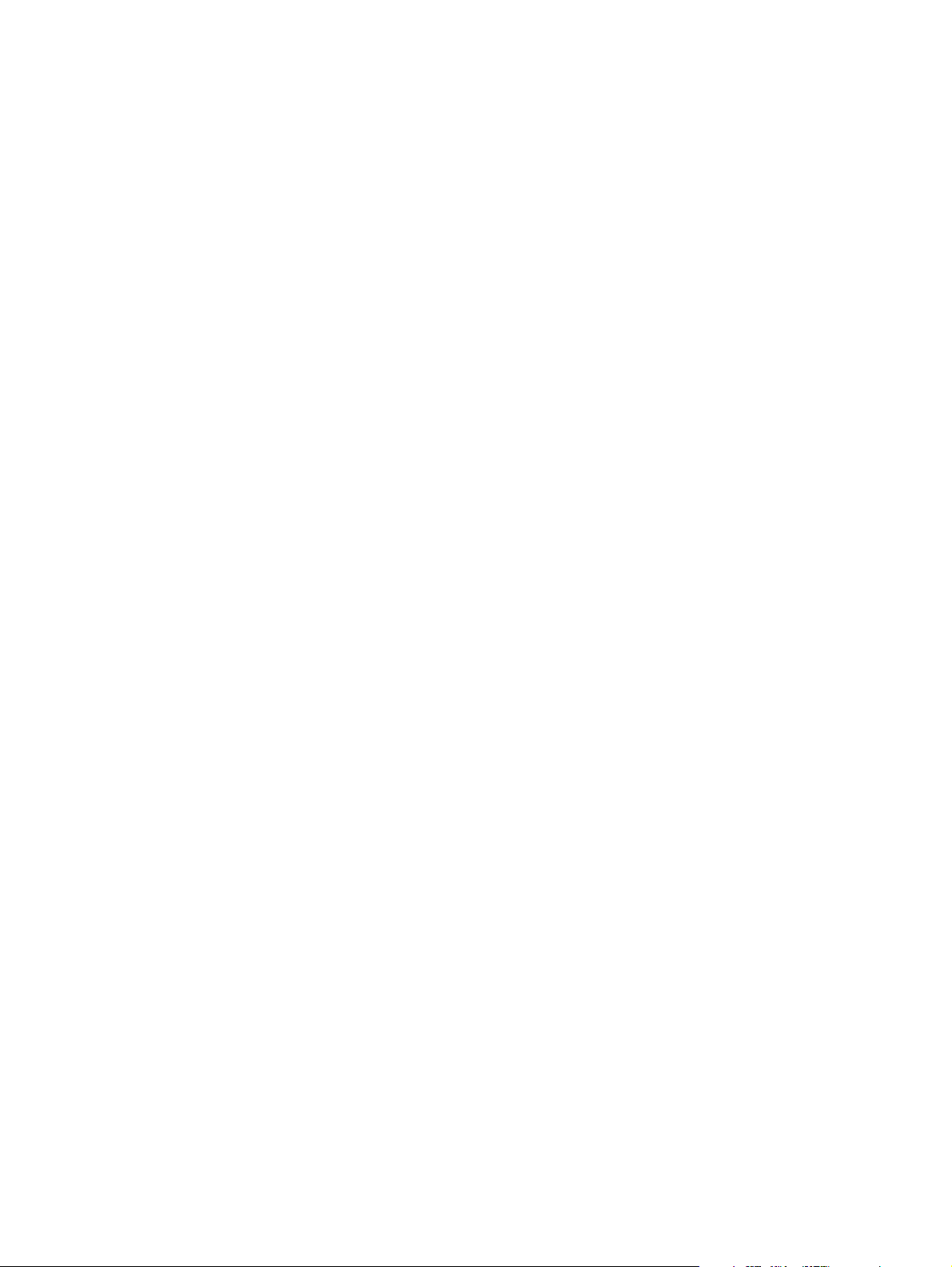
Page 3
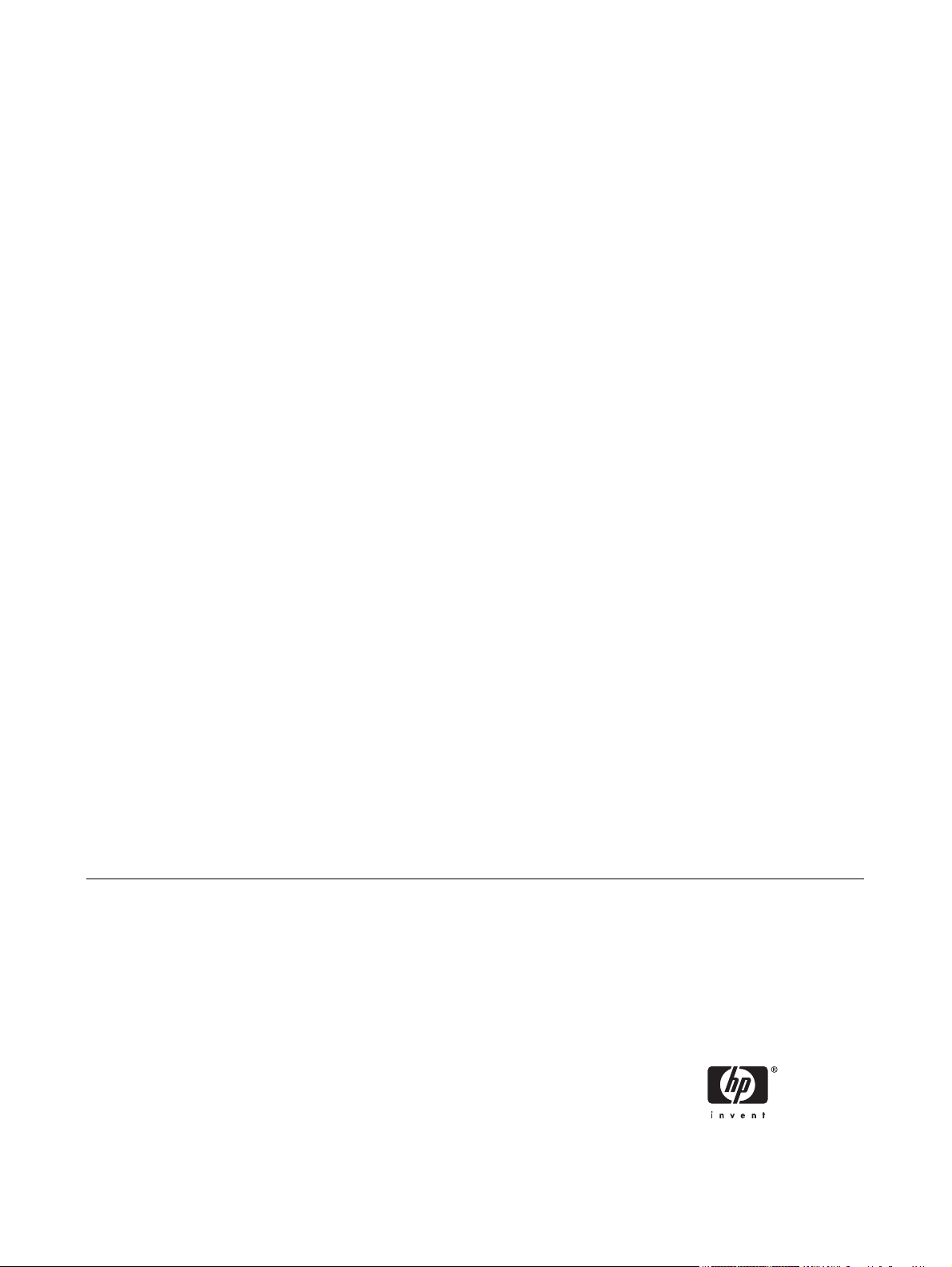
Impresora HP Color LaserJet 2605, 2605dn
y 2605dtn
Guía del usuario
Page 4
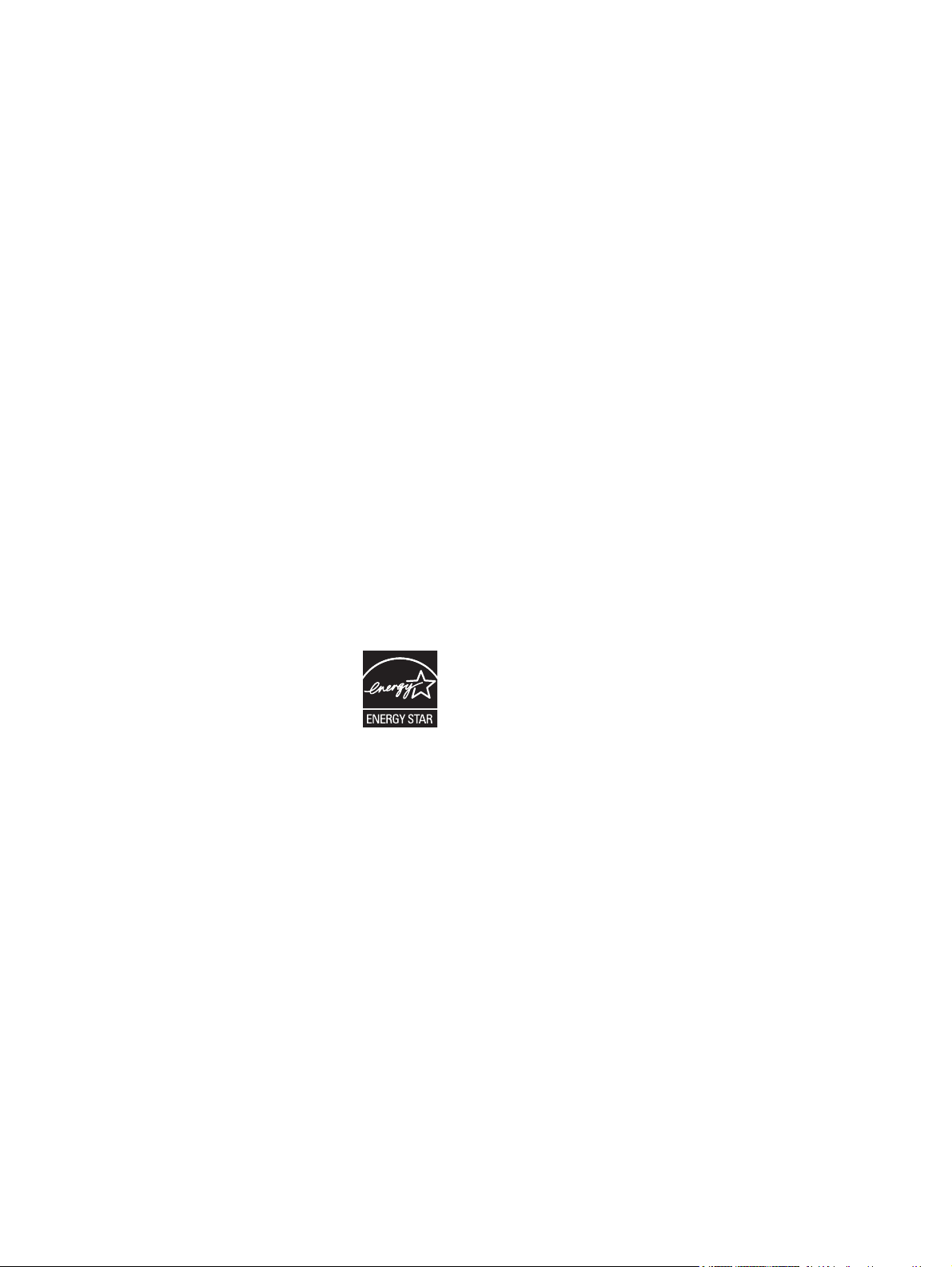
Derechos de copyright y licencia
Avisos de marcas comerciales
© 2006 Copyright Hewlett-Packard
Development Company, L.P.
Prohibida la reproducción, adaptación o
traducción sin autorización previa y por
escrito, salvo lo permitido por las leyes de
propiedad intelectual (copyright).
La información contenida en este
documento está sujeta a cambios sin
previo aviso.
Las únicas garantías de los productos y
servicios HP se detallan en las
declaraciones de garantía expresas que
acompañan a dichos productos y servicios.
Nada de lo que aquí se incluya debe
considerarse como una garantía adicional.
HP no será responsable de los errores u
omisiones técnicos o editoriales aquí
contenidos.
Número de referencia Q7821-90924
Edition 1, 4/2006
Adobe Photoshop® y PostScript son
marcas comerciales de Adobe Systems
Incorporated.
CorelDRAW™ es una marca comercial o
una marca comercial registrada de Corel
Corporation o Corel Corporation Limited.
Microsoft®, Windows®, MS-DOS® y
Windows NT® son marcas comerciales
registradas en EE.UU. de Microsoft
Corporation.
Netscape™ y Netscape Navigator™ son
marcas comerciales en EE.UU. de
Netscape Communications Corporation.
TrueType™ es una marca comercial
registrada en EE.UU. de Apple Computer,
Inc.
UNIX® es una marca comercial registrada
de The Open Group.
ENERGY STAR® y ENERGY STAR logo®
son marcas registradas de la Agencia de
Protección Ambiental (EPA) en EE.UU.
Las indicaciones sobre el uso adecuado de
las marcas se encuentran en el documento
“Directrices para el uso adecuado del
logotipo internacional y el nombre de
ENERGY STAR®”.
Page 5
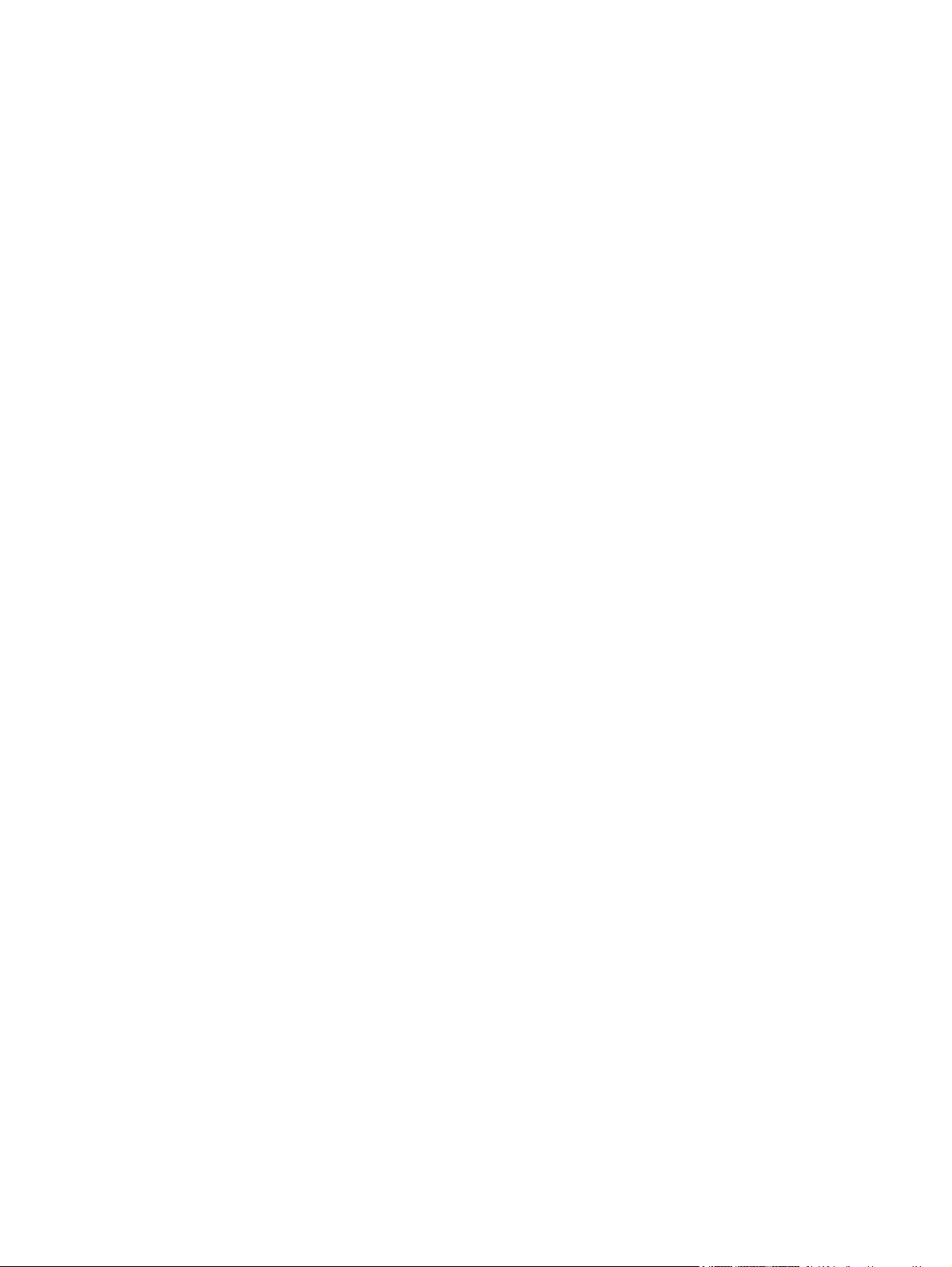
Tabla de contenidos
1 Información básica de la impresora
Acceso rápido a la información de la impresora ....................................................................................2
Configuraciones de la impresora ............................................................................................................3
Impresora HP Color LaserJet 2605 .......................................................................................3
Impresora HP Color LaserJet 2605dn ...................................................................................3
Impresora HP Color LaserJet 2605dtn ..................................................................................4
Características de la impresora ..............................................................................................................5
Solución ..................................................................................................................................................7
Software ..................................................................................................................................................9
Software y sistemas operativos compatibles .........................................................................9
Consejos de software ............................................................................................................9
¿Cómo se puede obtener acceso a las características de la impresora? ..........10
¿Cómo se puede obtener el software de impresión más reciente? ...................10
¿Qué otro software se encuentra disponible? ....................................................10
Especificaciones de los medios de impresión ......................................................................................11
Instrucciones generales .......................................................................................................11
Papel y medios de impresión ...............................................................................................11
Entorno de almacenamiento e impresión ............................................................................12
Sobres ..................................................................................................................................13
Etiquetas ..............................................................................................................................14
Transparencias ....................................................................................................................15
Papel satinado HP LaserJet y papel fotográfico HP LaserJet ............................................15
Membretes o formularios preimpresos ................................................................................15
Papel resistente HP LaserJet ..............................................................................................16
Cartulinas o medios de impresión de tamaño especial .......................................................16
Pesos y tamaños de medios de impresión compatibles .....................................................16
2 Software para Windows
Controladores de la impresora .............................................................................................................20
Uso de la Ayuda ...................................................................................................................20
HP ToolboxFX (Caja de herramientas FX de HP) ...............................................................................21
Servidor Web incorporado (EWS) ........................................................................................................22
HP Web Jetadmin .................................................................................................................................23
Desinstalación del software de impresión ............................................................................................24
Desinstalación del software en Windows ............................................................................24
Desinstalación del software en Windows con Agregar o quitar programas ........................24
3 Software para Macintosh
Software para equipos Macintosh ........................................................................................................26
ESWW iii
Page 6

Instalación del software de sistema de impresión de Macintosh para redes ......................26
Instalación del software de sistema de impresión de Macintosh para conexiones
directas .................................................................................................................................27
Cómo quitar el software de los sistemas operativos de Macintosh ....................................27
Controladores de impresora para equipos Macintosh .........................................................................28
Controladores de impresora compatibles ............................................................................28
Acceso a los controladores de impresora ...........................................................................28
Uso de las características del controlador de impresora Macintosh ...................................................30
Creación y uso de preajustes en Mac OS X ........................................................................30
Impresión de una portada ....................................................................................................30
Impresión de varias páginas en una hoja de papel .............................................................31
Imprimir en ambas caras del papel .....................................................................................31
Configuración de las opciones de color ...............................................................................32
Activación de la memoria .....................................................................................................33
Administración de opciones de color de la impresora en equipos Macintosh .....................................34
Impresión de colores en gris ................................................................................................34
Opciones de color avanzadas para textos, gráficos y fotografías .......................................34
Opciones de medios tonos .................................................................................34
Grises neutrales ..................................................................................................34
Color RGB ...........................................................................................................35
Control de bordes ................................................................................................35
Uso de un dispositivo de configuración de Macintosh .........................................................................37
Macintosh Configure Device (Dispositivo de configuración de Macintosh)
(Mac OS X versión 10.3 y Mac OS X versión 10.4) ............................................................37
Solución de problemas frecuentes de Macintosh ................................................................................39
Solución de problemas de Mac OS X ..................................................................................39
4 Panel de control
Características del panel de control .....................................................................................................44
Pantalla ................................................................................................................................44
Menús del panel de control ..................................................................................................45
Comprensión del estado de los consumibles ......................................................................46
Comprensión del estado de la impresora ............................................................................47
5 Tareas de impresión
Cómo cargar las bandejas ....................................................................................................................50
Cómo cargar la Bandeja 1 ...................................................................................................50
Cómo cargar la Bandeja 2 ...................................................................................................51
Impresión en medios especiales ..........................................................................................................56
Control de los trabajos de impresión ....................................................................................................57
Configuración para seleccionar medios de impresión .........................................................57
Uso de los menús del panel de control ...............................................................45
Diagrama del menú Panel de control ..................................................................45
Indicadores de estado de los consumibles negro, amarillo, cian y magenta .....47
Botón Cancelar trabajo .......................................................................................47
Luz Atención ........................................................................................................47
Luz Preparada .....................................................................................................47
Botones de flechas izquierda y derecha .............................................................47
Características del controlador de la impresora .................................................58
Configuración de un tamaño de papel especial .................................58
iv ESWW
Page 7
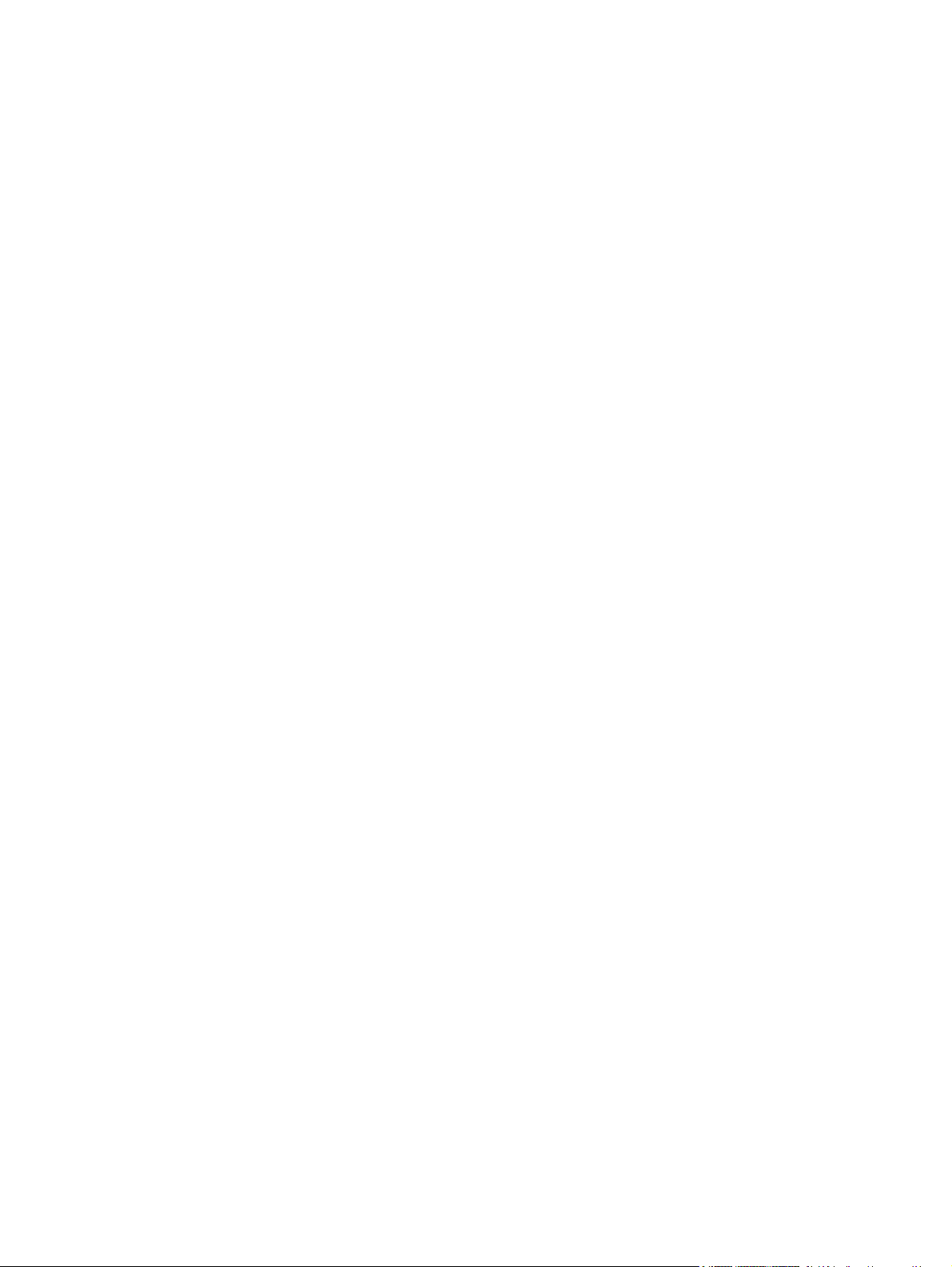
6 Color
Impresión en escala de grises ............................................................58
Cambio de los valores del color .........................................................58
Creación y uso de marcas de agua ...................................................59
Impresión de varias páginas en una hoja de papel (impresión de
n páginas por hoja) .............................................................................59
Creación y uso de configuraciones rápidas .......................................59
Reducción o ampliación .....................................................................60
Impresión de la primera página en un papel diferente ......................60
Restauración de la configuración predeterminada del
controlador de la impresora ................................................................60
Para imprimir desde Windows ............................................................................60
Acceso a la configuración del controlador de la impresora .................................................61
Impresión a doble cara .........................................................................................................................62
Cancelación de un trabajo de impresión ..............................................................................................64
Utilización de colores ............................................................................................................................66
HP ImageREt 2400 ..............................................................................................................66
Selección de los medios ......................................................................................................66
Opciones de color ................................................................................................................66
Estándar sRGB (rojo-verde-azul) ........................................................................................66
Administración de opciones de color ....................................................................................................68
Impresión en escala de grises .............................................................................................68
Ajuste manual o automático del color ..................................................................................68
Cambiar las opciones de color ............................................................................................68
Opciones de medios tonos .................................................................................68
Control de bordes ................................................................................................69
Color RGB ...........................................................................................................69
Grises neutrales ..................................................................................................70
Coincidencia de colores .......................................................................................................................71
7 Fotografía
Inserción de una tarjeta de memoria ....................................................................................................74
Modificaciones en la configuración predeterminada de la tarjeta de memoria ....................................76
Modificaciones en la configuración de la tarjeta de memoria para el trabajo actual ...........................77
Impresión de fotos directamente desde la tarjeta de memoria ............................................................78
Impresión del índice de tarjetas de memoria .......................................................................................79
8 Conexión en red
Configurar la impresora y utilizarla en la red ........................................................................................82
Configuración de una impresora conectada a un puerto de red (impresión de igual a
igual o modo directo) ...........................................................................................................82
Configuración de una impresora compartida de conexión directa (impresión de
servidor de cliente) ...............................................................................................................83
Modificación de una configuración de una impresora compartida de conexión directa
a otra configuración de impresora conectada a un puerto de red .......................................84
Administración de la red .......................................................................................................................85
Visualización de la configuración de red .............................................................................85
Modificación de la configuración de red ..............................................................................85
ESWW v
Page 8
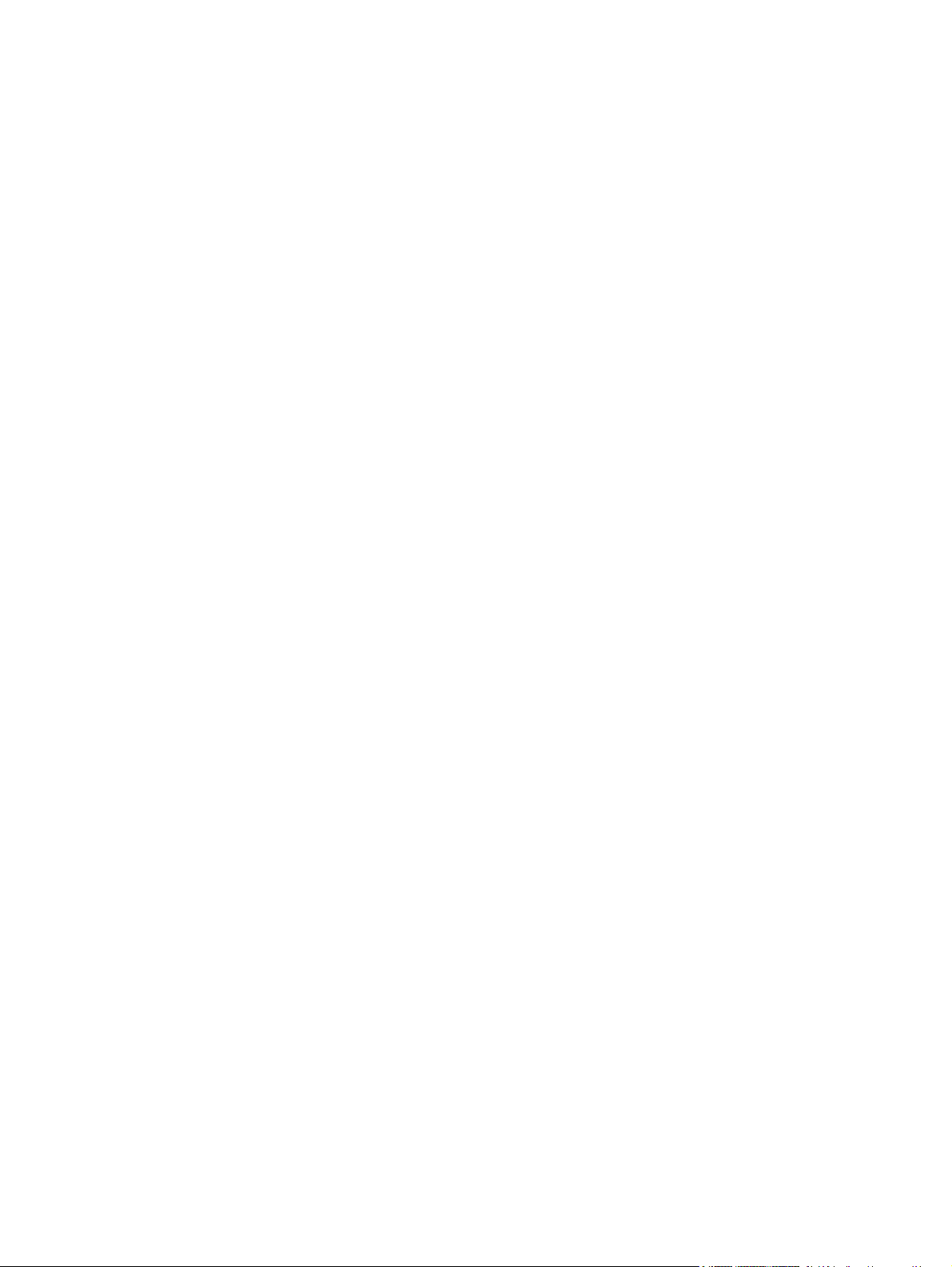
Establecimiento de mi contraseña de red ...........................................................................85
Uso del panel de control de la impresora .............................................................................................86
Página Configuración de red ...............................................................................................86
Página de configuración ......................................................................................................86
Configuración de IP .............................................................................................................86
Configurar una dirección IP estática desde la impresora ...................................86
Configuración automática ...................................................................................87
Configuración de la velocidad de transmisión y el modo dúplex ........................................88
Protocolos de red compatibles .............................................................................................................89
TCP/IP ..................................................................................................................................................91
Internet Protocol (IP) (Protocolo de Internet) .......................................................................91
Transmission Control Protocol (TCP) ..................................................................................91
User Datagram Protocol (UDP) (Protocolo de datagramas de usuario) .............................91
Dirección IP ..........................................................................................................................91
Dirección IP: parte de la red ...............................................................................92
Dirección IP: parte del host .................................................................................92
Estructura y clases de direcciones IP .................................................................92
Configuración de parámetros IP ..........................................................................................93
Protocolo de configuración dinámica de hosts (DHCP) .....................................93
BOOTP ................................................................................................................93
Subredes ..............................................................................................................................93
Máscara de subred .............................................................................................93
Pasarelas .............................................................................................................................94
Pasarela predeterminada ....................................................................................94
Configuración de TCP/IP .....................................................................................................94
Configuración de TCP/IP basada en servidor, mediante AutoIP y manual ........95
Configuración de TCP/IP basada en servidor ....................................................95
Configuración de la dirección IP predeterminada (AutoIP) ................................95
Herramientas de configuración de TCP/IP .........................................................95
Solución de problemas .........................................................................................................................97
Comprobación de que la impresora está encendida y en línea ..........................................97
Solución de los problemas de comunicación con la red .....................................................97
9 ¿Cómo...?
Imprimir: ¿Cómo...? ............................................................................................................................100
Configurar la impresora para obtener una impresión de alta calidad ...............................100
Imprimir en ambas caras del papel ...................................................................................101
Seleccionar el tipo de papel para medios especiales .......................................................103
Cambiar la configuración de impresión del dispositivo, como la calidad de impresión,
en HP ToolboxFX (Caja de herramientas FX de HP) ........................................................104
Imprimir documentos de color sólo en blanco y negro desde el equipo ...........................104
Cambiar las opciones de color ..........................................................................................104
Opciones de medios tonos ...............................................................................105
Control de bordes ..............................................................................................105
Color RGB .........................................................................................................105
Grises neutrales ................................................................................................106
Red: ¿Cómo...? ..................................................................................................................................107
Configurar la impresora y utilizarla en la red .....................................................................107
Establecer la contraseña de red ........................................................................................107
Buscar la dirección IP de la red .........................................................................................107
vi ESWW
Page 9
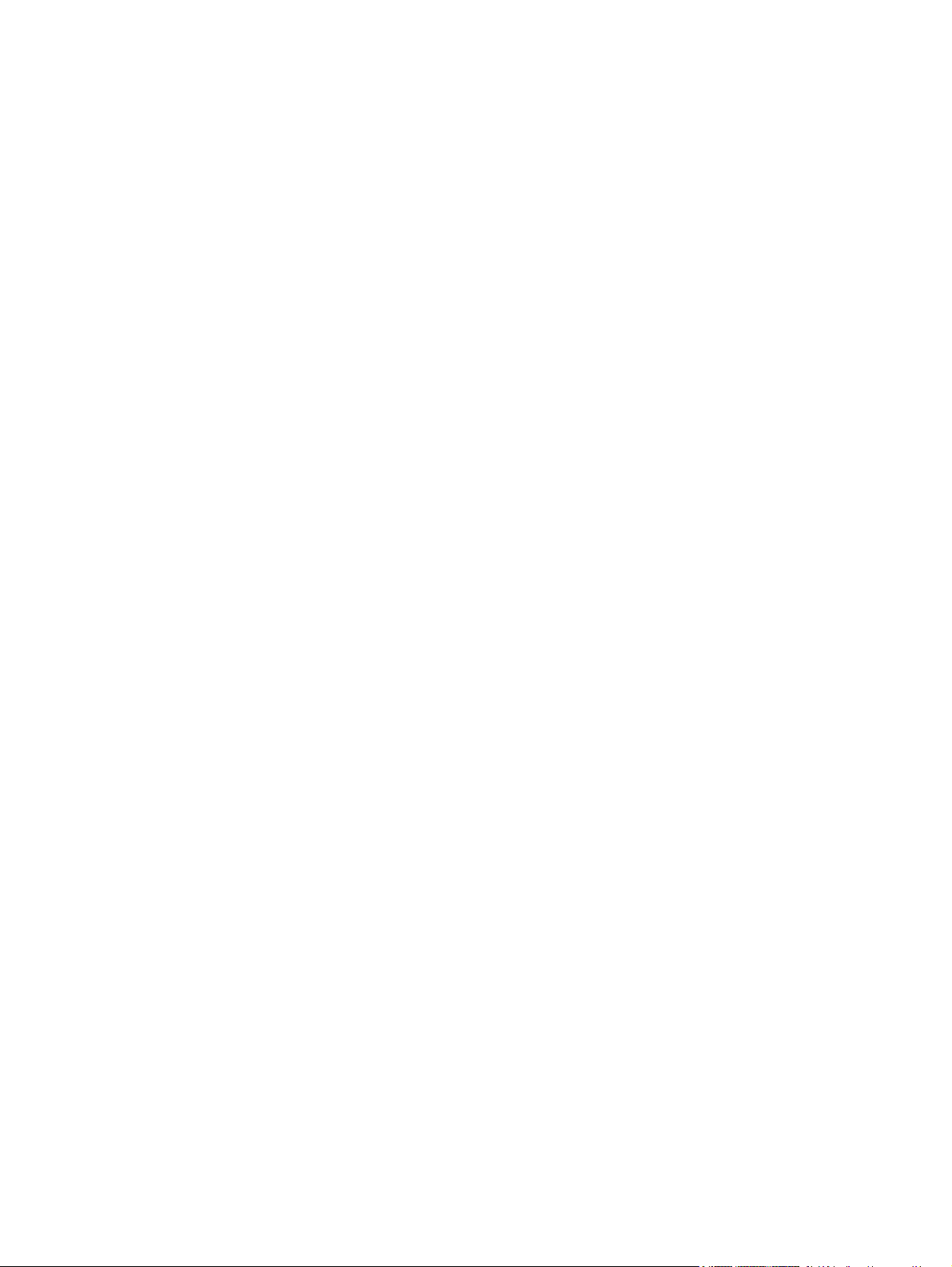
Configurar una dirección IP estática desde la impresora ..................................................107
Agregar memoria: ¿Cómo...? .............................................................................................................109
Instalar memoria y módulos DIMM de fuente ....................................................................109
Otro: ¿Cómo...? ..................................................................................................................................112
Sustituir los cartuchos de impresión ..................................................................................112
Para sustituir el cartucho de impresión .............................................................112
10 Administración de la impresora
Informes y páginas del dispositivo .....................................................................................................116
Página de demostración ....................................................................................................116
Página de configuración ....................................................................................................116
Página de estado de los consumibles ...............................................................................117
Página de conexión en red ................................................................................................119
Páginas de fuentes ............................................................................................................119
Página de uso ....................................................................................................................119
Diagrama de menús ...........................................................................................................................120
HP ToolboxFX (Caja de herramientas FX de HP) .............................................................................121
Para ver HP ToolboxFX (Caja de herramientas FX de HP) ..............................................121
Estado ................................................................................................................................122
Registro de eventos ..........................................................................................122
Alertas ................................................................................................................................122
Configuración de alertas de estado ..................................................................122
Configurar alertas de correo electrónico ...........................................................123
Ayuda .................................................................................................................................123
Configuración del dispositivo .............................................................................................123
Información del dispositivo ................................................................................124
Manejo del papel ...............................................................................................124
Impresión ...........................................................................................................124
PCL5e ...............................................................................................................125
PostScript ..........................................................................................................125
Calidad de impresión ........................................................................................125
Densidad de impresión .....................................................................................126
Tipos de papel ...................................................................................................126
Tarjeta de memoria (HP Color LaserJet 2605dtn) ............................................126
Configuración del sistema .................................................................................127
Servicio ..............................................................................................................127
Configuración de red .........................................................................................................127
Uso del servidor web incorporado ......................................................................................................128
Para acceder al servidor web incorporado mediante una conexión de red ......................128
Ficha Información ..............................................................................................................129
Ficha Configuración ...........................................................................................................129
Ficha Conexión a red .........................................................................................................130
Otros enlaces de HP ToolboxFX (Caja de herramientas FX de HP) ................................130
11 Mantenimiento
Manejo de los consumibles ................................................................................................................132
Vida útil de los consumibles ..............................................................................................132
Comprobación y petición de consumibles .........................................................................132
Para comprobar el estado y realizar un pedido con el panel de control ..........132
ESWW vii
Page 10
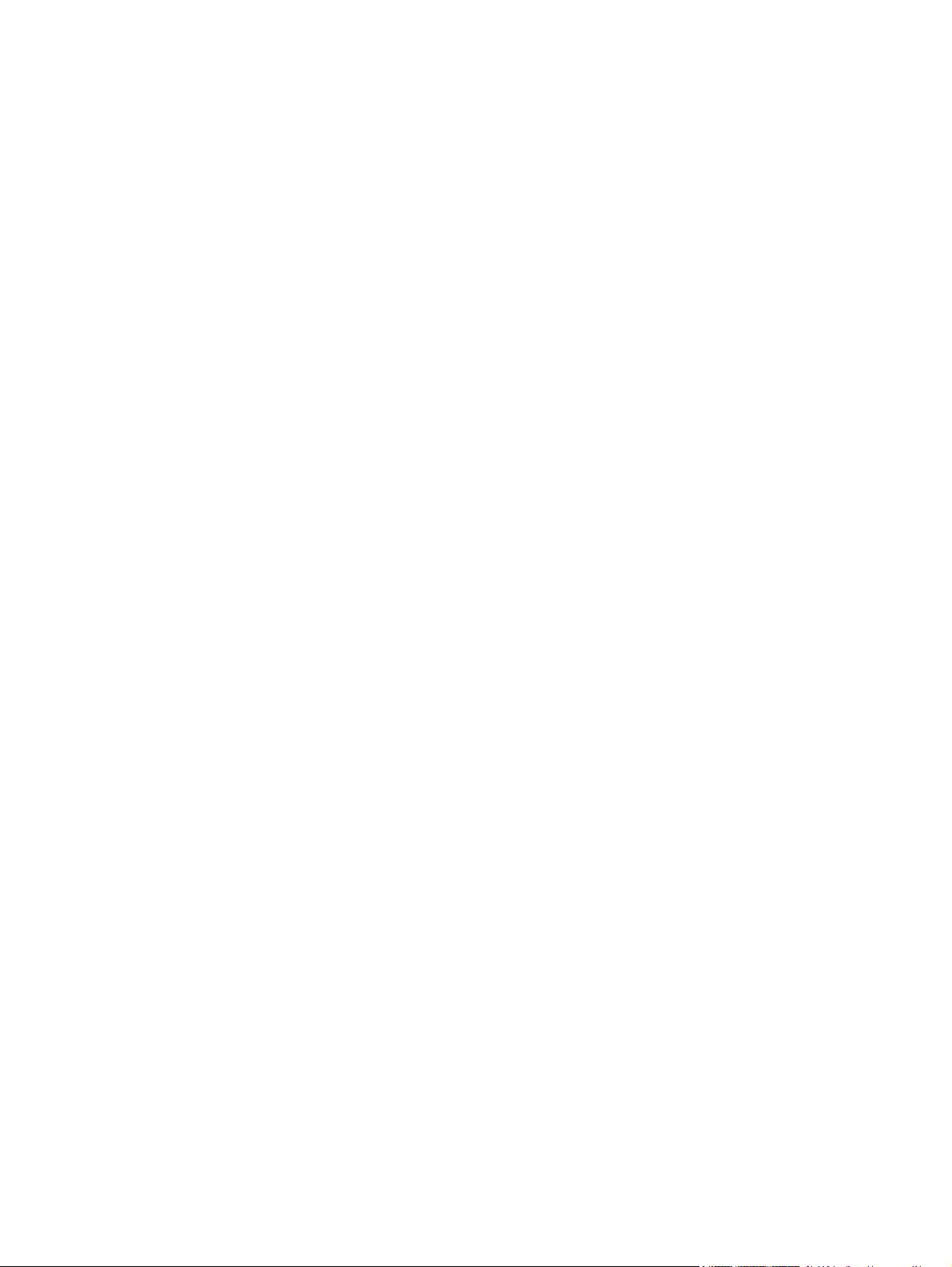
Almacenamiento de los consumibles ................................................................................133
Sustitución y reciclado de los consumibles .......................................................................133
Disposiciones de HP sobre consumibles que no son de HP ............................................133
Sitio web contra falsificaciones HP ....................................................................................134
Limpieza de la impresora ...................................................................................................................135
Para eliminar la acumulación de tóner ..............................................................................135
Utilización de HP ToolboxFX (Caja de herramientas FX de HP) para limpiar la ruta
del papel ............................................................................................................................137
Anulación del cartucho agotado .........................................................................................................138
Configuración .....................................................................................................................138
Operación continua ............................................................................................................138
Sustituir los cartuchos de impresión ...................................................................................................139
Para sustituir el cartucho de impresión .............................................................................139
Calibración de la impresora ................................................................................................................142
Para calibrar la impresora desde el propio dispositivo ......................................................142
Para calibrar la impresora desde HP ToolboxFX (Caja de herramientas FX de HP) .......142
12 Solución de problemas
Proceso de solución de problemas ....................................................................................................144
Lista de comprobación para la solución de problemas .....................................................144
Mensajes del panel de control ............................................................................................................146
Mensajes de advertencia y de alerta .................................................................................146
Mensajes de error graves ..................................................................................................150
Eliminación de atascos .......................................................................................................................153
Ubicaciones típicas de los atascos ....................................................................................153
Para eliminar atascos del interior de la impresora ............................................................154
Para retirar el papel atascado del área de impresión a dos caras (sólo modelos
HP Color LaserJet 2605dn y 2605dtn) ..............................................................................156
Para retirar el papel atascado de la bandeja superior (HP Color LaserJet 2605) ............158
Para retirar el papel atascado del área de salida superior (sólo modelos HP Color
LaserJet 2605dn y 2605dtn) ..............................................................................................159
Para retirar el papel atascado de la Bandeja 2 o de la Bandeja 3 opcional .....................161
Problemas de impresión .....................................................................................................................162
Problemas de calidad de impresión ..................................................................................162
Problemas con el manejo de medios de impresión ...........................................................168
Problemas de rendimiento .................................................................................................171
Herramientas de solución de problemas ............................................................................................172
Informes y páginas del dispositivo .....................................................................................172
Para comprobar el estado de los consumibles y realizar pedidos con
HP ToolboxFX (Caja de herramientas FX de HP) ............................................133
Para comprobar los consumibles y realizar pedidos con HP Web Jetadmin ...133
Restablecimiento de la impresora para consumibles que no son de HP .........134
Identificación y corrección de los defectos de impresión .................................162
Lista de comprobación de calidad de impresión ..............................162
Problemas generales relacionados con la calidad de impresión .....163
Solución de problemas con documentos en color ...........................167
Instrucciones para los medios de impresión .....................................................169
Cómo solucionar los problemas relacionados con los medios de impresión ...169
Página de demostración ...................................................................................172
Página de configuración ....................................................................................172
viii ESWW
Page 11
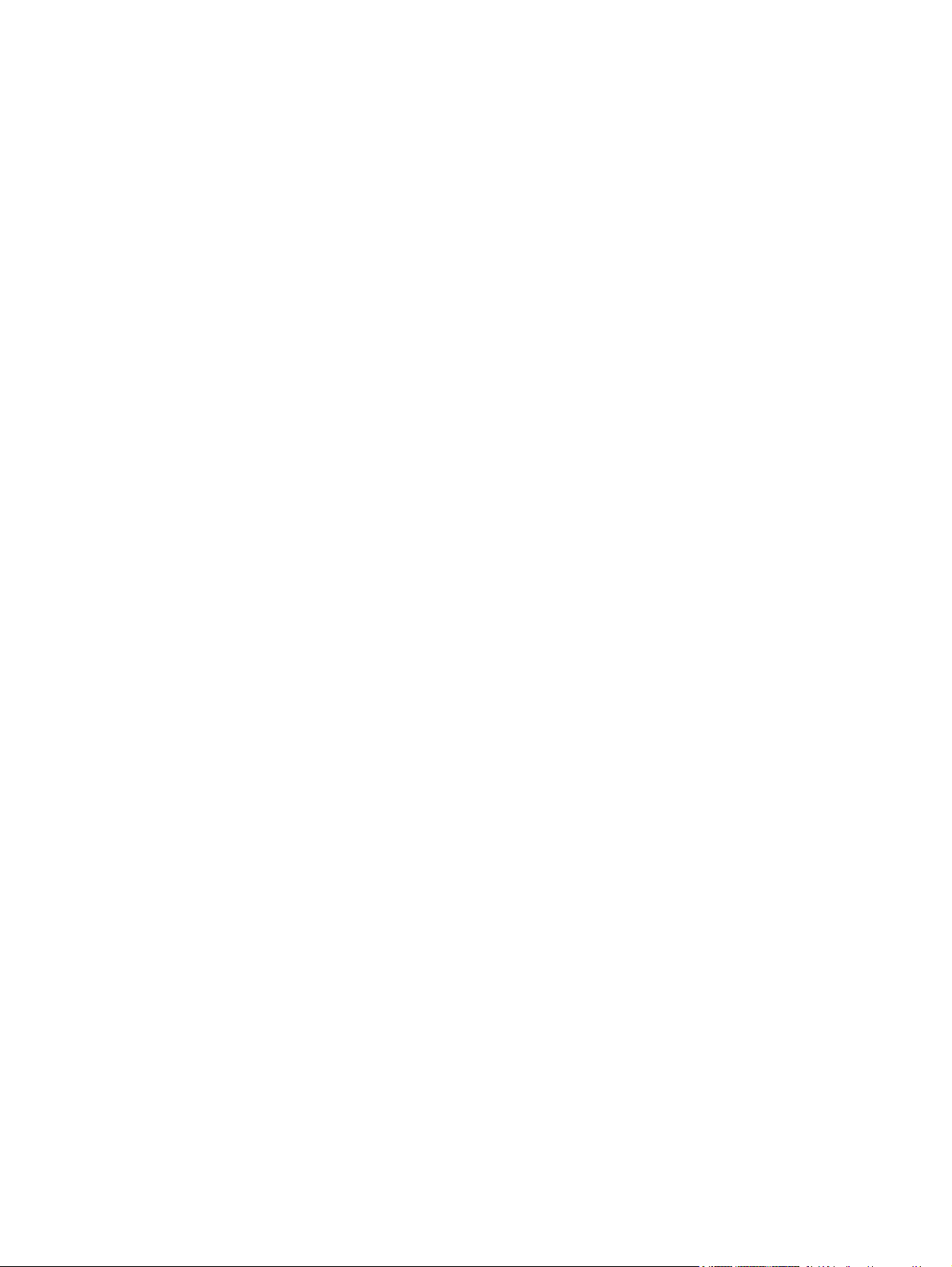
Página de estado de los consumibles ..............................................................172
HP ToolboxFX (Caja de herramientas FX de HP) .............................................................172
Para ver HP ToolboxFX (Caja de herramientas FX de HP) .............................172
Ficha Solución de problemas ............................................................................173
Menú Servicio ....................................................................................................................173
Restauración de los ajustes de fábrica predefinidos ........................................173
Limpieza de la ruta del papel ............................................................................173
Calibración de la impresora ..............................................................................174
13 Trabajo con la memoria
Memoria de la impresora ....................................................................................................................176
Instalar memoria y módulos DIMM de fuente ....................................................................................177
Comprobación de la instalación del módulo DIMM ............................................................................180
Activación de la memoria ...................................................................................................................181
Activación del módulo DIMM de idiomas y fuentes en Windows .......................................................182
Apéndice A Información sobre pedidos y accesorios
Consumibles .......................................................................................................................................184
Memoria ..............................................................................................................................................185
Cables y accesorios para interfaz ......................................................................................................186
Accesorios para manejo del papel .....................................................................................................187
Papel y otros medios de impresión ....................................................................................................188
Piezas sustituibles por el usuario .......................................................................................................190
Documentación suplementaria ...........................................................................................................191
Apéndice B Servicio y asistencia
Declaración de garantía limitada de Hewlett-Packard .......................................................................194
Declaración de garantía limitada del cartucho de impresión .............................................................195
Centro de atención al cliente de HP ...................................................................................................196
Disponibilidad de servicio técnico y asistencia ..................................................................................198
Contrato de servicios y de servicios HP Care Pack™ ......................................................198
Reembalaje de la impresora ...............................................................................................................199
Para volver a embalar la impresora ...................................................................................199
Formulario de información de servicios ..............................................................................................200
Apéndice C Especificaciones
Especificaciones de la impresora .......................................................................................................202
Apéndice D Información sobre normativas
Introducción ........................................................................................................................................206
Normas de la FCC ..............................................................................................................................207
Programa de administración de productos que respetan el medio ambiente ...................................208
Protección del medio ambiente .........................................................................................208
Generación de ozono ........................................................................................................208
Consumo de energía .........................................................................................................208
Consumibles de impresión de HP LaserJet ......................................................................208
Eliminación de residuos de aparatos eléctricos y electrónicos por parte de usuarios
domésticos en la Unión Europea .......................................................................................210
ESWW ix
Page 12
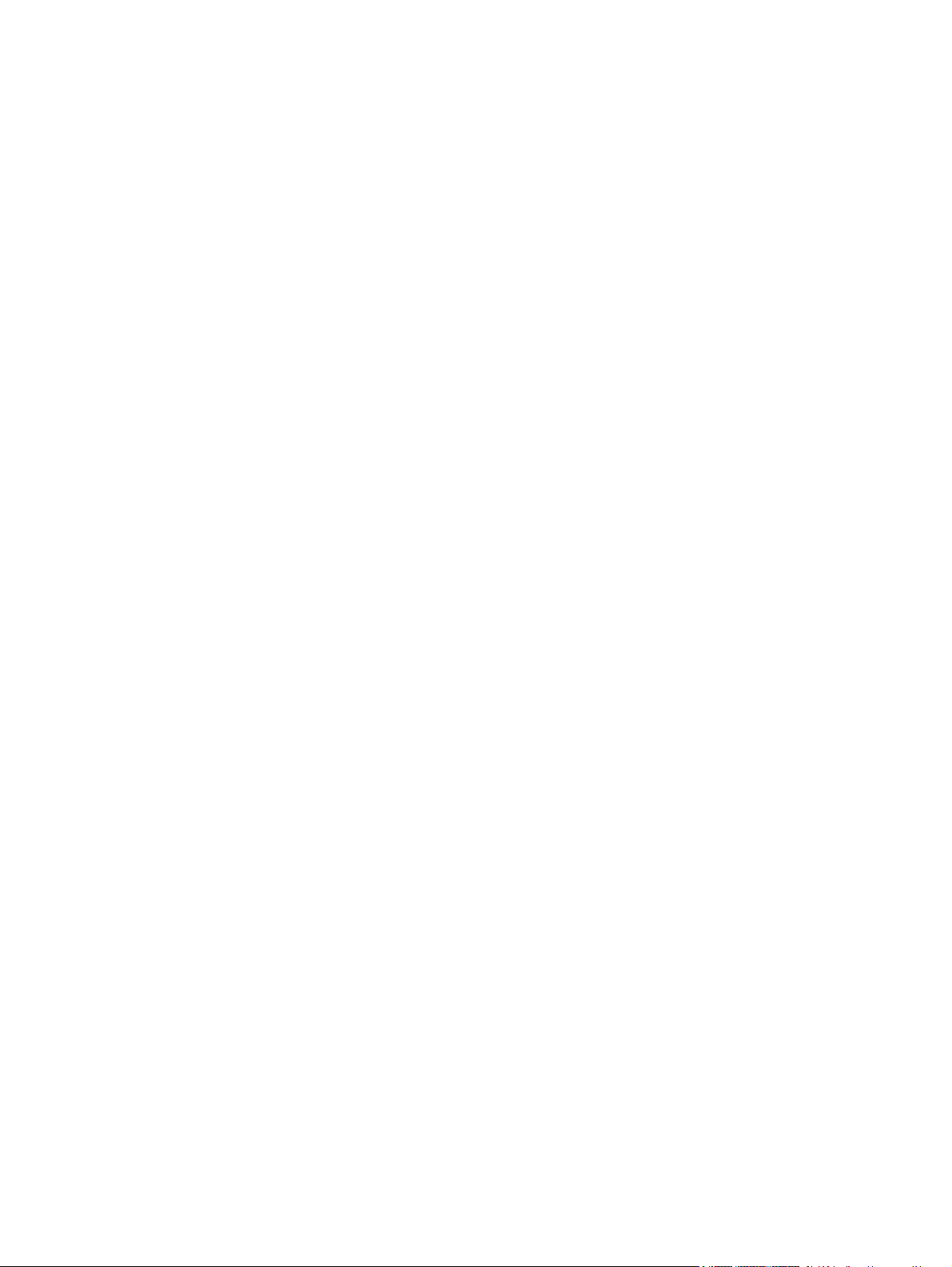
Página con datos sobre seguridad de los materiales ........................................................210
Declaración de conformidad ...............................................................................................................212
Declaraciones de seguridad específicas de determinados países/regiones .....................................213
Declaración de seguridad para equipos láser ...................................................................213
Declaración DOC de Canadá ............................................................................................213
Declaración EMI coreana ..................................................................................................213
Declaración VCCI (Japón) .................................................................................................213
Declaración finlandesa sobre láser ...................................................................................214
Índice...................................................................................................................................................................215
x ESWW
Page 13
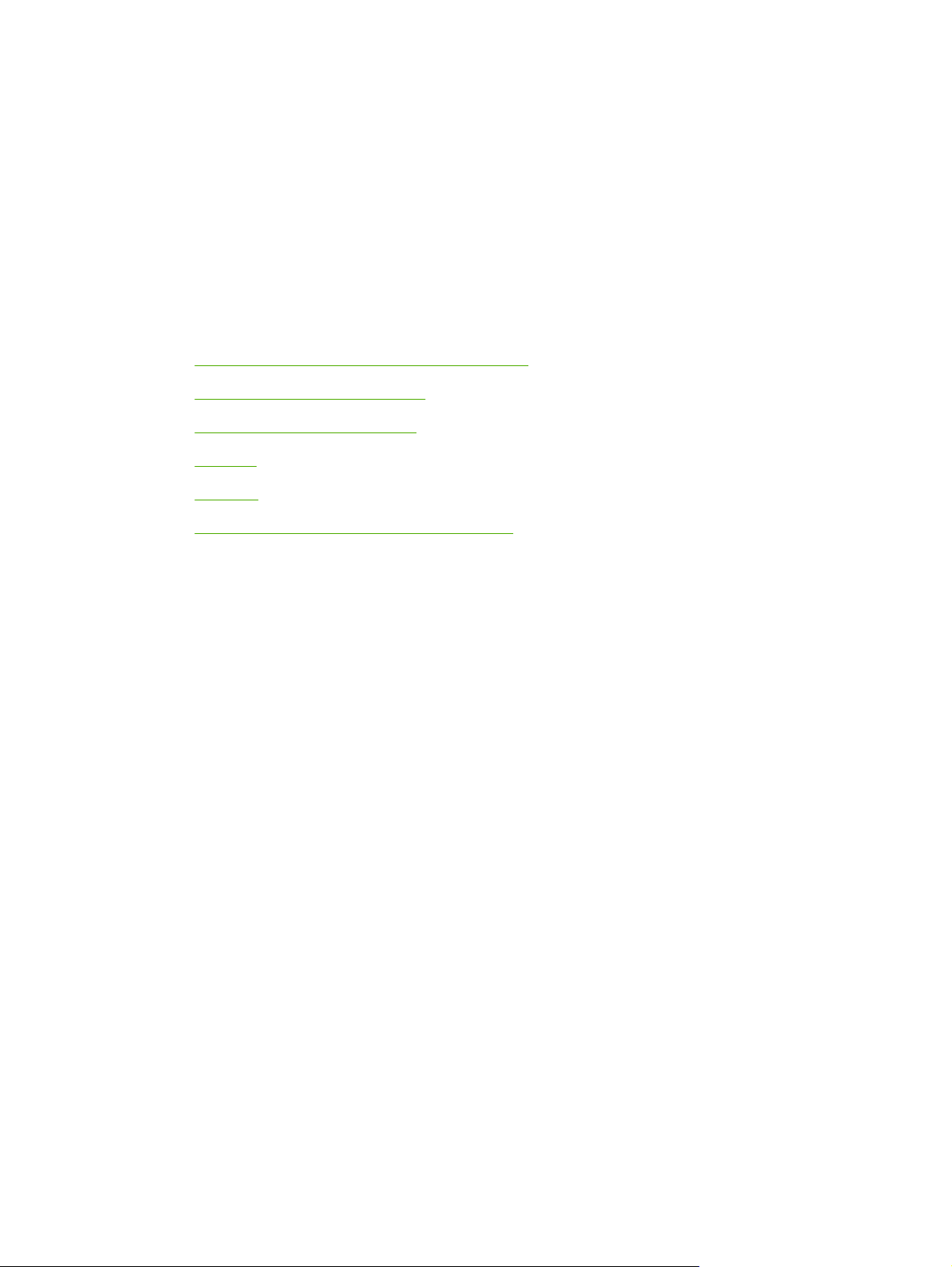
1 Información básica de la impresora
Esta sección ofrece información sobre los siguientes temas:
Acceso rápido a la información de la impresora
●
●
Configuraciones de la impresora
Características de la impresora
●
Solución
●
Software
●
Especificaciones de los medios de impresión
●
ESWW 1
Page 14
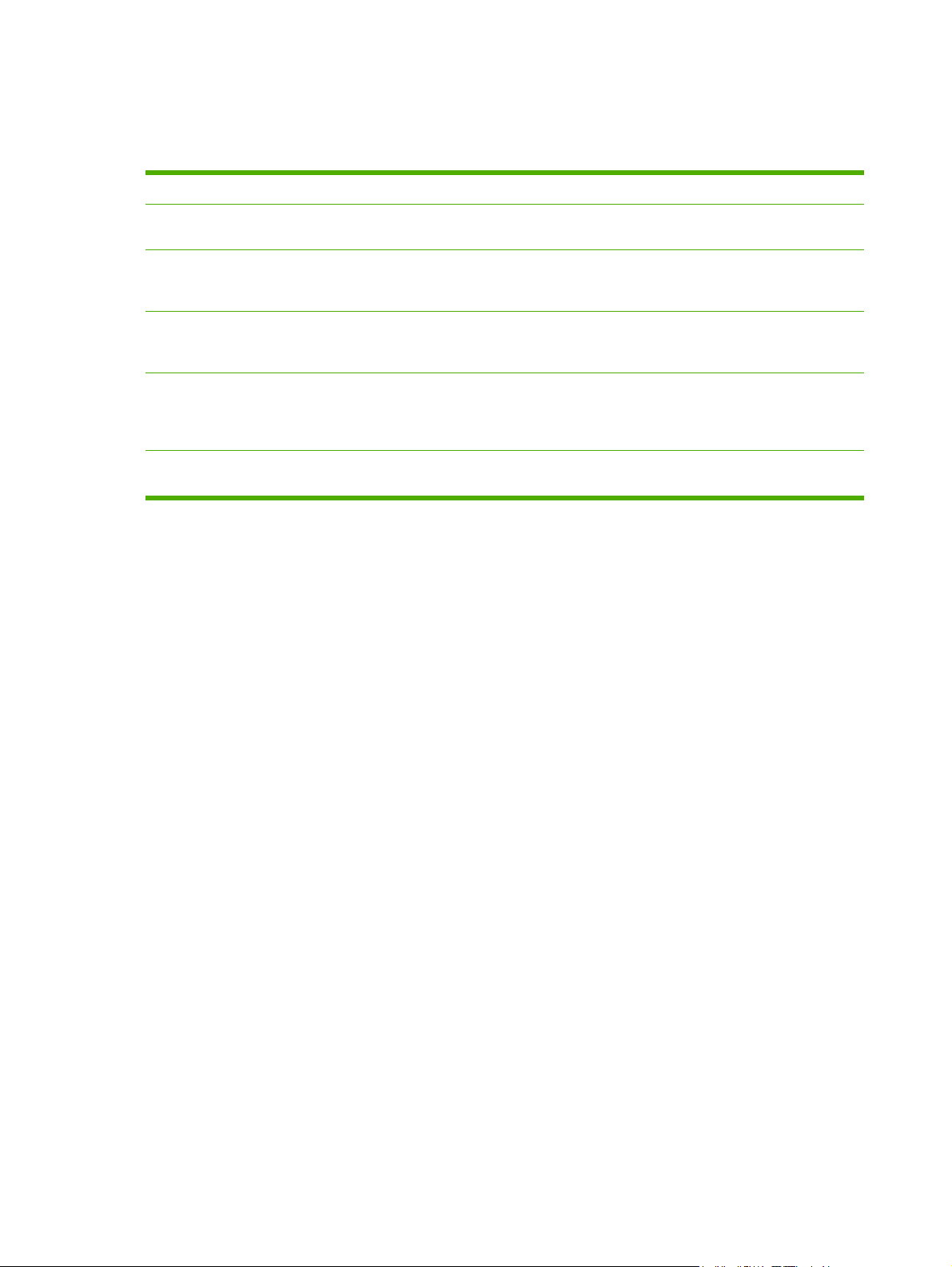
Acceso rápido a la información de la impresora
Existen varias fuentes de referencia para esta impresora.
Guía Descripción
Guía básica de instalación Contiene instrucciones detalladas sobre cómo instalar y
Accesorios y consumibles
Guías de instalación
Guía del usuario Ofrece información detallada sobre cómo utilizar la
Ayuda Contiene información sobre las opciones de la impresora a
Léame Ofrece información detallada sobre cómo instalar la
configurar la impresora.
Contiene instrucciones detalladas sobre cómo instalar los
accesorios y consumibles. (Estas guías se entregan con los
accesorios y suministros opcionales de la impresora.)
impresora y solucionar los problemas de ésta. Disponible en
el CD de la impresora.
las que se puede obtener acceso desde los controladores
de impresora. Para ver un archivo de Ayuda, abra la Ayuda
en línea desde el controlador de la impresora.
impresora. Disponible en el CD de la impresora.
2 Capítulo 1 Información básica de la impresora ESWW
Page 15
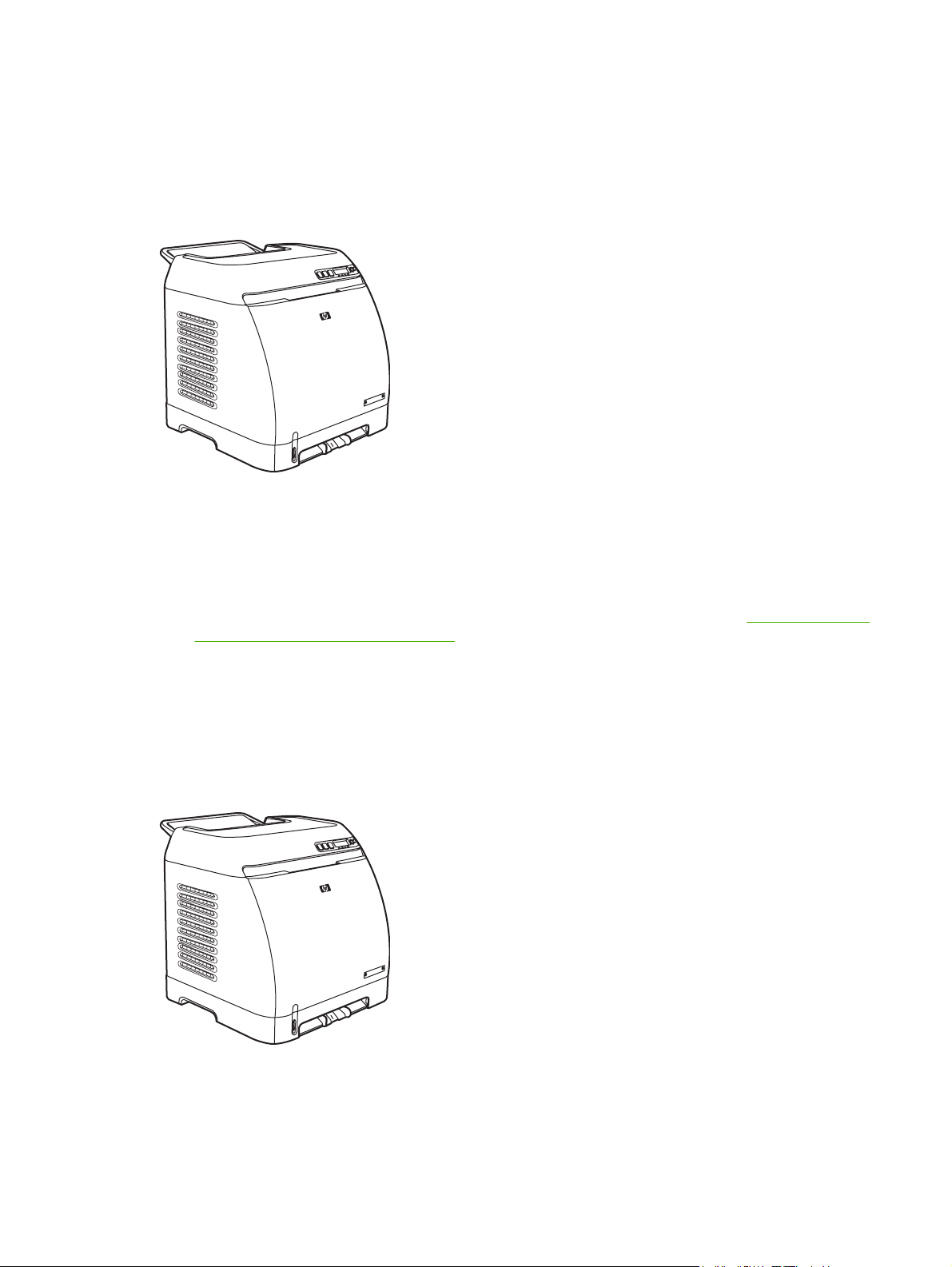
Configuraciones de la impresora
Gracias por adquirir la impresora HP Color LaserJet 2605. Esta impresora está disponible en la
configuración que se indica a continuación.
Impresora HP Color LaserJet 2605
La impresora HP Color LaserJet 2605 es una impresora láser de cuatro colores que imprime
10 páginas por minuto (ppm) en color y 12 ppm en blanco y negro.
● Bandejas. La impresora dispone de una ranura de alimentación principal de una sola hoja
(Bandeja 1) y de una bandeja universal (Bandeja 2) que admite hasta 250 hojas de varios tipos
y tamaños de papel o hasta diez sobres. Es compatible con una bandeja de papel de 250 hojas
opcional (Bandeja 3 opcional). Si desea más información, consulte la sección
de medios de impresión compatibles.
Pesos y tamaños
● Conectividad. La impresora proporciona un puerto de alta velocidad USB 2.0 de conexión.
● Memoria. La impresora contiene 64 megabytes (MB) de memoria de acceso aleatorio dinámica
sincronizada (SDRAM). Para permitir la expansión de la memoria, la impresora dispone de una
ranura DIMM que acepta 256 MB de RAM. Esta impresora admite hasta 320 MB de memoria.
Impresora HP Color LaserJet 2605dn
ESWW Configuraciones de la impresora 3
Page 16
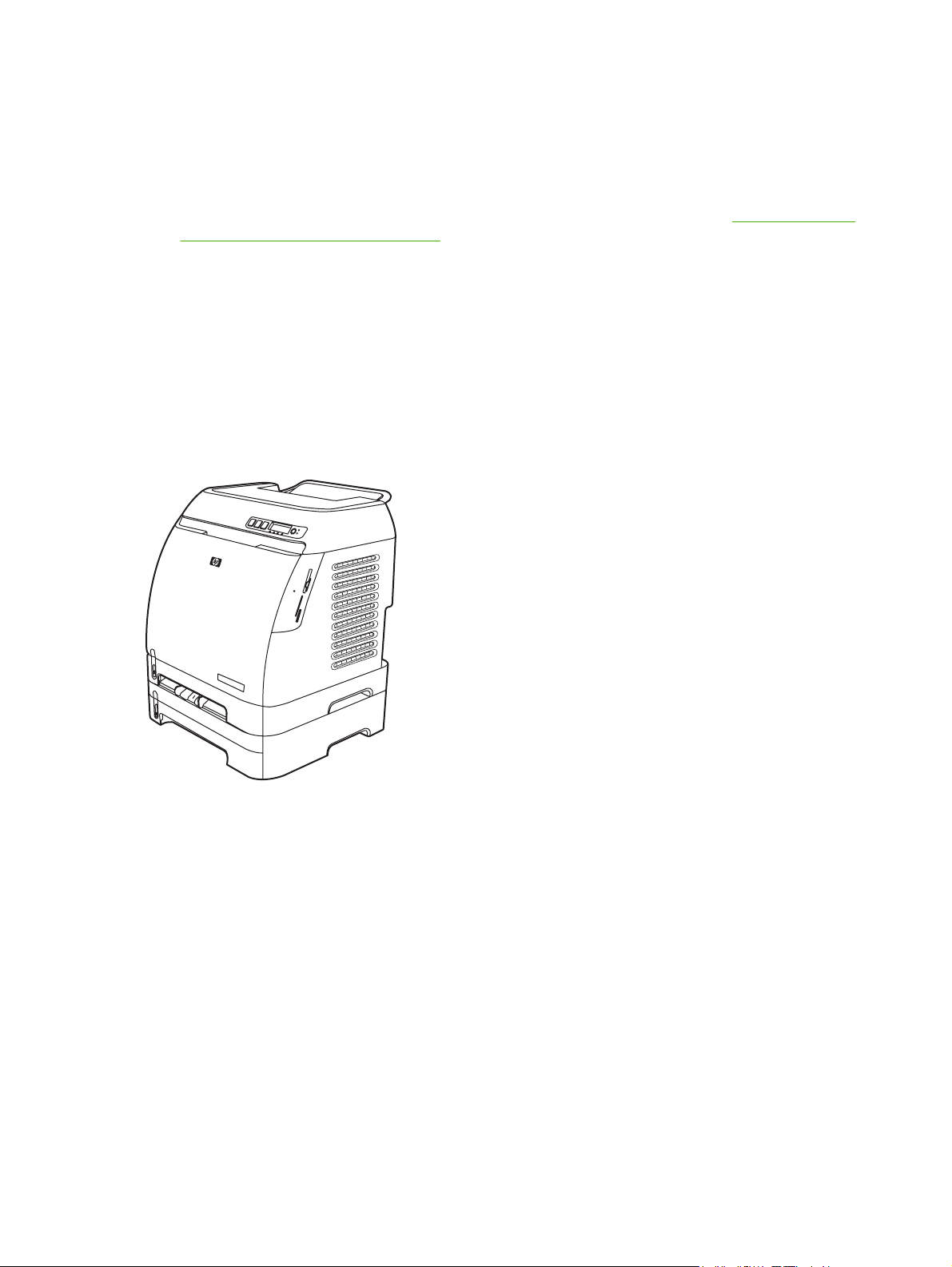
La impresora HP Color LaserJet 2605dn es una impresora láser de cuatro colores que imprime 10
páginas por minuto (ppm) en color y 12 ppm en monocromo (blanco y negro).
● Bandejas. La impresora dispone de una ranura de alimentación principal de una sola hoja
(Bandeja 1) y de una bandeja universal (Bandeja 2) que admite hasta 250 hojas de varios tipos
y tamaños de papel o hasta diez sobres. Es compatible con una bandeja de papel de 250 hojas
opcional (Bandeja 3 opcional). Si desea más información, consulte la sección
de medios de impresión compatibles.
● Conectividad. La impresora proporciona un puerto de conexión y un servidor de impresión
interno incorporado de HP para conectarlo a una red 10/100Base-T.
● Memoria. La impresora contiene 64 megabytes (MB) de memoria de acceso aleatorio dinámica
sincronizada (SDRAM). Para permitir la expansión de la memoria, la impresora dispone de una
ranura DIMM que acepta 256 MB de RAM. Esta impresora admite hasta 320 MB de memoria.
● Impresión en ambas caras. La impresora puede imprimir automáticamente en ambas caras.
Pesos y tamaños
Impresora HP Color LaserJet 2605dtn
La impresora HP Color LaserJet 2605dtn incluye las características de la impresora HP Color
LaserJet 2605dn, pero cuenta con una bandeja de papel de 250 hojas opcional (Bandeja 3) y cuatro
ranuras de tarjeta de memoria.
4 Capítulo 1 Información básica de la impresora ESWW
Page 17
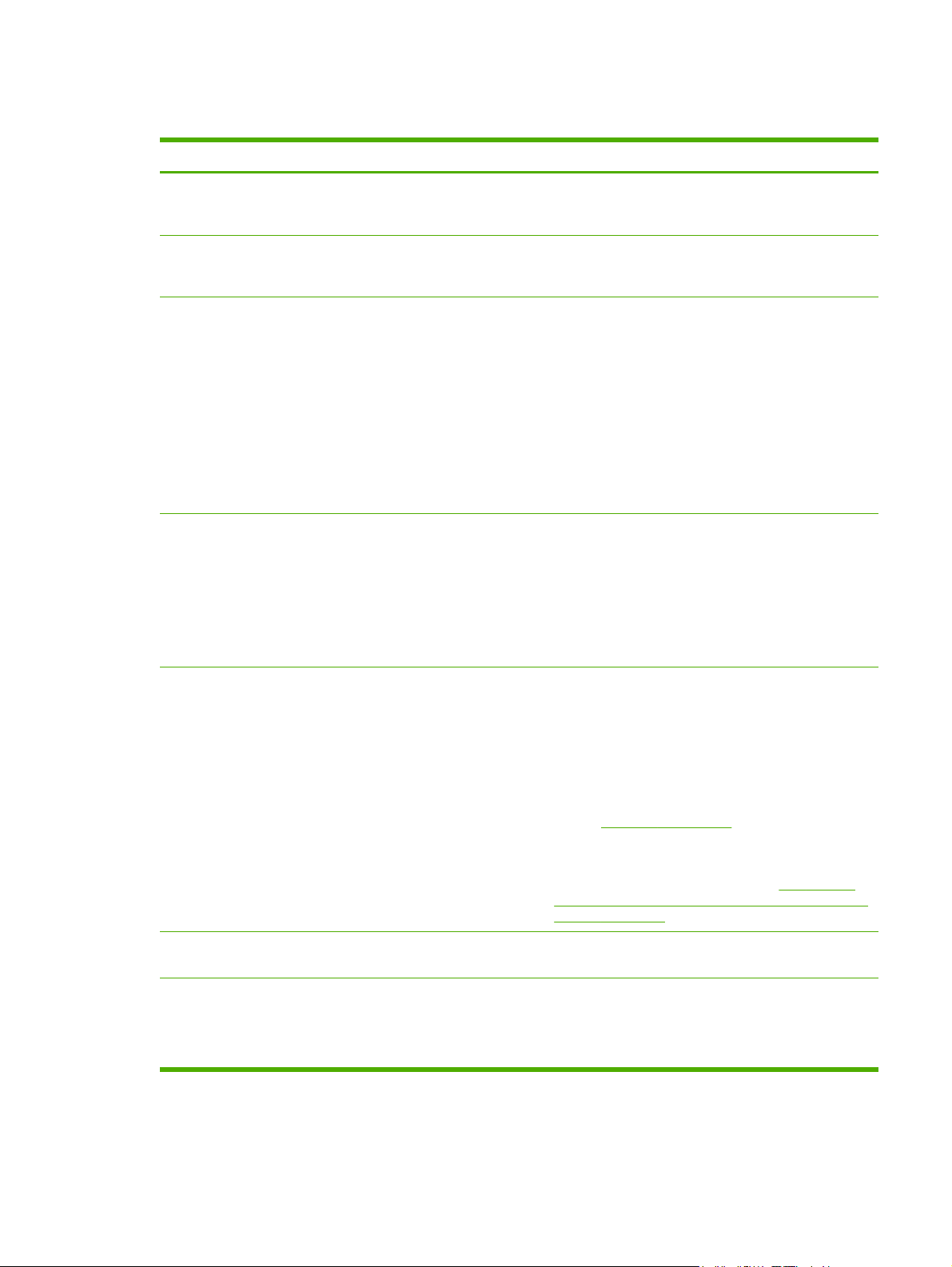
Características de la impresora
Característica Impresora serie HP Color LaserJet 2605
Impresión en color ● Proporciona impresión láser a todo color mediante los
Velocidad de impresión rápida
Excelente calidad de impresión
Facilidad de uso ● Necesidad inferior de pedidos de consumibles.
cuatro colores de procesamiento: cian, magenta,
amarillo y negro (CMYK).
● Imprime hasta 12 ppm en blanco y negro en papel
tamaño A4/carta. Imprime 10 ppm en color en papel
tamaño A4/carta.
La tecnología ImageREt 2400 proporciona una calidad
●
tipo láser en color de 2.400 ppp a través de un proceso
de impresión de varios niveles.
Gráficos y texto reales de 600 x 600 puntos por
●
pulgada (ppp).
● Configuración ajustable para optimizar la calidad de
impresión.
● El cartucho de impresión HP UltraPrecise dispone de
una formulación de tóner más fina que ofrece texto y
gráficos más nítidos.
Consumibles fáciles de instalar.
Fácil acceso a la información y configuración de la
●
impresora a través del software de HP ToolboxFX
(Caja de herramientas FX de HP).
Fácil acceso a todos los consumibles y ruta del papel a
●
través de la puerta frontal.
Manejo flexible del papel
Fuentes y lenguajes de emulación de nivel 3
PostScript® (PS)
Conexiones de interfaz
● Bandejas 1 y 2 para papel con membrete, sobres,
etiquetas, transparencias, medios de tamaño especial,
tarjetas postales, papel satinado HP LaserJet, papel
resistente HP LaserJet, papel pesado y papel
fotográfico HP Laser.
Bandeja de salida superior de 125 hojas.
●
● Impresión en ambas caras (manualmente). Consulte la
●
Incluye 35 fuentes de idioma PS integrados.
● Puerto USB de alta velocidad.
● Las impresoras HP Color LaserJet 2605dn y 2605dtn
Impresión a doble cara.
sección
Impresión en ambas caras (automáticamente) (sólo en
los modelos HP Color LaserJet 2605dn y HP Color
LaserJet 2605dtn). Consulte la sección
en ambas caras (automáticamente) (HP Color LaserJet
2605dn y 2605dtn):.
incluyen un servidor de impresora integrado de HP
para conectarse a una red 10/100Base-T.
Para imprimir
ESWW Características de la impresora 5
Page 18
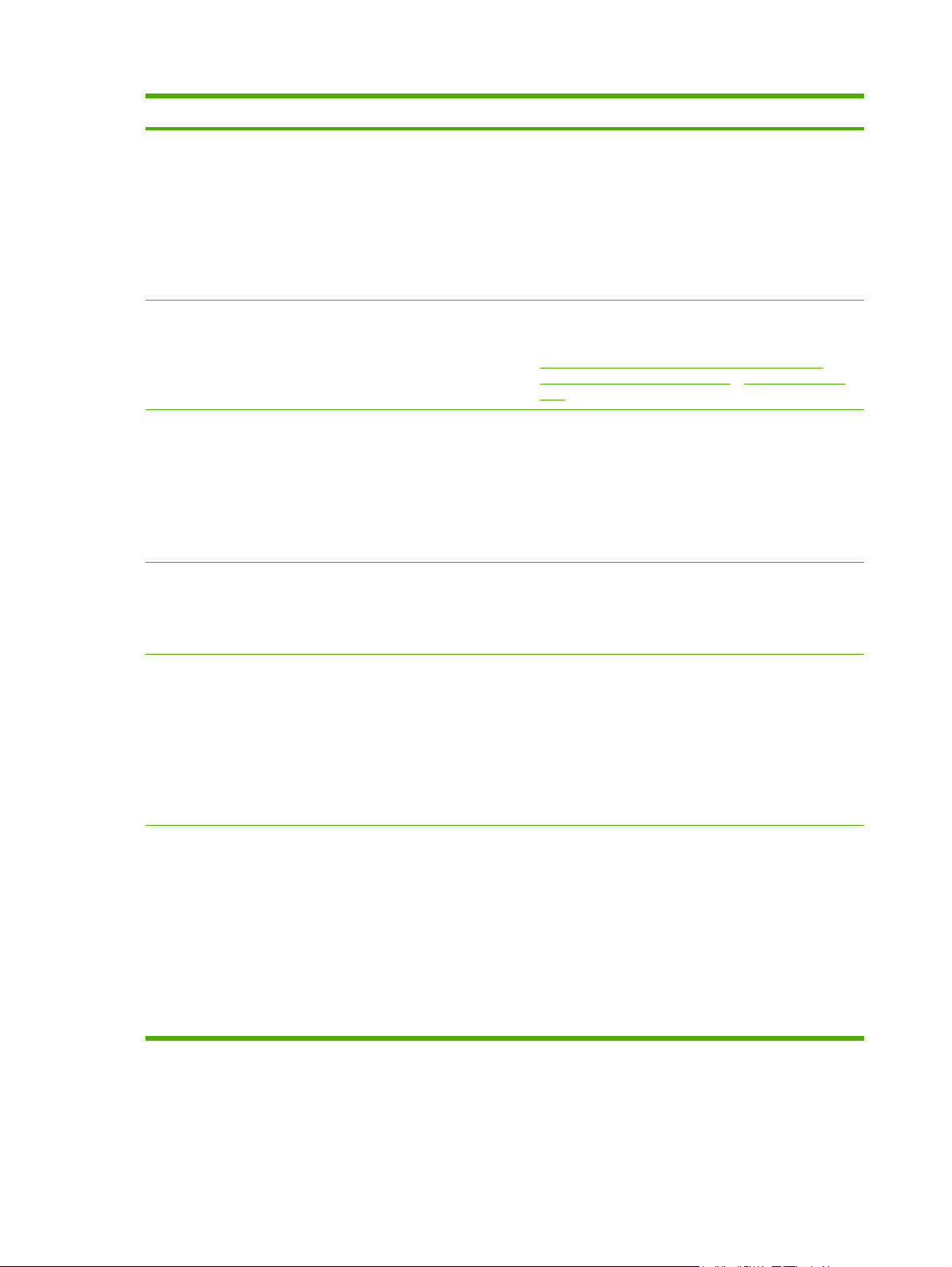
Característica Impresora serie HP Color LaserJet 2605
Ahorro de energía
Impresión económica ● La impresión de n páginas por hoja (impresión de más
Consumibles ● Página de estado de los consumibles con indicadores
Accesibilidad ● Guía del usuario en línea compatible con aplicaciones
La impresora, cuando no imprime, conserva
●
automáticamente la electricidad, lo que reduce
sustancialmente el consumo de energía.
● Como empresa colaboradora de ENERGY STAR®, HP
garantiza que sus productos satisfacen las normas de
ENERGY STAR® sobre eficiencia de la energía.
ENERGY STAR® es una marca registrada en EE.UU.
de servicios de la Agencia de protección
medioambiental de los Estados Unidos.
de una página en una hoja) y la impresión en ambas
caras permiten ahorrar papel. Consulte las secciones
Impresión de varias páginas en una hoja de papel
(impresión de n páginas por hoja) y Impresión a doble
cara.
que muestran el nivel restante de los cartuchos de
impresión. Sólo para consumibles HP.
● Diseño de cartucho sin necesidad de agitar.
● Autenticación de cartuchos de impresión HP.
Función para realizar pedidos de consumibles.
●
de lectura de texto en pantalla.
Todas las puertas y cubiertas se pueden abrir con una
●
sola mano.
Capacidad de ampliación ● Bandeja 3 opcional (estándar en HP Color LaserJet
Ranuras de tarjeta de memoria (HP Color LaserJet
2605dtn solamente)
2605dtn). Esta bandeja universal de 250 hojas reduce
la frecuencia con la que se debe agregar papel a la
impresora. En la impresora sólo se puede instalar una
bandeja adicional de 250 hojas.
Servidor de impresora externo HP Jetdirect opcional
●
para conectar a una red.
Una ranura DIMM para agregar memoria y fuentes.
●
Las siguientes tarjetas de memoria son compatibles:
● CompactFlash
● Memory Stick y Memory Stick PRO
MultiMedia
●
Secure Digital (SD)
●
● SmartMedia
● xD
6 Capítulo 1 Información básica de la impresora ESWW
Page 19
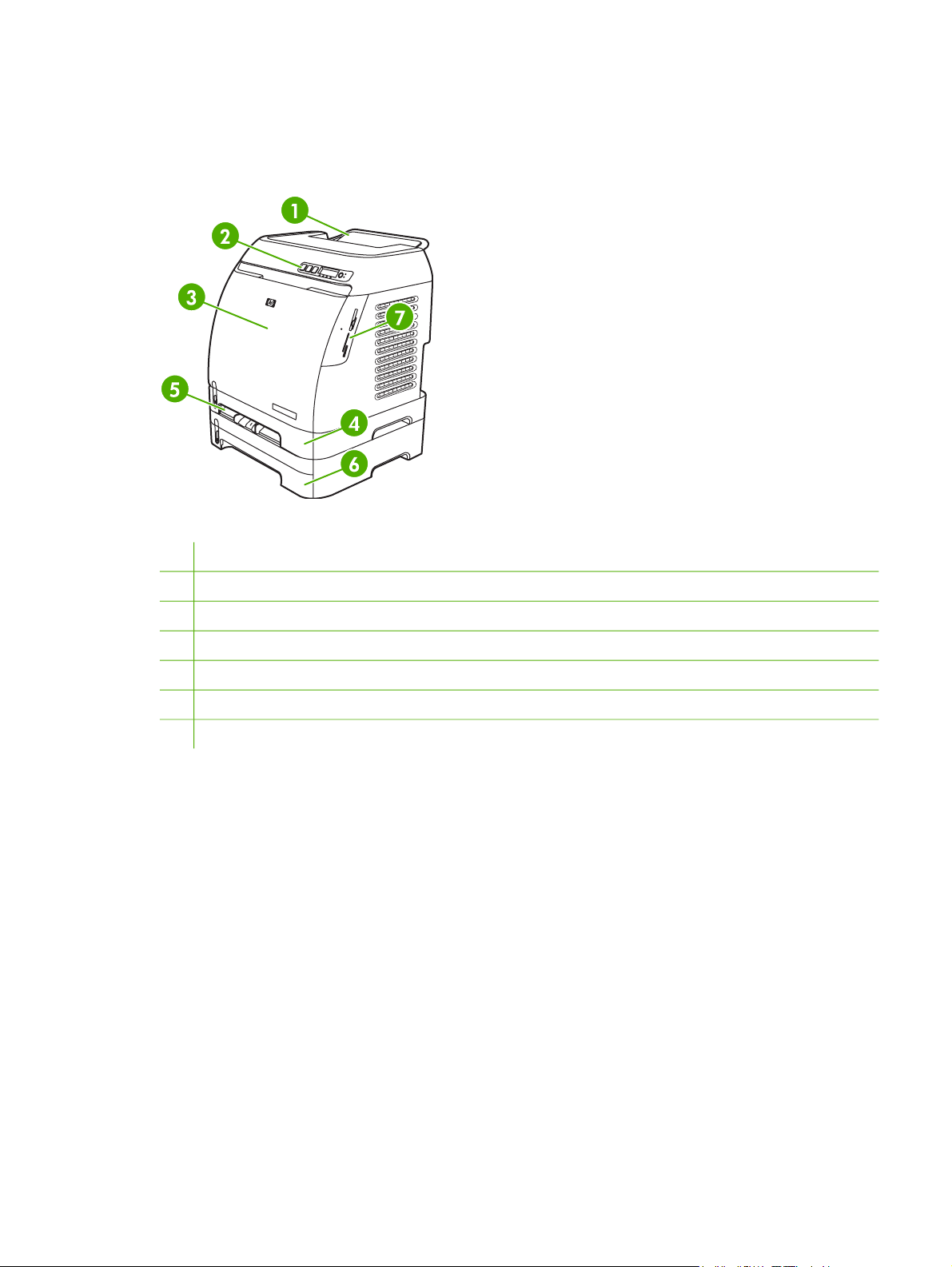
Solución
Las siguientes ilustraciones identifican las ubicaciones y los nombres de los componentes
principales de esta impresora.
Figura 1-1 Vista frontal (ilustración: HP Color LaserJet 2605dtn)
1 Bandeja de salida
2 Panel de control de la impresora
3 Puerta frontal
4 Bandeja 2 (250 hojas)
5 Bandeja 1 (ranura de alimentación principal de una sola hoja)
6 Bandeja 3 (opcional; 250 hojas)
7 Ranuras de tarjeta de memoria (HP Color LaserJet 2605dtn solamente)
ESWW Solución 7
Page 20
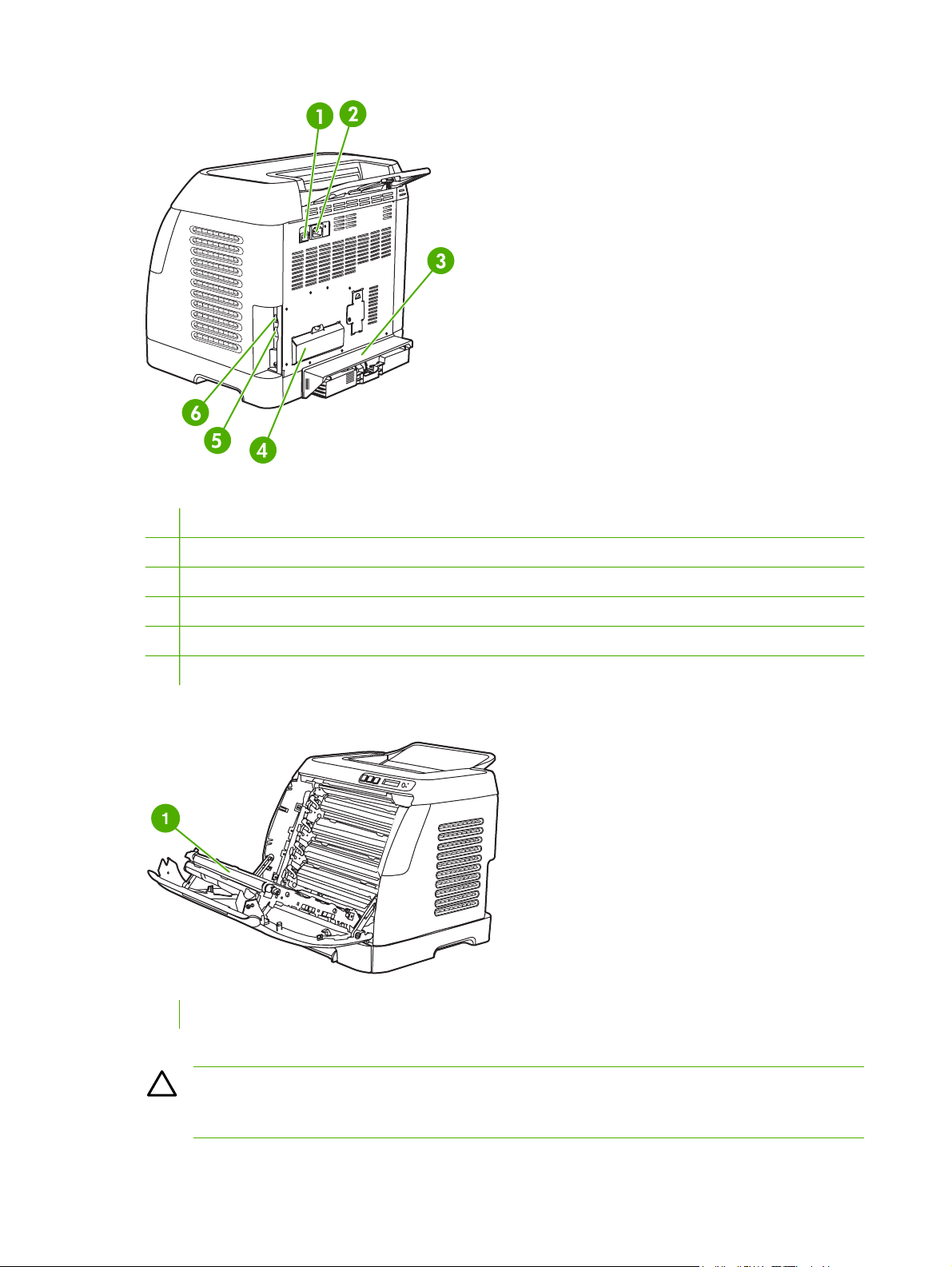
Figura 1-2 Vista posterior y lateral
1 Interruptor de encendido
2 Conexión de alimentación eléctrica
3 Protector de polvo
4 Puerta de acceso DIMM
5 Servidor de impresora integrado de HP para conectarse a una red 10/100Base-T (HP Color LaserJet 2605dn y 2605dtn)
6 Conexión USB
1 Correa de transferencia
PRECAUCIÓN No coloque nada sobre la correa de transferencia, que está situada en
la puerta frontal. En caso contrario, se podría dañar la impresora, lo que afectaría
negativamente a la calidad de impresión.
8 Capítulo 1 Información básica de la impresora ESWW
Page 21
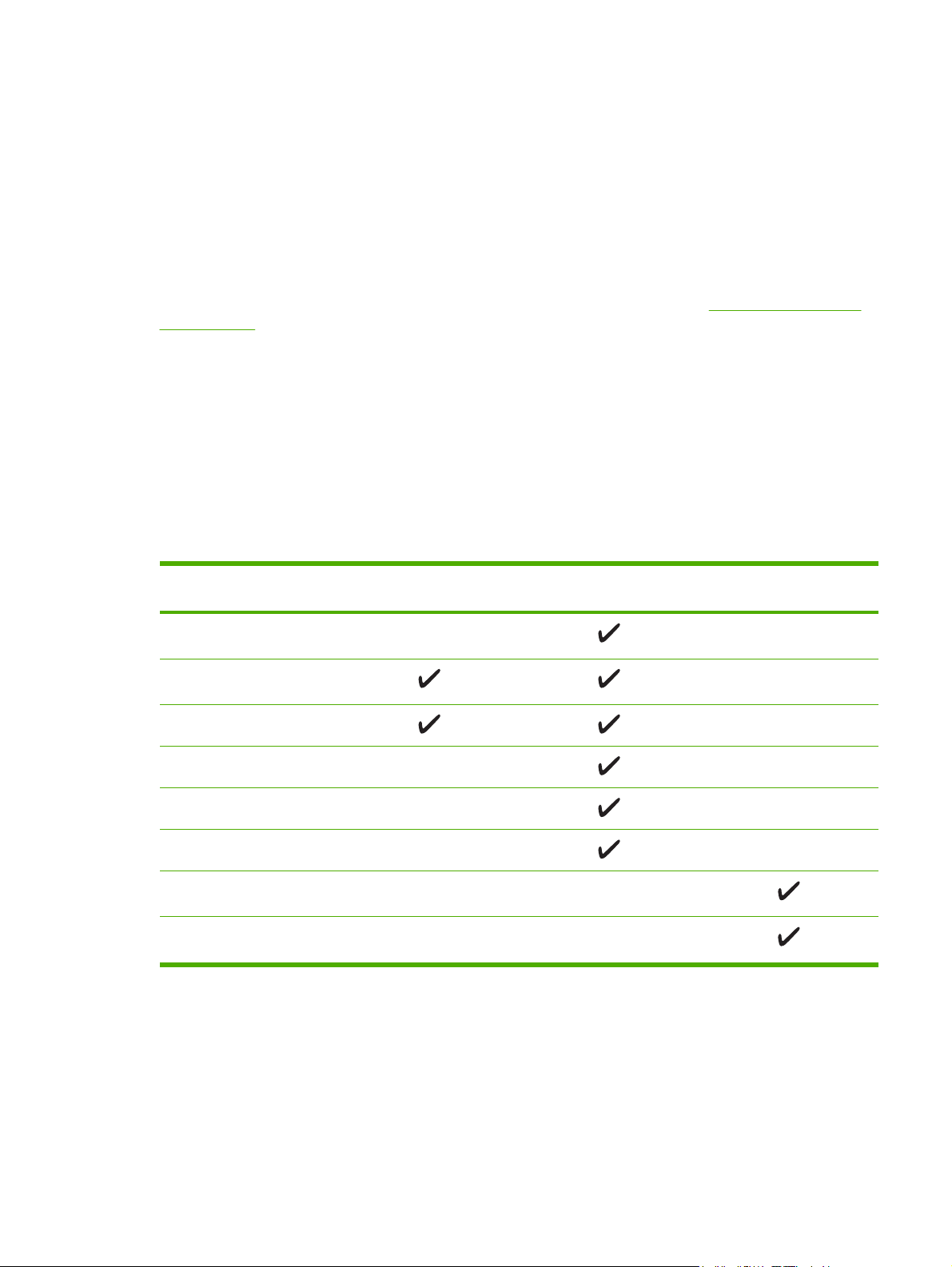
Software
Software y sistemas operativos compatibles
Para facilitar la instalación de la impresora y el acceso a todas sus funciones, HP recomienda
especialmente instalar el software proporcionado. No todo el software se encuentra disponible en
todos los idiomas. Consulte la Guía básica de instalación para obtener instrucciones de instalación y
el archivo Léame para ver la información más reciente sobre el software.
Podrá obtener de Internet y de otras fuentes los controladores más recientes, controladores
adicionales y otro software. Si no tiene acceso a Internet, consulte la sección
cliente de HP.
La impresora es compatible con los siguientes sistemas operativos:
●
●
●
En las tablas siguientes se indica el software que hay disponible para cada sistema operativo.
Tabla 1-1 Software de la impresora serie HP Color LaserJet 2605
Centro de atención al
Microsoft® Windows®98 Second Edition, Windows Millennium Edition (Me) y Windows®
Server 2003 (instalación mediante Agregar impresora)
Microsoft® Windows® 2000 y Windows XP
Macintosh OS X v10.2 y superior
Característica Windows 98 Second
Programa de instalación
para Windows
Controlador de impresora
PCL
Controlador de impresora PS
Software HP Web Jetadmin
Software de HP ToolboxFX
Software de imágenes de HP
Programa de instalación
para Macintosh
Controladores de impresora
Macintosh
Edition, Me y Server 2003
Windows 2000 y XP Macintosh OS X v10.2 y
superior
Consejos de software
A continuación se indican algunos consejos para trabajar con el software de la impresora.
ESWW Software 9
Page 22
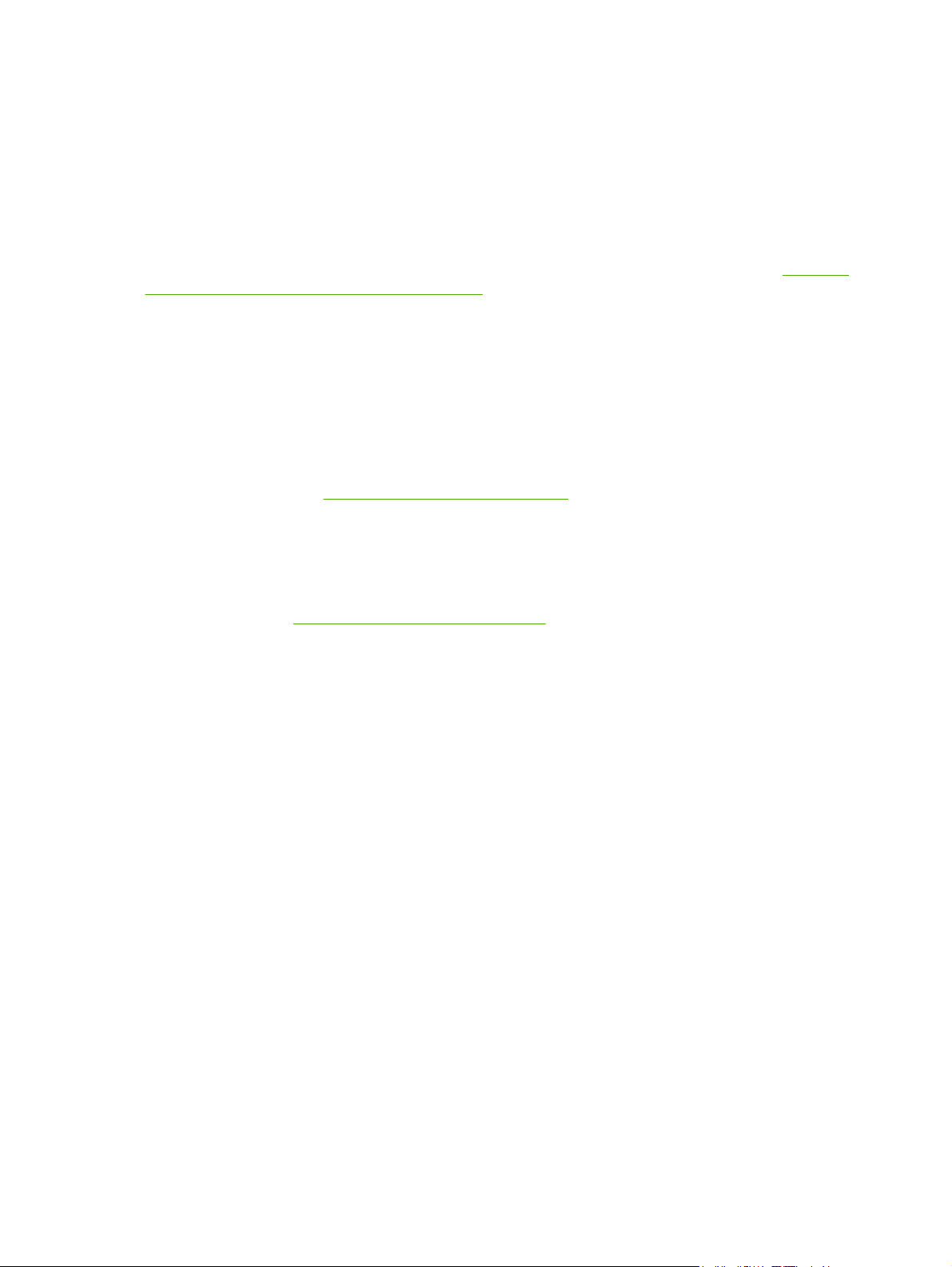
¿Cómo se puede obtener acceso a las características de la impresora?
En el controlador de impresora están disponibles las características de la impresora. Algunas
características, como los tamaños de papel especiales y la orientación de la página, deben estar
también disponibles en el programa utilizado para crear el archivo. Modifique, si es posible, la
configuración en el programa, ya que los cambios realizados en el programa anularán los
efectuados en el controlador de impresora.
Acceda a las características avanzadas de la impresora desde el controlador de impresora (o desde
el cuadro de diálogo Imprimir en los sistemas operativos Macintosh). Consulte la sección
la configuración del controlador de la impresora para obtener ayuda sobre las características
específicas del controlador de impresora.
Acceso a
¿Cómo se puede obtener el software de impresión más reciente?
Cuando desee buscar e instalar actualizaciones para el software de impresión, puede descargar
controladores desde la web o desde los servidores FTP (Protocolo de transferencia de archivos) de
HP.
Para descargar controladores
1. Consulte la sección
drivers.
2. La página web de descarga de controladores está en inglés, pero los controladores en sí están
disponibles en varios idiomas.
Si no tiene acceso a Internet, póngase en contacto con el Centro de atención al cliente de HP.
(Consulte la sección
impresora.) Consulte el archivo Léame para obtener información adicional sobre la versión.
http://www.hp.com/support/clj2605. Haga clic en el apartado support &
Centro de atención al cliente de HP o el prospecto que viene en la caja de la
¿Qué otro software se encuentra disponible?
Consulte el archivo Léame incluido en el CD-ROM de la serie HP Color LaserJet 2605 para obtener
información sobre el software adicional incluido, así como sobre los idiomas compatibles.
10 Capítulo 1 Información básica de la impresora ESWW
Page 23
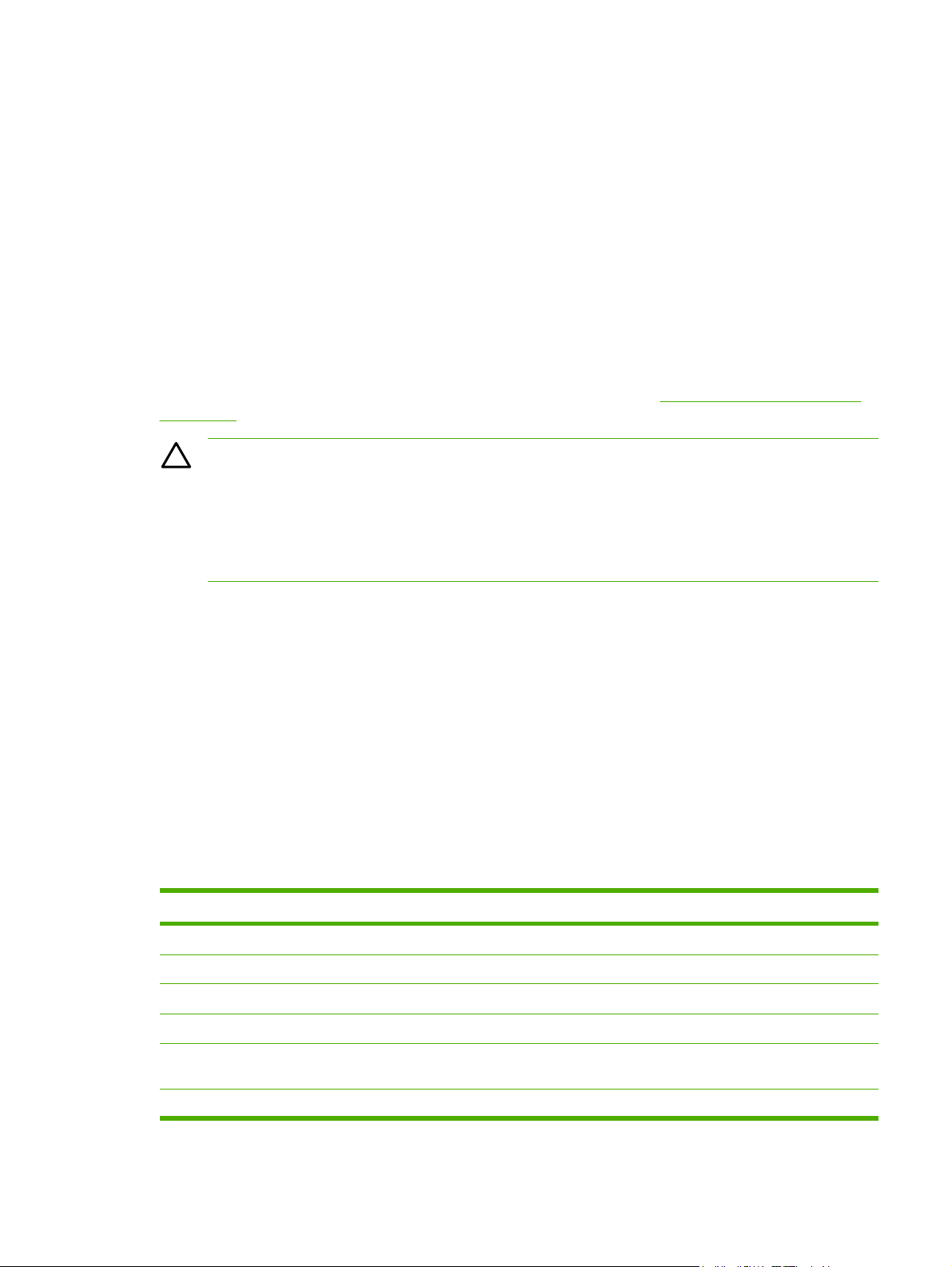
Especificaciones de los medios de impresión
Esta sección contiene información sobre las especificaciones de calidad, recomendaciones de uso e
instrucciones de almacenamiento de los medios de impresión.
Instrucciones generales
Es posible que algunos medios de impresión no produzcan los resultados de impresión esperados a
pesar de que cumplan todas las instrucciones indicadas en esta guía. Este problema puede deberse
a un uso indebido, un nivel inaceptable de temperatura o humedad u otras variables ajenas al
control de Hewlett-Packard.
Antes de adquirir grandes cantidades de medios de impresión, realice siempre una prueba y
asegúrese de que el medio de impresión cumple los requisitos especificados en esta guía del
usuario y en la Guía de soportes de impresión de la familia de impresoras de HP LaserJet. Para
obtener información sobre cómo efectuar pedidos, consulte la sección
accesorios.
PRECAUCIÓN El uso de medios de impresión que no cumplen las especificaciones de HP
puede causar problemas con la impresora lo suficientemente graves como para requerir
reparaciones o asistencia técnica. Estas reparaciones no están cubiertas ni por la garantía ni
por los contratos de asistencia técnica de Hewlett-Packard.
PRECAUCIÓN Utilice sólo papel recomendado para las impresoras láser. El papel para
impresoras de inyección puede causar daños en la impresora.
Información sobre pedidos y
Esta impresora acepta una amplia variedad de medios de impresión, tales como hojas sueltas
(incluido papel de fibra hasta 100 % reciclado), sobres, etiquetas, transparencias, papel satinado HP
LaserJet, papel resistente HP LaserJet, papel de fotografía HP LaserJet y papel de tamaño especial.
Las características como peso, composición, grano y contenido de humedad son factores
importantes que influyen en el funcionamiento y la calidad de la impresión. Si los medios de
impresión no cumplen los requisitos descritos en este manual, es posible que experimente
problemas tales como:
Mala calidad de impresión
●
● Mayor cantidad de atascos
● Desgaste prematuro de la impresora, lo cual puede implicar reparaciones
Papel y medios de impresión
Categoría Especificaciones
Contenido ácido De 5,5 a 8,0 pH
Calibre De 0,094 a 0,18 mm (3,0 a 7,0 mils)
Abarquillado en resma Abarquillado como máximo 5 mm
Corte de los bordes Corte con cuchilla afilada sin irregularidades visibles
Compatibilidad de fusión No se debe quemar, derretir, desplazar ni liberar emisiones
peligrosas cuando se calienta a 210 °C durante 0,1 segundo
Grano Grano largo
ESWW Especificaciones de los medios de impresión 11
Page 24
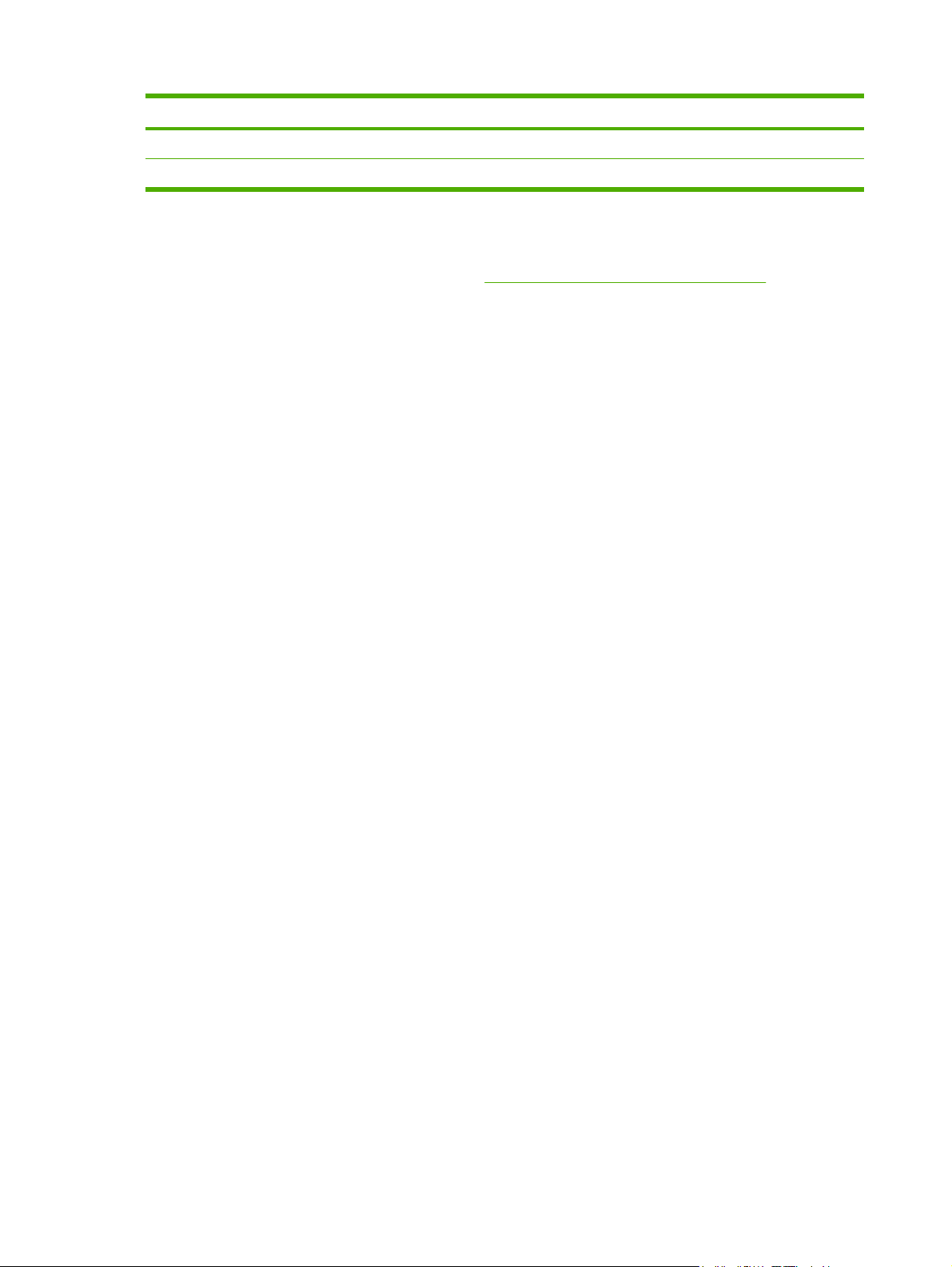
Categoría Especificaciones
Contenido de humedad De 4 % a 6 % por peso
Suavidad Sheffield de 100 a 250
Para obtener las especificaciones completas de los medios de impresión de todas las impresoras
HP LaserJet, consulte la Guía de soportes de impresión de la familia de impresoras HP LaserJet.
Para descargar la guía en formato PDF, vaya a
http://www.hp.com/support/ljpaperguide.
Entorno de almacenamiento e impresión
Lo idóneo es que el entorno de almacenamiento de los medios de impresión y del propio proceso de
impresión tenga más o menos la temperatura ambiente, que no esté ni demasiado húmedo ni
demasiado seco. Recuerde que el papel es higroscópico, es decir, que absorbe y pierde humedad
rápidamente.
El calor hace que la humedad del papel se evapore, mientras que el frío condensa las hojas. Los
sistemas de calefacción y aire acondicionado eliminan casi toda la humedad de una habitación. Al
abrir el embalaje y utilizar el papel, éste pierde humedad y empiezan a aparecer rayas y manchas
en él. El tiempo húmedo o el agua filtrada hacen que la humedad aumente en una habitación. Al
abrir el embalaje y utilizar el papel, éste absorbe el exceso de humedad y se producen omisiones e
impresiones ligeras. Igualmente, cuando el papel pierde o absorbe humedad, puede estropearse.
Este problema puede producir atascos.
Por lo tanto, el manejo y almacenamiento del papel son tan importantes como su propio proceso de
fabricación. Las condiciones ambientales del almacenamiento de papel afectan directamente a la
operación de alimentación del producto y a la calidad de impresión.
Se debe tener cuidado de no comprar más papel del que se utilice en un periodo corto
(aproximadamente tres meses). El papel almacenado durante periodos largos puede sufrir los
efectos del calor y la humedad y quedar dañado. La planificación es importante para evitar daños en
un gran suministro de papel.
El papel sin abrir en resmas cerradas puede permanecer estable durante varios meses antes de
utilizarse. Los paquetes abiertos de papel corren un mayor riesgo de sufrir daños ambientales,
especialmente si no están protegidos contra la humedad.
El entorno de almacenamiento de los medios se debe mantener correctamente para asegurar un
rendimiento óptimo de la impresora. La condición recomendada es de 20 a 24 °C, con una humedad
relativa de 45 a 55 %. Las recomendaciones siguientes pueden ser útiles para evaluar el entorno de
almacenamiento del papel.
● Los medios de impresión se deben almacenar más o menos a temperatura ambiente.
● El aire no debe ser ni demasiado seco ni demasiado húmedo (para moderar las propiedades
higroscópicas del papel).
● El mejor modo de almacenar una resma de papel abierta es volver a protegerla dentro de su
envoltorio contra la humedad. Si la impresora se utiliza en un entorno de condiciones extremas,
desempaquete sólo la cantidad de papel que vaya a utilizar durante el día para evitar cambios
de humedad no deseados en el papel.
● Evite almacenar el papel y los medios de impresión cerca de los conductos del aire
acondicionado o de la calefacción y de puertas que se abran con frecuencia.
12 Capítulo 1 Información básica de la impresora ESWW
Page 25
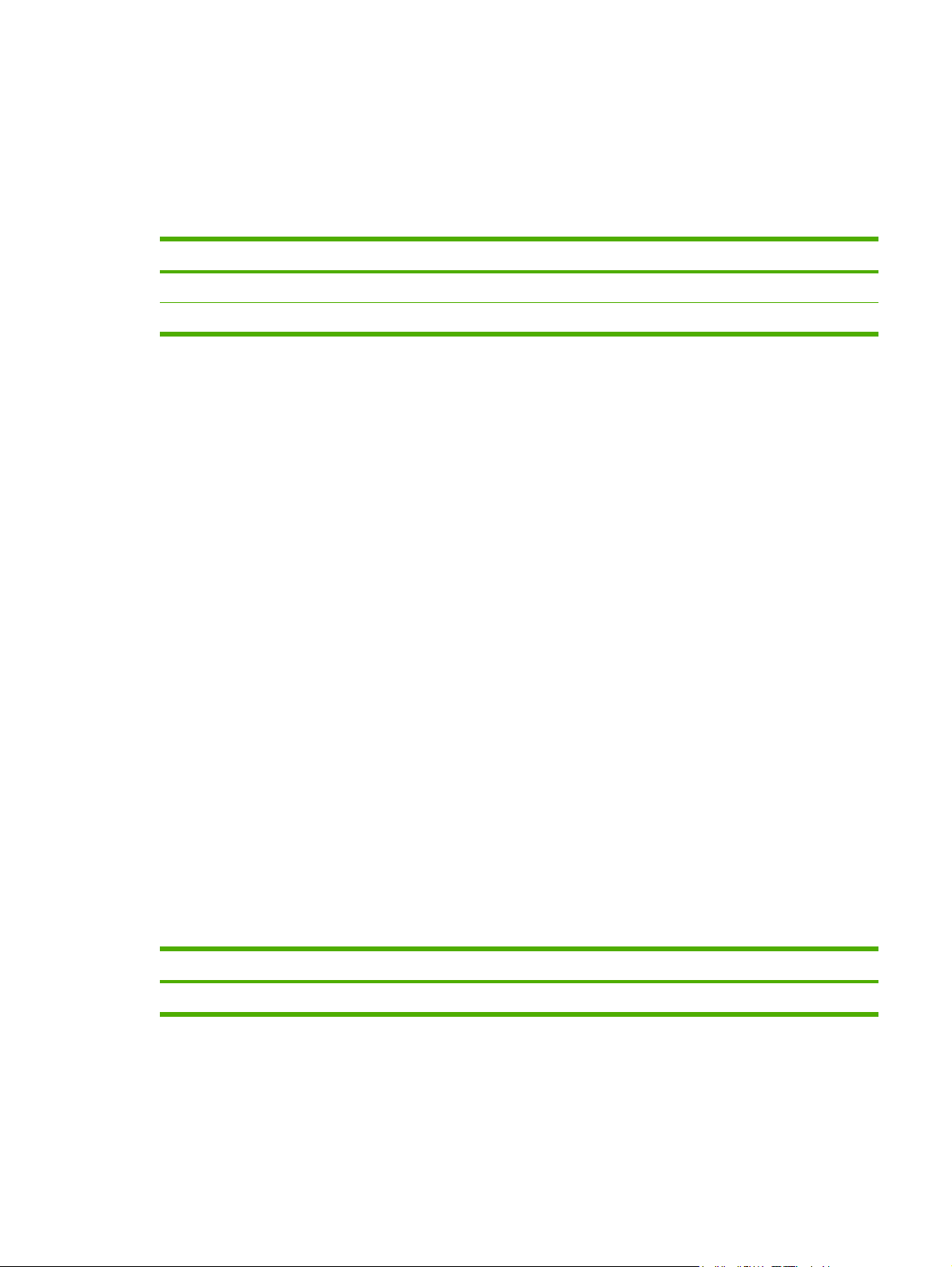
Sobres
Los sobres se pueden imprimir desde la Bandeja 1 o la Bandeja 2. Seleccione el tipo de sobre que
va a utilizar en el cuadro de diálogo Imprimir o en el controlador de la impresora.
En el programa, establezca los márgenes del sobre. La tabla siguiente indica los márgenes que se
suelen dejar en sobres de formato Comercial n.º 10 o DL.
Tipo de dirección Margen superior Margen izquierdo
Nombre y dirección del remitente 15 mm 15 mm
Nombre y dirección del destinatario 51 mm 89 mm
● Para obtener los mejores resultados de impresión, ajuste los márgenes de modo que queden a
una distancia mínima de 15 mm de los bordes del sobre.
● Evite imprimir sobre el área en la que se unen las costuras del sobre.
Almacenamiento de los sobres
Un almacenamiento adecuado de los sobres contribuye a la buena calidad de la impresión. Los
sobres se deben almacenar de forma horizontal. Si queda atrapado aire dentro y se forma una
burbuja, es posible que el sobre se arrugue durante la impresión.
Diseño de los sobres
El diseño de los sobres es un factor de suma importancia. Las líneas de doblado de los sobres
pueden variar considerablemente, no sólo de un fabricante a otro, sino también dentro de una caja
del mismo fabricante. La calidad de los sobres determina los resultados que obtendrá al imprimir. En
el momento de seleccionar los sobres, tenga en cuenta las características siguientes:
●
Peso: el peso del sobre no debe exceder 90 g/m
Diseño: antes de imprimirlos, los sobres deben estar planos y presentar un abarquillamiento
●
2
o se producirán atascos.
inferior a 6 mm y no deben contener aire.
Estado: los sobres no deben estar arrugados, cortados, pegados ni dañados de ningún modo.
●
No utilice nunca sobres con cierres, broches de presión, ventanas, forros de revestimiento,
autoadhesivos u otros materiales sintéticos.
Temperatura: utilice sobres que aguanten el calor y la presión de la impresora. La temperatura
●
de fusión de esta impresora es de 210 °C.
Tamaño: utilice sólo sobres dentro de las gamas de tamaños siguientes.
●
Bandeja Mínimo Máximo
Bandeja 1 o Bandeja 2 76 x 127 mm 216 x 356 mm
Sobres con costuras en ambos extremos
ESWW Especificaciones de los medios de impresión 13
Page 26
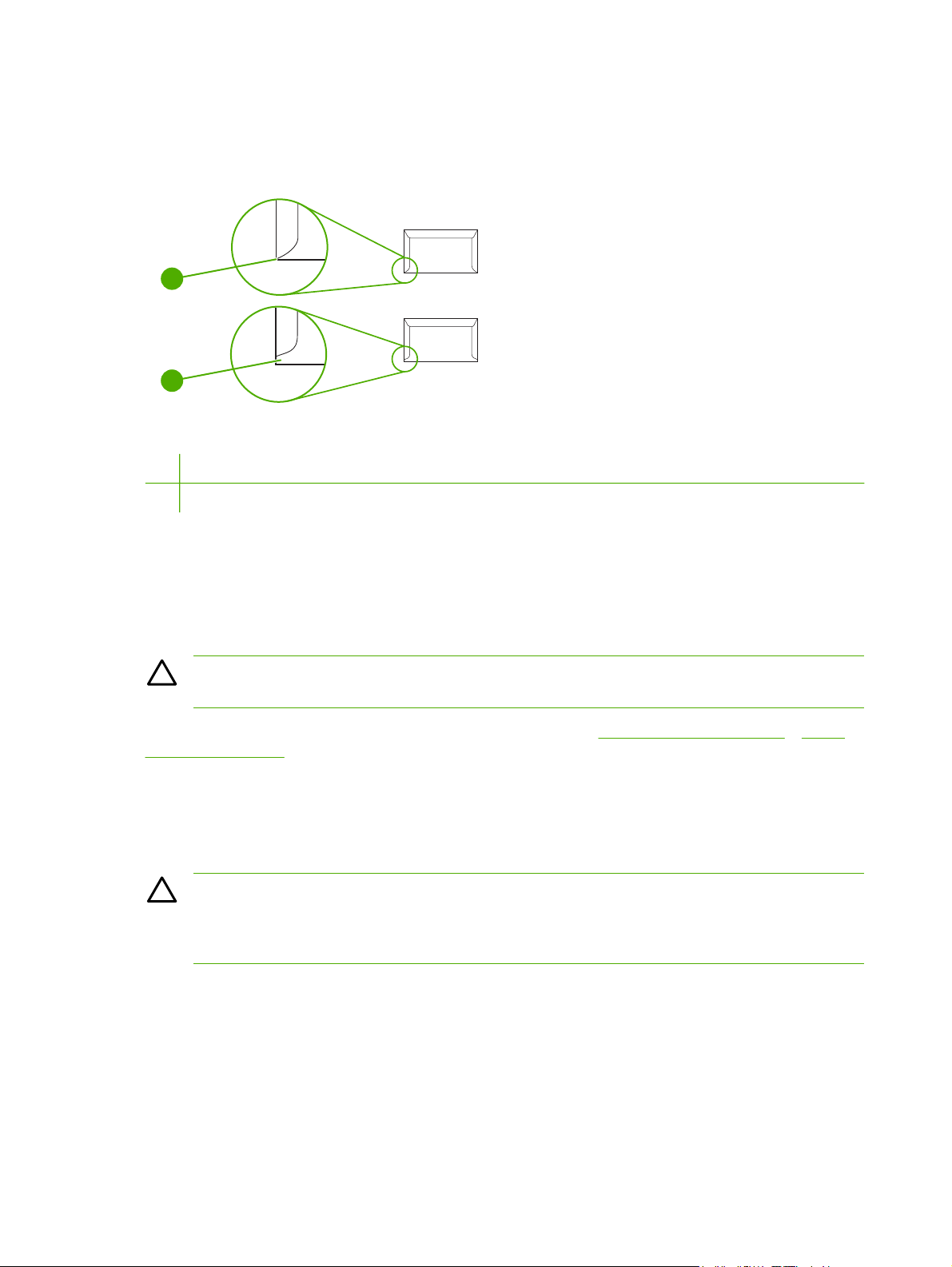
En lugar de tener costuras diagonales, los sobres de este tipo tienen costuras verticales en los dos
extremos del sobre. Este estilo es más propenso a arrugarse. Asegúrese de que las costuras se
extiendan hasta la esquina del sobre, tal como se muestra a continuación.
1
2
1 Aceptable
2 Inaceptable
Sobres con solapas o tiras adhesivas
Los sobres que tienen una tira adhesiva o más de una solapa de cierre deben emplear adhesivos
que aguanten el calor y la presión generados en la impresora. Las solapas y tiras extra pueden
producir arrugas, abarquillamiento o incluso atascos, y pueden dañar el fusor.
PRECAUCIÓN Si no sigue las instrucciones anteriormente indicadas, puede que se
produzcan atascos.
Para obtener instrucciones sobre cómo cargar sobres, consulte Cómo cargar la Bandeja 1 o Cómo
cargar la Bandeja 2.
Etiquetas
Seleccione el tipo de etiqueta que va a utilizar en el cuadro de diálogo Imprimir o en el controlador
de la impresora.
PRECAUCIÓN Para no dañar la impresora, utilice solamente etiquetas recomendadas para
impresoras láser. Para evitar atascos importantes, utilice siempre la Bandeja 1 y la Bandeja 2
para imprimir etiquetas. No imprima nunca en la misma hoja de etiquetas más de una vez ni
imprima en una hoja de etiquetas incompleta.
En el momento de seleccionar las etiquetas, tenga en cuenta la calidad de todos los componentes:
● Material adhesivo: debe aguantar 210 °C, que es la temperatura de fusión de la impresora.
Disposición: utilice solamente etiquetas que no tengan la hoja de protección posterior al
●
descubierto entre ellas. Las etiquetas podrían despegarse si la hoja está incompleta, lo cual
podría provocar graves atascos.
14 Capítulo 1 Información básica de la impresora ESWW
Page 27
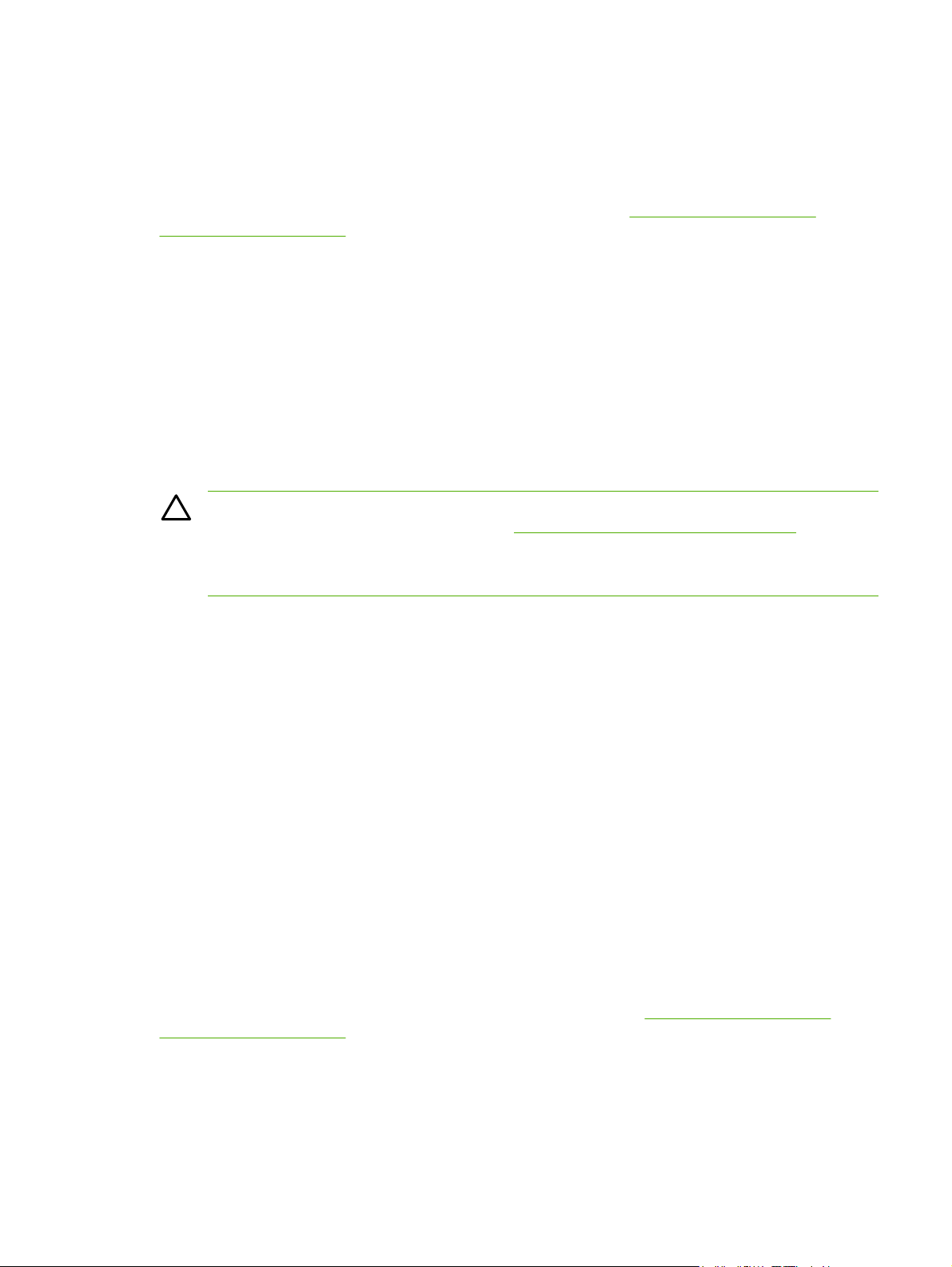
Abarquillado: antes de imprimirlas, las etiquetas deben estar planas y presentar un
●
abarquillamiento inferior a los 13 mm en cualquier dirección.
● Estado: no utilice etiquetas con arrugas, burbujas, otros indicios de separación o que estén
dañadas.
Para obtener instrucciones sobre cómo cargar etiquetas, consulte
Cómo cargar la Bandeja 2.
Cómo cargar la Bandeja 1 o
Transparencias
Utilice sólo la Bandeja 1 o la Bandeja 2 para imprimir transparencias. Seleccione
●
Transparencias en el cuadro de diálogo Imprimir o en el controlador de la impresora.
La impresora admite la impresión de transparencias en color. Utilice solamente transparencias
●
recomendadas para uso en impresoras láser.
Después de retirar las transparencias de la impresora, colóquelas en una superficie plana.
●
Las transparencias utilizadas en la impresora deben aguantar una temperatura de 210 °C, que
●
es la temperatura de fusión de la impresora.
PRECAUCIÓN Para no dañar la impresora, utilice solamente transparencias recomendadas
para impresoras láser. Consulte la sección
Los medios de impresión transparentes no diseñados para la impresión con LaserJet se
derretirán en la impresora y la dañarán.
Información sobre pedidos y accesorios.
Papel satinado HP LaserJet y papel fotográfico HP LaserJet
● Sujete el papel satinado HP LaserJet y el papel fotográfico HP LaserJet por los bordes. La
grasa de los dedos que se deposite en el papel satinado HP LaserJet y en el papel fotográfico
HP LaserJet puede causar problemas de calidad de impresión.
● Utilice sólo papel satinado HP LaserJet y papel fotográfico HP LaserJet con esta impresora.
Los productos HP están diseñados para utilizarse conjuntamente con el fin de optimizar los
resultados de impresión.
Membretes o formularios preimpresos
● No utilice membretes en relieve.
● No utilice membretes impresos con tintas de baja temperatura, como las que se utilizan para
algunos tipos de termografía.
● La impresora funde el tóner sobre el medio de impresión mediante el calor y la presión.
Compruebe que los papeles coloreados o los formularios preimpresos utilicen tintas
compatibles con la temperatura de fusión (210 °C durante 0,1 segundo).
Para obtener instrucciones sobre cómo cargar membretes, consulte
Cómo cargar la Bandeja 2.
ESWW Especificaciones de los medios de impresión 15
Cómo cargar la Bandeja 1 y
Page 28
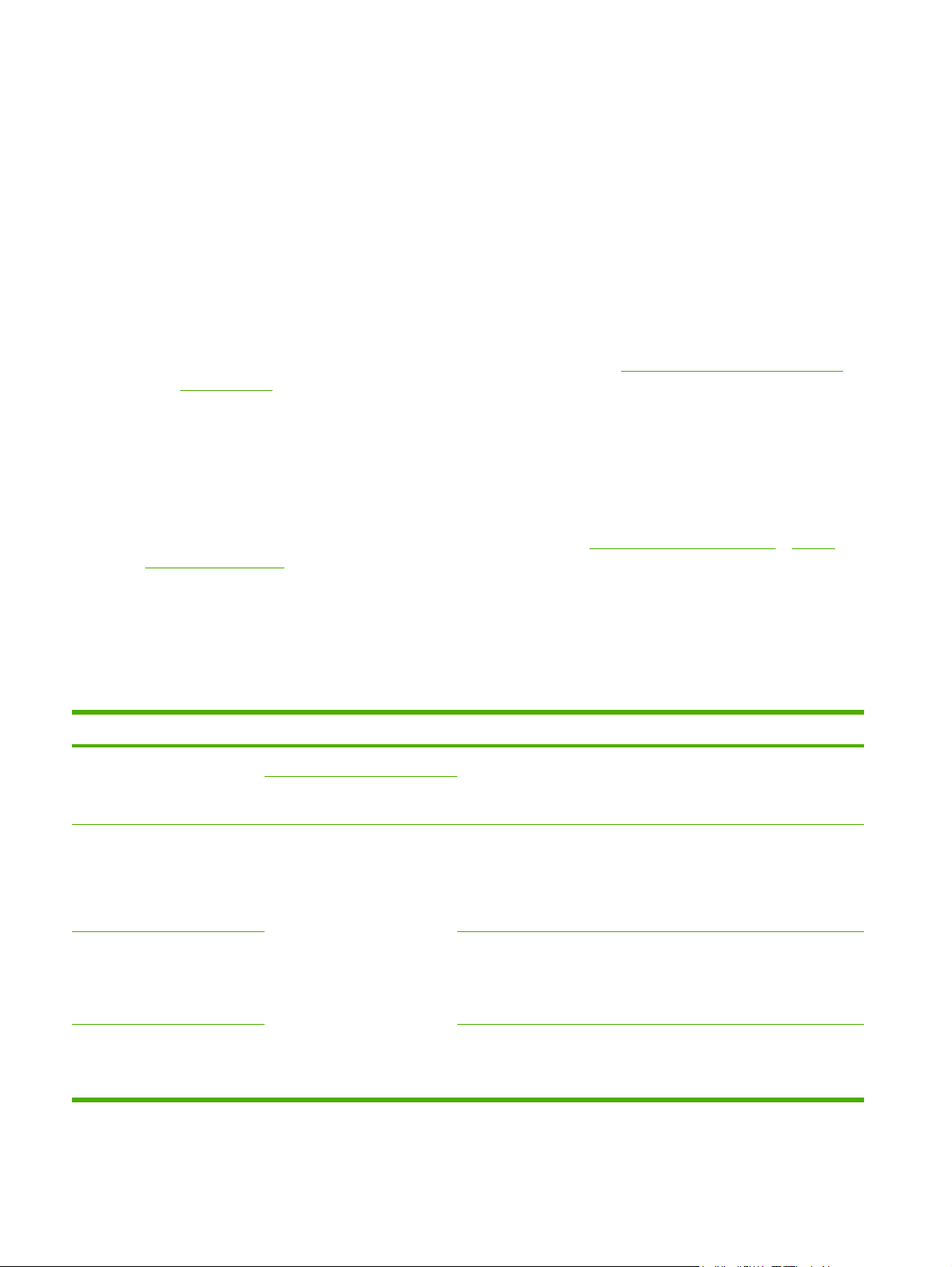
Papel resistente HP LaserJet
Cuando imprima en papel resistente HP LaserJet, siga estas instrucciones:
● Sujete el papel resistente HP LaserJet por los bordes. La grasa de los dedos que se deposite
en el papel resistente HP LaserJet puede causar problemas de calidad de impresión.
● Utilice sólo papel resistente HP LaserJet con esta impresora. Los productos HP están
diseñados para utilizarse conjuntamente con el fin de optimizar los resultados de impresión.
Cartulinas o medios de impresión de tamaño especial
Desde las Bandejas 1 ó 2, pueden imprimirse tarjetas postales, fichas de 3 x 5 pulgadas y otros
●
medios de impresión de tamaño especial. El tamaño mínimo es 76 x 127 mm y el máximo
216 x 356 mm. Si desea más información, consulte la sección
de impresión.
● Inserte siempre primero el borde corto en la Bandeja 1 o en la Bandeja 2. Para imprimir en
modo horizontal, realice esta selección en el programa. Si inserta primero el borde largo del
medio de impresión, podrían producirse atascos.
● En el programa, establezca los márgenes a una distancia de al menos 6,4 mm con respecto a
los bordes del medio de impresión.
Especificaciones de los medios
Para obtener instrucciones sobre cómo cargar papel, consulte
cargar la Bandeja 2.
Pesos y tamaños de medios de impresión compatibles
Esta sección contiene información sobre los tamaños, pesos y capacidades de papel y otros medios
de impresión que admite cada bandeja.
Tabla 1-2 Especificaciones de la Bandeja 1 y la Bandeja 2
Bandeja 1 y Bandeja 2
Papel Mínimo: 76 x 127 mm
Papel satinado HP LaserJet y
papel fotográfico HP LaserJet
Papel para portadas
HP Premium
4
Dimensiones
Máximo: 216 x 356 mm
Las especificaciones de
4
tamaño mínimo y máximo son
iguales a las indicadas
anteriormente
1
Cómo cargar la Bandeja 1 y Cómo
Peso
De 0 a 163 g/m
Hasta 176 g/m2 para tarjetas
postales
De 75 a 220 g/m
Portada de 200 g/m
2
2
2
Capacidad
Una hoja de papel 75 g/m2 para la
Bandeja 1
Hasta 250 hojas para la Bandeja 2
Una hoja de papel satinado HP
LaserJet o de papel fotográfico
HP LaserJet para la Bandeja 1
Hasta una altura máxima de la
pila de 25 mm para la Bandeja 2
Una hoja de papel para portadas
HP para la Bandeja 1
Hasta una altura máxima de la
pila de 25 mm para la Bandeja 2
2
Transparencias y película
opaca
Grosor: De 0,10 a 0,13 mm (3,9
a 5,1 mils)
Una transparencia o película
opaca para la Bandeja 1
Hasta 50 hojas para la Bandeja 2
16 Capítulo 1 Información básica de la impresora ESWW
Page 29
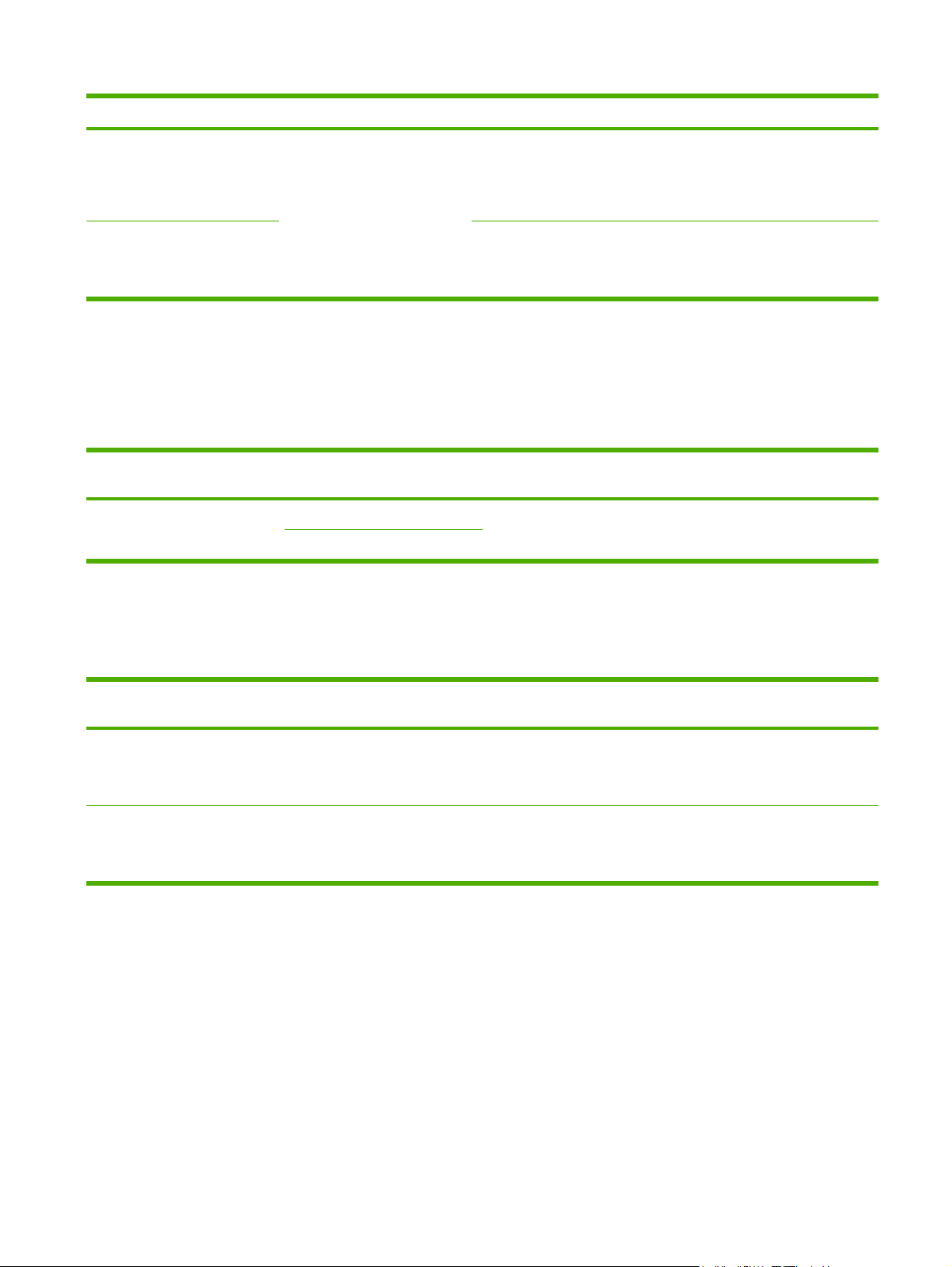
Tabla 1-2 Especificaciones de la Bandeja 1 y la Bandeja 2 (continuación)
Bandeja 1 y Bandeja 2
Etiquetas
3
Dimensiones
1
Peso Capacidad
Grosor: hasta 0,23 mm (hasta
9 mils)
Una hoja de etiquetas para la
Bandeja 1
Hasta una altura máxima de la
pila de 25 mm para la Bandeja 2
Sobres
Hasta 90 g/m
2
Un sobre para la Bandeja 1
Hasta diez sobres para la
Bandeja 2
1
La impresora admite una amplia gama de tamaños estándar y especiales de medios de impresión. Fíjese en el controlador de
impresora para saber qué tamaños son compatibles.
2
La capacidad puede variar en función del peso y el grosor de los medios de impresión, así como de las condiciones ambientales.
3
Suavidad: Sheffield de 100 a 250.
4
Hewlett-Packard no garantiza la calidad del resultado si imprime en otros tipos de papel pesado.
2
Tabla 1-3 Especificaciones de la Bandeja 3 opcional
Bandeja 3 opcional (bandeja
Dimensiones
1
Peso
Capacidad
2
de 250 hojas)
Papel normal Mínimo: 76 x 127 mm
De 60 a 163 g/m
2
Hasta 200 hojas
Máximo: 216 x 356 mm
1
La impresora admite una amplia gama de tamaños estándar y especiales de medios de impresión. Fíjese en el controlador de
impresora para saber qué tamaños son compatibles.
2
La capacidad puede variar en función del peso y el grosor de los medios de impresión, así como de las condiciones ambientales.
Tabla 1-4 Especificaciones para la impresión a doble cara
Bandeja 1, Bandeja 2 y
Dimensiones
1
Peso
Capacidad
Bandeja 3 opcional
Papel Carta, A4, legal,
De 60 a 105 g/m
2
Una hoja para la Bandeja 1
8.5 x 13 pulgadas
Hasta 250 hojas para la Bandeja
2 y la Bandeja 3 opcional
Papel satinado HP LaserJet Carta, A4
De 75 a 120 g/m
2
Una hoja para la Bandeja 1
Hasta 250 hojas para la Bandeja
2 y la Bandeja 3 opcional
1
La impresora admite una amplia gama de tamaños estándar y especiales de medios de impresión. Fíjese en el controlador de
impresora para saber qué tamaños son compatibles.
2
La capacidad puede variar en función del peso y el grosor de los medios de impresión, así como de las condiciones ambientales.
2
ESWW Especificaciones de los medios de impresión 17
Page 30
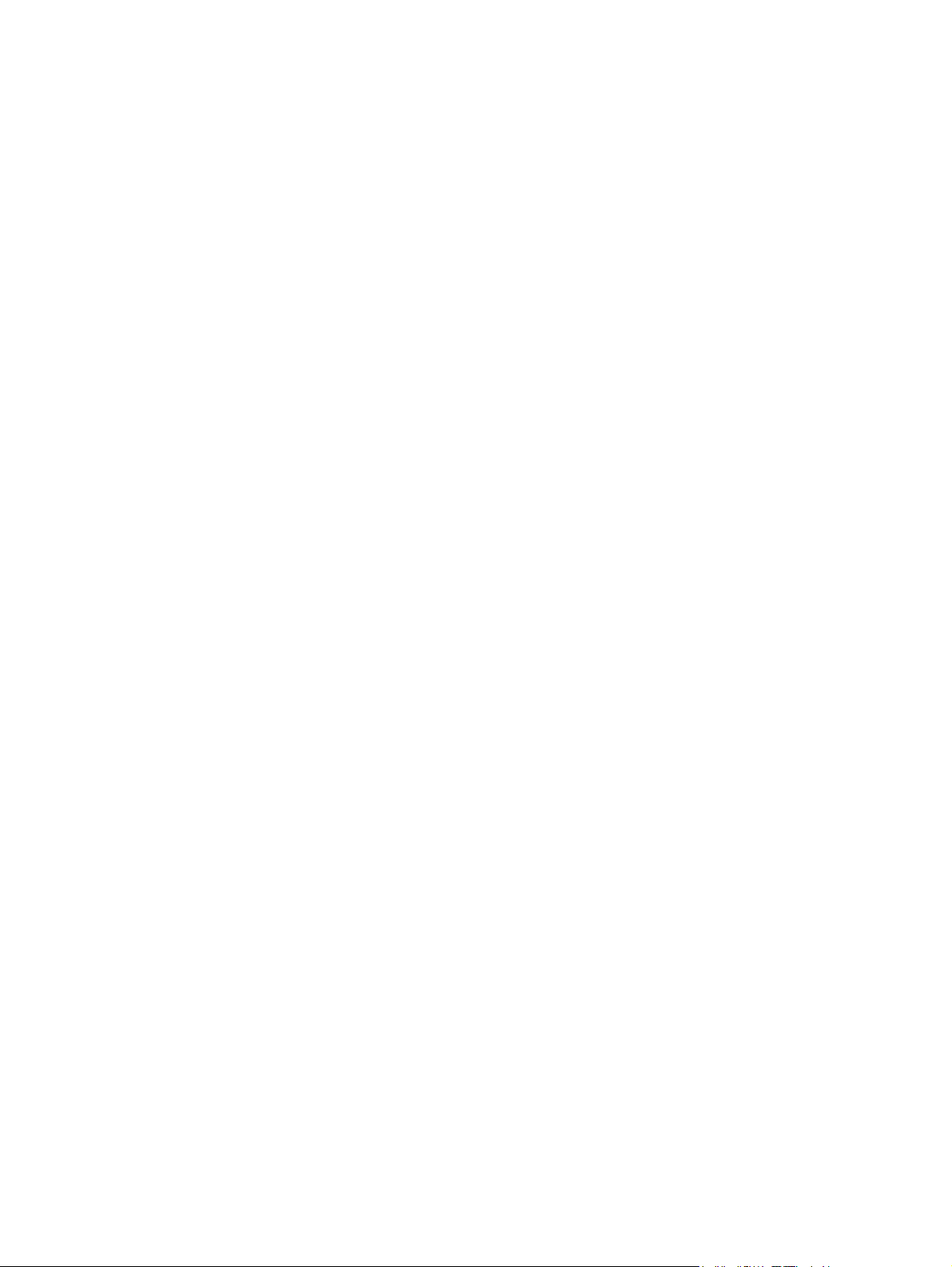
18 Capítulo 1 Información básica de la impresora ESWW
Page 31

2 Software para Windows
Al instalar el software de Windows, se puede conectar directamente la impresora a un equipo
mediante un cable USB o a la red mediante el sistema de red integrada de HP. Consulte la Guía
básica de instalación para obtener instrucciones de instalación y el archivo Léame para ver la
información más reciente sobre el software.
Todos los usuarios de la impresora pueden tener acceso al siguiente software, independientemente
de si ha conectado la impresora directamente a un equipo mediante un cable USB o a la red
mediante el servidor de impresora interno del sistema de red integrada de HP.
Controladores de la impresora
●
HP ToolboxFX (Caja de herramientas FX de HP)
●
Servidor Web incorporado (EWS)
●
HP Web Jetadmin
●
Desinstalación del software de impresión
●
ESWW 19
Page 32

Controladores de la impresora
Un controlador de impresora es un componente de software que ofrece acceso a las características
de la impresora y que proporciona los medios para que el equipo se comunique con ésta. Para
obtener ayuda sobre cómo utilizar el controlador de impresora, consulte la sección
configuración del controlador de la impresora.
Elija el controlador de impresora que mejor responda a sus necesidades.
Utilice el controlador de impresora PCL 6 para aprovechar al máximo las características de
●
ésta. Salvo que sea necesario que las versiones anteriores de los controladores PCL o de las
impresoras sean compatibles, se recomienda el controlador PCL 6.
● Utilice el controlador de impresora PostScript (PS) si desea que la impresora sea compatible
con sus necesidades PS. Si utiliza este controlador de impresora, determinadas características
de ésta no estarán disponibles. La impresora cambia automáticamente entre la emulación de
nivel 3 PS y los lenguajes de impresora PCL en función del controlador que haya seleccionado.
Uso de la Ayuda
El controlador de impresora tiene cuadros de diálogo de Ayuda que se pueden activar con el botón
Ayuda correspondiente, la tecla F1 del teclado del equipo o el símbolo de interrogación (?) situado
en la esquina superior derecha del controlador de impresora. Estos cuadros de diálogo de Ayuda
ofrecen información detallada sobre el controlador pertinente. La Ayuda del controlador de
impresora es independiente de la Ayuda del programa.
Acceso a la
20 Capítulo 2 Software para Windows ESWW
Page 33

HP ToolboxFX (Caja de herramientas FX de HP)
Para utilizar HP ToolboxFX (Caja de herramientas FX de HP), realice la instalación completa del
software.
HP ToolboxFX (Caja de herramientas FX de HP) proporciona enlaces a información de ayuda y de
estado de la impresora (por ejemplo, a esta guía del usuario), así como a herramientas para el
diagnóstico y la solución de problemas. También puede ver explicaciones y animaciones en el panel
de control. Si desea más información, consulte la sección
de HP).
HP ToolboxFX (Caja de herramientas FX
ESWW HP ToolboxFX (Caja de herramientas FX de HP) 21
Page 34

Servidor Web incorporado (EWS)
EWS es una interfaz basada en Web que proporciona un acceso sencillo a las configuraciones y al
estado de la impresora, incluidas la función Smart Printing Supplies (SPS) y las configuraciones de
red.
Puede obtener acceso a EWS a través de la conexión de red de la impresora. Escriba la dirección IP
de la impresora en un navegador Web para abrir la página de inicio de EWS de la impresora en el
navegador. En la página de inicio, puede utilizar el menú de navegación de la izquierda y las fichas
para comprobar el estado de la impresora, para configurarla o para comprobar el estado de los
consumibles.
Internet Explorer 6.0 o posterior
●
Safari 1.2 o posterior
●
● Opera 7.0 o posterior
● Firefox 1.0 o posterior
● Netscape 7.0 o posterior
Mozilla 1.6 o posterior
●
22 Capítulo 2 Software para Windows ESWW
Page 35

HP Web Jetadmin
Este software funciona sólo cuando la impresora está conectada a una red.
HP Web Jetadmin está diseñado para administrar las impresoras en redes comerciales y
empresariales. HP ToolboxFX (Caja de herramientas FX de HP) se utiliza para administrar una sola
impresora, y HP Web Jetadmin se utiliza para administrar grupos de impresoras y otros dispositivos.
Descargue este software del sitio web de HP en
HP Web Jetadmin ofrece el software HP Web Jetadmin en varios idiomas.
HP Web Jetamin funciona sólo cuando la impresora está conectada a una red basada en Internet
Protocol (IP). Este software basado en navegador se puede instalar en una de las siguientes
plataformas compatibles:
Microsoft Windows 2000 o XP
●
● Red Hat Linux
● SuSE Linux
Después de instalar el software HP Web Jetadmin, para iniciarlo en un navegador web compatible
con cualquier equipo, escriba una de las siguientes direcciones web:
http://servidor.dominio:puerto/
●
donde servidor.dominio es el nombre de host del servidor, y puerto es el número del puerto que
seleccionó durante la instalación. (El puerto predeterminado es 8000.) Esta información está
disponible en el archivo url.txt, guardado en la carpeta donde se instaló HP Web Jetadmin.
http://www.hp.com/go/webjetadmin. El sitio web de
http://direcciónip:puerto/
●
donde direcciónip es la dirección IP del equipo en el que se instaló HP Web Jetadmin.
En el caso de las configuraciones que aparecen en el controlador de impresora y en HP Web
Jetadmin, los cambios realizados en el controlador de impresora anularán los efectuados en HP
Web Jetadmin.
ESWW HP Web Jetadmin 23
Page 36

Desinstalación del software de impresión
Desinstale el software siguiendo las instrucciones aplicables a su sistema operativo.
Desinstalación del software en Windows
La impresora se proporciona con una utilidad de desinstalación que sirve para seleccionar y quitar
algunos o todos los componentes del sistema de impresión HP de Windows.
Para desinstalar el software en Windows 2000, XP y Server 2003:
Nota Para desinstalar el software en Windows 2000, XP o Server 2003, debe iniciar la
sesión con privilegios de administrador.
1. Cierre todas las aplicaciones.
2. En el menú Inicio, seleccione Programas, HP, a continuación, seleccione HP Color LaserJet
2605y haga clic en Desinstalar HP Color LaserJet 2605 PCL6 o HP Color LaserJet
2605_dtn PCL6.
3. En la pantalla de instalación, haga clic en Siguiente.
4. Haga clic en Siguiente y siga las instrucciones de la pantalla. Si aparece el mensaje El
siguiente archivo es un archivo compartido pero no lo utiliza ningún otro programa.
¿Desea suprimirlo?, haga clic en Sí a todo. El sistema termina de eliminar los archivos.
5. Cuando se le pregunte si desea reiniciar el equipo, haga clic en Aceptar.
Desinstalación del software en Windows con Agregar o quitar programas
Un método alternativo para desinstalar el software de la impresora es utilizar la característica
Agregar o quitar programas. Con este método, no es necesario disponer del CD del software.
1. En el menú Inicio, seleccione Configuración y haga clic en Panel de control.
2. Haga clic en Agregar o quitar programas.
3. Desplácese por la lista de programas de software y haga clic en la impresora HP Color
LaserJet 2605 o HP Color LaserJet 2605_dtn PCL6.
4. Haga clic en Quitar.
24 Capítulo 2 Software para Windows ESWW
Page 37

3
Software para Macintosh
● Software para equipos Macintosh
Controladores de impresora para equipos Macintosh
●
Uso de las características del controlador de impresora Macintosh
●
Administración de opciones de color de la impresora en equipos Macintosh
●
Uso de un dispositivo de configuración de Macintosh
●
Solución de problemas frecuentes de Macintosh
●
ESWW 25
Page 38

Software para equipos Macintosh
El instalador de HP proporciona archivos PPD (PostScript® Printer Description), archivos PDE
(Printer Dialog Extensions) y Macintosh Configure Device (Dispositivo de configuración de
Macintosh) para equipos Macintosh.
Si la impresora y el equipo Macintosh están conectados a una red, utilice el servidor web
incorporado de la impresora para configurarla. Para obtener más información, consulte la sección
Uso de un dispositivo de configuración de Macintosh.
Instalación del software de sistema de impresión de Macintosh para redes
Esta sección describe cómo instalar el software de sistema de impresión de Macintosh. El software
de sistema de impresión es compatible con Mac OS X versión 10.2 y posterior.
El software de sistema de impresión incluye los siguientes componentes:
Archivos PPD (PostScript Printer Description)
●
Los PPD, en combinación con los controladores de impresora Apple PostScript, proporcionan
acceso a las características de la impresora. En el CD de Macintosh que se entrega con la
impresora, se proporciona un programa de instalación para los PPD y otro software. Utilice el
controlador de impresora Apple PostScript que se entrega con el equipo.
Macintosh Configure Device (Dispositivo de configuración de Macintosh)
●
Macintosh Configure Device (Dispositivo de configuración de Macintosh) permite el acceso a
las características que no están disponibles en el controlador de impresora. Utilice las pantallas
ilustradas para seleccionar las características de la impresora y completar las siguientes tareas
con la impresora:
● Seleccionar el nombre de la impresora.
● Asignar la impresora a una zona de la red.
Asignar una dirección de protocolo Internet (IP) a la impresora.
●
Configurar la impresora para realizar impresiones en red.
●
Puede utilizar Macintosh Configure Device (Dispositivo de configuración de Macintosh) cuando
la impresora usa un bus serie universal (USB) o está conectada a una red basada en TCP/IP.
Para obtener más información sobre cómo utilizar Macintosh Configure Device (Dispositivo de
configuración de Macintosh), consulte la sección
Si desea instalar los controladores de impresora para Mac OS X versión 10.2 y posteriores:
1. Conecte el cable de red entre la impresora HP Color LaserJet 2605, 2605dn o 2605dtn y un
puerto de red.
2. Introduzca el CD en la unidad de CD-ROM y haga doble clic en el icono CD del escritorio.
3. Haga doble clic en el icono Instalador que se encuentra en la carpeta HP LaserJet Installer.
Uso de un dispositivo de configuración de Macintosh.
4. Siga las instrucciones de la pantalla del equipo.
26 Capítulo 3 Software para Macintosh ESWW
Page 39

5. En el disco duro del equipo, abra Aplicaciones, Utilidades y, a continuación, abra Centro de
impresión o la utilidad de configuración de impresora.
6. Haga clic en Agregar impresora.
7. Seleccione Rendezvous o Bonjour como tipo de conexión.
8. Seleccione la impresora en la lista.
9. Haga clic en Agregar impresora.
10. Para cerrar el Centro de impresión o la utilidad de configuración de impresora, haga clic en el
botón Cerrar que aparece en la esquina superior izquierda.
Instalación del software de sistema de impresión de Macintosh para conexiones directas
Esta seccióno explica cómo instalar el software de sistema de impresión para Mac OS X versión
10.2 y posterior.
Para utilizar los archivos PPD, deberá tener instalado el controlador Apple PostScript. Utilice el
controlador Apple PostScript que se le entregó con el equipo Macintosh.
Para instalar el software de sistema de impresión:
1. Conecte un cable USB entre el puerto USB de la impresora y el puerto USB del equipo. Utilice
un cable USB estándar de 2 metros.
2. Introduzca el CD de la impresora en la unidad de CD-ROM y ejecute el instalador.
Haga doble clic en el icono CD del escritorio.
3. Haga doble clic en el icono Instalador que se encuentra en la carpeta HP LaserJet Installer.
4. Siga las instrucciones de la pantalla del equipo.
Nota Para Mac OS X versión 10.2 y posterior: Las colas de USB se crean
automáticamente cuando la impresora está conectada al equipo. Sin embargo, la cola
usará un PPD genérico si no se ha ejecutado el instalador antes de conectar el cable
USB. Para cambiar el PPD en cola, abra el Centro de impresión o la utilidad de
configuración de impresora, seleccione la cola de impresión correspondiente y, a
continuación, haga clic en Mostrar información para abrir el cuadro de diálogo
Información de la impresora. En el menú emergente, seleccione Modelo de
impresora y, a continuación, seleccione el PPD correcto para la impresora en el menú
emergente donde Genérico está activado.
5. Imprima una página de prueba desde cualquier programa de software para asegurarse de que
el software se ha instalado correctamente.
Cómo quitar el software de los sistemas operativos de Macintosh
Para quitar el software de un equipo Macintosh, arrastre los archivos PPD a la papelera.
ESWW Software para equipos Macintosh 27
Page 40

Controladores de impresora para equipos Macintosh
La impresora incluye un software de controlador de impresora que utiliza un idioma de impresora
para comunicarse con ésta. Los controladores de impresora permiten el acceso a las características
de ésta, como la impresión en papel personalizado, el cambio de tamaño de documentos y la
introducción de marcas de agua.
Controladores de impresora compatibles
El controlador de impresora Macintosh y los archivos PPD necesarios se incluyen con la impresora.
Nota Los controladores más recientes están disponibles en www.hp.com.
Acceso a los controladores de impresora
Para abrir los controladores de impresora en el equipo, utilice uno de los siguientes métodos:
28 Capítulo 3 Software para Macintosh ESWW
Page 41

Sistema operativo Para cambiar la
configuración de todos los
trabajos de impresión hasta
que se cierre el programa de
software
Para cambiar la
configuración
predeterminada de los
trabajos de impresión (por
ejemplo, activar Imprimir en
ambas caras de forma
predeterminada)
Para cambiar los valores de
configuración (por ejemplo,
agregar una opción física,
como una bandeja; activar o
desactivar una característica
del controlador, como la
impresión manual a doble
cara)
Mac OS X versión
10.2
Mac OS X versión
10.3 ó 10.4
1. En el menú Archivo,
haga clic en Imprimir.
2. Modifique los valores que
desee en los diferentes
menús emergentes.
1. En el menú Archivo,
haga clic en Imprimir.
2. Modifique los valores que
desee en los diferentes
menús emergentes.
1. En el menú Archivo,
haga clic en Imprimir.
2. Modifique los valores que
desee en los diferentes
menús emergentes y, a
continuación, en el menú
emergente Preajustes,
haga clic en Guardar
como y escriba un
nombre para el preajuste.
Estos valores se guardan en el
menú Preajustes. Para utilizar
los nuevos valores, debe
seleccionar la opción de
preajuste guardada cada vez
que abra un programa e
imprima.
1. En el menú Archivo,
haga clic en Imprimir.
2. Modifique los valores que
desee en los diferentes
menús emergentes y, a
continuación, en el menú
emergente Preajustes,
haga clic en Guardar
como y escriba un
nombre para el preajuste.
1. En el Finder, seleccione el
menú Ir y haga clic en
Aplicaciones.
2. Abra Utilidades y, a
continuación, abra Centro
de impresión.
3. Haga clic en la cola de
impresión.
4. En el menú Impresoras,
haga clic en Mostrar
información.
5. Haga clic en el menú
Opciones instalables.
Nota Es posible que
los valores de
configuración no se
encuentren disponibles
en el modo Classic.
1. Para abrir Printer Setup
Utility (Utilidad de
configuración de
impresora), seleccione el
disco duro, haga clic en
Aplicaciones, Utilidades
y, a continuación, haga
doble clic en Printer
Setup Utility (Utilidad de
configuración de
impresora).
Estos valores se guardan en el
menú Preajustes. Para utilizar
los nuevos valores, debe
seleccionar la opción de
preajuste guardada cada vez
que abra un programa e
imprima.
2. Haga clic en la cola de
impresión.
3. En el menú Impresoras,
haga clic en Mostrar
información.
4. Haga clic en el menú
Opciones instalables.
ESWW Controladores de impresora para equipos Macintosh 29
Page 42

Uso de las características del controlador de impresora Macintosh
Cuando imprime desde un programa de software, muchas de las características de la impresora
están disponibles en el controlador de impresora. Consulte la Ayuda del controlador de impresora
para obtener información sobre las características disponibles en el controlador de impresora. En
esta sección, se describen las siguientes características:
Creación y uso de preajustes en Mac OS X
●
Impresión de una portada
●
Impresión de varias páginas en una hoja de papel
●
Imprimir en ambas caras del papel
●
Configuración de las opciones de color
●
Activación de la memoria
●
Nota Los valores del controlador de la impresora y del programa de software, por lo
general, anulan los valores del panel de control. Los valores del programa de software, por lo
general, anulan los valores del controlador de impresora.
Creación y uso de preajustes en Mac OS X
Utilice los preajustes para guardar la configuración actual del controlador y poder volver a utilizarlos.
Por ejemplo, puede guardar la orientación de la página, la característica de impresión a doble cara y
la configuración del tipo de papel en un preajuste.
Para crear un preajuste:
1. Abra el controlador de impresora (consulte
2. Seleccione la configuración de impresión que desee utilizar.
3. En el cuadro de diálogo Preajustes, haga clic en Guardar como... y escriba un nombre para el
preajuste (por ejemplo“Informe trimestral”o“Estado de mi proyecto").
4. Haga clic en Aceptar.
Para utilizar los preajustes:
1. Abra el controlador de impresora (consulte
2. En el menú Preajustes, seleccione el preajuste que desea utilizar.
Nota Para restaurar la configuración predeterminada del controlador de impresora,
seleccione Estándar en el menú emergente Preajustes.
Acceso a los controladores de impresora).
Acceso a los controladores de impresora).
Impresión de una portada
Si lo desea, puede imprimir una portada aparte para el documento con un mensaje, como
“Confidencial”.
30 Capítulo 3 Software para Macintosh ESWW
Page 43

Para imprimir una portada:
1. Abra el controlador de impresora (consulte
2. En el menú emergente Portada o Paper/Quality (Papel/calidad), seleccione si prefiere imprimir
la portada Before Document (Antes del documento) o After Document (Después del
documento).
3. En el menú emergente Cover Page Type (Tipo de portada), seleccione el mensaje que desea
imprimir en la portada.
Nota Para imprimir una portada en blanco, seleccione Estándar como el Cover Page
Type (Tipo de portada).
Acceso a los controladores de impresora).
Impresión de varias páginas en una hoja de papel
Puede imprimir más de una página en una hoja de papel. Esta característica permite imprimir
páginas en borrador de forma económica.
Para imprimir varias páginas en una hoja de papel:
1. Abra el controlador de impresora (consulte
2. Haga clic en el menú emergente Disposición.
3. Junto a Páginas por hoja, seleccione el número de páginas que desea imprimir en cada hoja
(1, 2, 4, 6, 9 ó 16).
4. Si el número de páginas es superior a 1, junto a Orientación, seleccione el orden y la
ubicación de las páginas en la hoja.
5. Junto a Bordes, seleccione el tipo de borde que desea imprimir alrededor de cada página en la
hoja.
Acceso a los controladores de impresora).
Imprimir en ambas caras del papel
Cuando se instala un accesorio de impresión a doble cara, puede imprimir automáticamente en las
dos caras de una página. Si no se instala un accesorio de impresión a doble cara, puede imprimir en
ambas caras al introducir papel en la impresora por segunda vez.
ESWW Uso de las características del controlador de impresora Macintosh 31
Page 44

Para imprimir en ambas caras con el accesorio de impresión a doble cara (HP Color LaserJet
2605dn y 2605dtn):
1. Cargue la cantidad de papel suficiente para el trabajo de impresión en una de las bandejas. Si
carga papel especial, como papel con membrete, cárguelo de una de estas maneras:
● Para la bandeja 1, cargue el papel con membrete con la cara hacia arriba y el borde
anterior hacia la impresora.
● Para todas las demás bandejas, cargue el papel con membrete con la cara hacia abajo y
el borde superior hacia la parte posterior de la bandeja.
PRECAUCIÓN No cargue papel más pesado que 105 g/m2 (28 libras), ya que el
accesorio de impresión a dos caras no lo admite. Se pueden producir atascos.
2. Abra el controlador de impresora (consulte Acceso a los controladores de impresora).
3. Abra el menú emergente Disposición.
4. Junto a Impresión a doble cara, seleccione Encuadernación de borde largo o
Encuadernación de borde corto.
5. Haga clic en Imprimir.
Para imprimir a doble cara manualmente:
1. Cargue la cantidad de papel suficiente para el trabajo de impresión en una de las bandejas. Si
carga papel especial, como papel con membrete, cárguelo de una de estas maneras:
● Para la bandeja 1, cargue el papel con membrete con la cara hacia arriba y el borde
anterior hacia la impresora.
● Para todas las demás bandejas, cargue el papel con membrete con la cara hacia abajo y
el borde superior hacia la parte posterior de la bandeja.
2. Abra el controlador de impresora (consulte
3. En el menú emergente Acabado, seleccione la opción Dúplex manual.
Nota Si la opción Dúplex manual no está activada, seleccione Manually Print on 2nd
Side (Imprimir manualmente en cara 2).
4. Haga clic en Imprimir.
5. Diríjase hacia la impresora. Retire el papel en blanco de la bandeja 2. Inserte la pila impresa,
con la cara impresa hacia arriba y el borde anterior hacia la impresora. Imprima la segunda
cara desde la bandeja 2. Siga las instrucciones de la ventana emergente que aparece antes de
reemplazar la pila de salida en la bandeja 2 para imprimir la segunda mitad.
6. Si aparece una indicación en el visor del panel de control, presione un botón del panel de
control para continuar.
Acceso a los controladores de impresora).
Configuración de las opciones de color
Utilice el menú emergente Opciones de color para controlar cómo se interpretan y se imprimen los
colores desde los programa de software.
32 Capítulo 3 Software para Macintosh ESWW
Page 45

Nota Para obtener más información sobre cómo utilizar las opciones de color, consulte la
sección
Para configurar las opciones de color:
Administración de opciones de color de la impresora en equipos Macintosh.
1. Abra el controlador de impresora (consulte
2. Seleccione Opciones de color.
3. Haga clic en Mostrar opciones avanzadas.
4. Ajuste manualmente la configuración individual del texto, los gráficos y las fotografías.
Acceso a los controladores de impresora).
Activación de la memoria
1. Abra el Centro de impresión o la utilidad de configuración de impresión.
2. Haga clic en la cola de impresión HP LaserJet para resaltarla.
3. Seleccione Mostrar información.
4. En la lista desplegable Name and Location (Nombre y ubicación), seleccione Opciones
instalables.
5. En la lista Total Printer Memory (Memoria total de impresora), seleccione el rango que se
aplica a la impresora.
6. Haga clic en Aplicar para guardar los cambios.
ESWW Uso de las características del controlador de impresora Macintosh 33
Page 46

Administración de opciones de color de la impresora en equipos Macintosh
Si se establecen las opciones de color en Automático, se obtiene la mejor calidad de impresión
posible para imprimir los documentos más comunes. Sin embargo, en el caso de algunos
documentos, si se establecen las opciones de color manualmente, se puede mejorar la forma en
que aparece el documento. Entre los ejemplos de estos documentos, se encuentran los folletos de
marketing que contienen varias imágenes o documentos impresos en un tipo de medio que no se
incluye en el controlador de impresora.
Imprima los colores en gris o modifique las opciones de color mediante el menú emergente
Características y Color Options 2 (Opciones de 2 colores) en el cuadro de diálogo Imprimir.
Para obtener más información sobre cómo obtener acceso a los controladores de impresora,
consulte la sección
Impresión de colores en gris
Al seleccionar la opción Imprimir colores como grises en el controlador de impresora, podrá
imprimir un documento en negro y en escala de grises. Esta opción es útil para obtener una vista
previa de las diapositivas y copias impresas en borrador, o para imprimir documentos en color que
se fotocopiarán o enviarán por fax.
Opciones de color avanzadas para textos, gráficos y fotografías
Acceso a los controladores de impresora.
Utilice el ajuste de color manual para configurar las opciones Color (o Mapa de colores) y Medios
tonos para un trabajo de impresión.
Opciones de medios tonos
Las opciones de medios tonos afectan a la resolución y a la claridad del color que se obtienen como
resultado. Puede establecer la configuración de medios tonos del texto, los gráficos y las fotografías
por separado. Las dos opciones de medios tonos son Suave y Detalle.
La opción Uniforme brinda mejores resultados cuando hay grandes áreas de color sólido.
●
También mejora las fotografías al permitir que las gradaciones finas de color sean más
uniformes. Seleccione esta opción cuando los atributos más importantes sean grandes áreas
uniformes.
La opción Detalles es útil para el texto y los gráficos que requieren distinciones nítidas entre
●
las líneas o los colores, o para las imágenes que contienen un patrón o un alto nivel de detalle.
Seleccione esta opción cuando los atributos más importantes sean los detalles y los bordes
nítidos.
Nota Algunos programas de software convierten texto y gráficos en imágenes de trama. En
estos casos, los valores de Fotografías también controlan el texto y los gráficos.
Grises neutrales
El valor Grises neutrales determina el método que utiliza la impresora para crear los tonos grises
del texto, los gráficos y las fotografías.
34 Capítulo 3 Software para Macintosh ESWW
Page 47

Dos valores se encuentran activados para Grises neutrales:
Sólo en negro genera colores neutros (grises y negro) a patir de sólo el tóner negro. Esta
●
opción garantiza que los colores neutros no tengan una pátina de color.
4 colores genera colores neutros (grises y negro) mediante la combinación de los cuatro
●
colores de tóner. Este método produce gradientes y transiciones más suaves para los colores
no neutros y produce el negro más oscuro.
Nota Algunos programas de software convierten texto y gráficos en imágenes de trama. En
estos casos, los valores de Fotografías también controlan el texto y los gráficos.
Color RGB
La opción Color RGB determina la disposición de los colores.
● Seleccione Predeterminado (sRGB) para la mayoría de los trabajos de impresión. Esta opción
le indica a la impresora que interprete el color RGB como sRGB, que es el valor estándar
aceptado por Microsoft y la World Wide Web Organization.
Seleccione AdobeRGB para los documentos que utilizan el espacio de color AdobeRGB en
●
lugar de sRGB. Por ejemplo, algunas cámaras digitales capturan imágenes en AdobeRGB, y
los documentos que se producen con Adobe PhotoShop utilizan el espacio de color
AdobeRGB. Cuando imprima un trabajo desde un programa profesional de software que utiliza
AdobeRGB, desactive la administración de colores del programa y permita que el software de
la impresora administre el espacio de color.
Imagen de foto interpreta el color RGB como si se hubiera impreso una fotografía mediante la
●
utilización de un minilaboratorio digital. Se ha diseñado para conseguir colores más profundos,
más saturados, en un formato diferente al que se obtiene en el modo Predeterminado. Utilice
esta configuración para imprimir fotos.
Dispositivo configura la impresora para que imprima datos RGB en modo de dispositivo sin
●
procesar. Para procesar las fotografías correctamente cuando esta opción está seleccionada,
deberá administrar el color en el programa en el que trabaje o en el sistema operativo.
Intenso ordena a la impresora que aumente la saturación del color en los medios tonos. Los
●
objetos menos coloridos aumentan su intensidad. Este valor se recomienda para imprimir
gráficos de empresas.
Control de bordes
La configuración de Control de bordes determina el dibujo de los bordes. Control de bordes consta
de tres componentes: impresión adaptable a medios tonos, tecnología de resolución mejorada (REt)
y captura. La impresión adaptable a medios tonos aumenta la nitidez de los bordes. La captura
reduce el efecto de registro erróneo de colores al solapar delicadamente los bordes de los objetos
adyacentes. La opción de tecnología de resolución mejorada de colores arregla los bordes.
Nota Si observa espacios en blanco entre los objetos o si observa áreas que tienen
sombras de cian, magenta o amarillo en el borde, seleccione una configuración de control de
bordes que aumente el nivel de captura.
ESWW Administración de opciones de color de la impresora en equipos Macintosh 35
Page 48

Se encuentran disponibles cuatro niveles de control de bordes:
● Máximo proporciona la mayor captura. Los valores de impresión adaptable a medios tonos y
tecnología de resolución mejorada de colores están activados.
● Normal es el valor predeterminado de captura. La opción de captura se encuentra en un nivel
medio. Los valores de impresión adaptable a medios tonos y tecnología de resolución mejorada
de colores están activados.
● Con transparencia suave establece la captura en un nivel mínimo. Los valores de impresión
adaptable a medios tonos y tecnología de resolución mejorada de colores están activados.
● Desactivado inhabilita las opciones de captura, impresión adaptable a medios tonos y
tecnología de resolución mejorada de colores.
36 Capítulo 3 Software para Macintosh ESWW
Page 49

Uso de un dispositivo de configuración de Macintosh
Utilice Macintosh Configure Device (Dispositivo de configuración de Macintosh) para configurar y
mantener una impresora desde un equipo Mac OS X versión 10.2 y superior. Esta sección describe
diversas funciones que se pueden realizar con Macintosh Configure Device (Dispositivo de
configuración de Macintosh).
Macintosh Configure Device (Dispositivo de configuración de
Macintosh) (Mac OS X versión 10.3 y Mac OS X versión 10.4)
Macintosh Configure Device (Dispositivo de configuración de Macintosh) es un programa basado en
Web que proporciona el acceso a la información sobre la impresora (por ejemplo, información sobre
el estado de los consumibles y la configuración de la impresora). Utilice Macintosh Configure Device
(Dispositivo de configuración de Macintosh) para supervisar y administrar la impresora desde el
equipo.
Nota Debe haber instalado el software completo para poder utilizar Macintosh Configure
Device (Dispositivo de configuración de Macintosh).
Compruebe el estado de la impresora e imprima páginas de información.
●
● Compruebe y cambie la configuración del sistema de la impresora.
● Compruebe la configuración predeterminada de impresión.
Compruebe y cambie los valores de la red, incluidas la configuración de IP, la configuración
●
avanzada, de mDNS, SNMP y de las redes, así como la contraseña.
Podrá consultar Macintosh Configure Device (Dispositivo de configuración de Macintosh) cuando la
impresora esté directamente conectada al equipo o a una red.
Nota No es necesario disponer de acceso a Internet para abrir y utilizar Macintosh
Configure Device (Dispositivo de configuración de Macintosh).
Para consultar Macintosh Configure Device (Dispositivo de configuración de Macintosh)
cuando la impresora está directamente conectada al equipo:
1. Abra HP Director haciendo clic en el icono HP Director del Dock.
2. En HP Director, haga clic en Configuración.
3. Seleccione Configurar dispositivo para abrir la página de inicio de Macintosh Configure
Device (Dispositivo de configuración de Macintosh) en el explorador.
Para consultar Macintosh Configure Device (Dispositivo de configuración de Macintosh)
cuando la impresora está directamente conectada a una red:
1. Abra uno de los siguientes exploradores Web compatibles:
Safari 1.2 o posterior
●
Microsoft Internet Explorer 5.5 o posterior
●
ESWW Uso de un dispositivo de configuración de Macintosh 37
Page 50

Netscape Navigator 4.75 o posterior
●
● Opera 6.05 o posterior
2. Escriba la dirección IP de la impresora en el explorador Web para abrir la página de inicio de
Macintosh Configure Device (Dispositivo de configuración de Macintosh).
38 Capítulo 3 Software para Macintosh ESWW
Page 51

Solución de problemas frecuentes de Macintosh
Esta sección describe los problemas que pueden surgir al utilizar un equipo Mac OS X.
Solución de problemas de Mac OS X
Tabla 3-1 Problemas de Mac OS X
El controlador de impresora no se incluye en el Centro de impresión ni en la Printer Setup Utility (Utilidad de configuración de
impresora).
Causa
Es posible que no se haya instalado el software de la impresora o
que se haya instalado incorrectamente.
El archivos PPD (PostScript Printer Description) está dañado. Elimine el archivo PPD de la siguiente carpeta del disco duro:
El nombre de la impresora, la dirección IP, el nombre de host de Rendezvous o Bonjour no aparece en la lista de impresoras en
el Centro de impresión o en la utilidad de configuración de impresora.
Causa
Es posible que la impresora no esté lista.
Es posible que se haya seleccionado un tipo de conexión errónea. Asegúrese de que USB, Impresión IP, o Rendezvous o Bonjour
Solución
Asegúrese de que el archivo PPD de la impresora se encuentre en
la siguiente carpeta del disco duro: Library/Printers/PPDs/
Contents/Resources/<lang>.lproj, donde <lang> (idioma)
es el código de idioma de dos letras del idioma que está utilizando.
Si es necesario, vuelva a instalar el software. Para obtener
instrucciones, consulte la Guía básica de instalación.
Librería/Printers/PPDs/Contents/Resources/
<idioma>.lproj, donde <idioma> es el código de idioma de dos
letras del idioma que está utilizando. Vuelva a instalar el software.
Para obtener instrucciones, consulte la Guía básica de instalación.
Solución
Asegúrese de que los cables estén conectados correctamente, la
impresora esté activada y la luz Preparada esté encendida. Si está
estableciendo una conexión a través de un concentrador USB o
Ethernet, intente conectarse directamente al equipo o utilice un
puerto diferente.
esté seleccionado, según el tipo de conexión que haya entre la
impresora y el equipo.
Se está utilizando un nombre de impresora, una dirección IP, o un
nombre de host de Rendezvous o Bonjour erróneo.
El cable de la interfaz puede estar defectuoso o ser de mala
calidad.
Imprima una página de configuración para comprobar el nombre
de la impresora, la dirección IP y el nombre de host de
Rendezvous o Bonjour. Verifique que el nombre, la dirección IP y
el nombre de host de Rendezvous o Bonjour de la página de
configuración coincida con el nombre de la impresora, la dirección
IP y el nombre de host de Rendezvous o Bonjour del Centro de
impresión o de la utilidad de configuración de impresora.
Sustituya el cable de la interfaz. Utilice un cable de alta calidad.
ESWW Solución de problemas frecuentes de Macintosh 39
Page 52

Tabla 3-1 Problemas de Mac OS X (continuación)
El controlador de impresora no configura automáticamente la impresora seleccionada del Centro de impresión ni de la utilidad
de configuración de impresora.
Causa
Es posible que la impresora no esté lista. Asegúrese de que los cables estén conectados correctamente, la
Es posible que no se haya instalado el software de la impresora o
que se haya instalado incorrectamente.
El archivo PPD (PostScript Printer Description) está dañado. Elimine el archivo PPD de la siguiente carpeta del disco duro:
Es posible que la impresora no esté lista. Asegúrese de que los cables estén conectados correctamente, la
El cable de la interfaz puede estar defectuoso o ser de mala
calidad.
Solución
impresora esté activada y la luz Preparada esté encendida. Si está
estableciendo una conexión a través de un concentrador USB o
Ethernet, intente conectarse directamente al equipo o utilice un
puerto diferente.
Asegúrese de que el archivo PPD de la impresora se encuentre en
la siguiente carpeta del disco duro: Library/Printers/PPDs/
Contents/Resources/<lang>.lproj, donde <lang> (idioma)
es el código de idioma de dos letras del idioma que está utilizando.
Si es necesario, vuelva a instalar el software. Para obtener
instrucciones, consulte la Guía básica de instalación.
Library/Printers/PPDs/Contents/Resources/
<lang>.lproj, donde <lang> (idioma) es el código de idioma de
dos letras del idioma que está utilizando. Vuelva a instalar el
software. Para obtener instrucciones, consulte la Guía básica de
instalación.
impresora esté activada y la luz Preparada esté encendida. Si está
estableciendo una conexión a través de un concentrador USB o
Ethernet, intente conectarse directamente al equipo o utilice un
puerto diferente.
Sustituya el cable de la interfaz. Utilice un cable de alta calidad.
El trabajo de impresión no se envió a la impresora que deseaba.
Causa
Es posible que se detenga la cola de impresión. Reinicie la cola de impresión. Abra el monitor de impresión y
Se está utilizando un nombre de impresora o una dirección IP
errónea. Es posible que otra impresora con el mismo nombre, la
misma dirección IP o el mismo nombre de host de Rendezvous o
Bonjour o similar haya recibido el trabajo de impresión.
No se puede imprimir con una tarjeta USB de otro fabricante.
Causa
Este error se produce cuando no se ha instalado el software para
impresoras USB.
Solución
seleccione Iniciar tareas.
Imprima una página de configuración para comprobar el nombre
de la impresora, la dirección IP y el nombre de host de
Rendezvous o Bonjour. Verifique que el nombre, la dirección IP y
el nombre de host de Rendezvous o Bonjour de la página de
configuración coincida con el nombre de la impresora, la dirección
IP y el nombre de host de Rendezvous o Bonjour del Centro de
impresión o de la utilidad de configuración de impresora.
Solución
Si agrega una tarjeta USB de otro fabricante, es posible que
necesite el software Apple USB Adapter Card Support. La versión
más actualizada de este software se encuentra en el sitio Web de
Apple.
40 Capítulo 3 Software para Macintosh ESWW
Page 53

Tabla 3-1 Problemas de Mac OS X (continuación)
Al conectarse con un cable USB, la impresora no aparece en el Centro de impresión ni en la utilidad de configuración de
impresora después de seleccionar el controlador.
Causa
Algún componente de hardware o de software origina este
problema.
Solución
Solución de problemas de software
Compruebe que su Macintosh es compatible con USB.
●
Verifique que su sistema operativo Macintosh es Mac
●
OS X versión 10.2 o posterior.
● Asegúrese de que su Macintosh cuente con el software USB
adecuado de Apple.
Solución de problemas de hardware
● Compruebe que la impresora esté encendida.
Verifique que el cable USB esté conectado correctamente.
●
Compruebe que está utilizando el cable USB de alta
●
velocidad adecuado.
Asegúrese de que no tiene demasiados dispositivos USB que
●
estén obteniendo energía de la cadena. Desconecte todos los
dispositivos de la cadena y conecte el cable directamente al
puerto USB del servidor.
Compruebe si más de dos concentradores USB sin energía
●
están conectados en una misma fila de la cadena.
Desconecte todos los dispositivos de la cadena y conecte el
cable directamente al puerto USB del servidor.
Nota El teclado iMac es un concentrador USB sin
energía.
ESWW Solución de problemas frecuentes de Macintosh 41
Page 54

42 Capítulo 3 Software para Macintosh ESWW
Page 55

4 Panel de control
Esta sección ofrece información sobre las características del panel de control.
Características del panel de control
●
ESWW 43
Page 56

Características del panel de control
La impresora contiene los siguientes botones e indicadores luminosos en el panel de control:
1
1 Indicadores de los cartuchos de impresión de color
2 Luz Atención (ámbar)
3 Luz Preparada (verde)
4
Botón Cancelar trabajo
5 Área de mensaje
6
Botón Flecha derecha
7
Botón Seleccionar
8
Botón Flecha izquierda
Pantalla
La pantalla de la impresora ofrece información acerca de la impresora, el estado del trabajo y los
niveles de consumibles.
1 Área de mensaje.
2 Indicadores de consumibles
3 Los colores de los cartuchos de impresión son, de izquierda a derecha: negro, amarillo, cian y magenta
44 Capítulo 4 Panel de control ESWW
Page 57

Menús del panel de control
Uso de los menús del panel de control
Siga estos pasos para obtener acceso a los menús del panel de control:
1.
Presione Seleccionar
2.
Presione el botón Flecha derecha
3.
Presione Seleccionar
4.
Presione Cancelar trabajo
.
o Flecha izquierda
para desplazarse por las listas.
para seleccionar la opción adecuada.
para cancelar una acción o volver al estado Preparada.
Diagrama del menú Panel de control
En el menú Panel de control, se encuentran disponibles los siguientes menús:
Nota La configuración predeterminada se indica con un asterisco (*) en el panel de control.
Menú Submenús y opciones Descripción
Funciones de foto (HP Color LaserJet
2605dtn solamente)
● Imprimir fotos
Config. trabajo
●
Selección fotos
●
● Impresión índice
● Rápida
Utilice estas opciones para configurar
los valores de la impresión de fotos.
Óptima
●
Informes ● Página demo
Estructura menús
●
Config. informe
●
● Estado consumibl
● Informe de red
Página de uso
●
Lista ftes. PCL
●
● Lista fuentes PS
● Lista fnts. PCL6
Configurar foto (HP Color LaserJet
2605dtn solamente)
● Tam. imag predet
● Nº copias pred.
Color sal. pred.
●
Imprime diversos informes de la
impresora.
Utilice estas opciones para configurar
los valores predeterminados de la
impresión de fotos.
ESWW Características del panel de control 45
Page 58

Menú Submenús y opciones Descripción
Config. sistema
Idioma (seleccione el idioma que
●
desea)
● Configur. papel
● Tam. papel pred. (carta,
legal, A4)
● Tipo papel pred.
(seleccione el tipo de papel
que desea)
Bandeja 2 (seleccione el tipo
●
y tamaño de papel)
Si no hay papel: (Esperar
●
siempre, Cancelar, Cancelar
tamaño)
Calidad impres.
●
● Calibrar color
● Cartucho bajo
Sustit. consum.
●
● Contraste pant. (seleccione los
valores de contraste que desea)
Fuente Courier
●
Utilice estos menús para establecer la
configuración del sistema.
● Regular
● Oscuro
Servicio
Config. red (HP Color LaserJet
2605dn y 2605dtn)
Rest. predet.
●
● Modo limpieza
● Menos ondulación
Desactivado
●
Activado
●
● Impresión modificada
● Desactivado
Activado
●
● Config. TCPIP
● Velocid. enlace
Tarjeta memoria
●
Comprensión del estado de los consumibles
Utilice estos menús para calibrar,
restaurar la configuración
predeterminada de fábrica y limpiar la
ruta del papel de impresión.
Utilice estas opciones para configurar
los valores de la red.
Los indicadores de consumibles muestran los niveles de consumo de los cartuchos de impresión
(negro, amarillo, cian y magenta).
46 Capítulo 4 Panel de control ESWW
Page 59

Indicadores de estado de los consumibles negro, amarillo, cian y magenta
Cuando se desconoce el nivel de consumo del cartucho de impresión, aparece un signo de
interrogación de cierre (?). Esto puede ocurrir en las siguientes circunstancias:
● Faltan cartuchos.
● Los cartuchos están colocados de forma incorrecta.
Los cartuchos presentan un error.
●
Algunos cartuchos no son de HP.
●
Los indicadores de consumibles aparecerán siempre que la impresora muestre el estado Preparada
sin advertencias. También aparecerá cuando la impresora muestre un mensaje de advertencia o de
error sobre un cartucho de impresión o varios consumibles. Si un consumible está vacío, el indicador
parpadeará.
Comprensión del estado de la impresora
La impresora tiene cuatro botones y dos indicadores luminosos para señalar y controlar el estado de
la impresora.
Botón Cancelar trabajo
Cuando la luz Preparada parpadee, al presionar
PRECAUCIÓN Si hay un consumible vacío que no es de HP, es probable que no reciba
ninguna indicación. Si continúa imprimiendo con el consumible vacío, la impresora podría
sufrir daños. Consulte la sección
Declaración de garantía limitada de Hewlett-Packard.
(Cancelar trabajo), se cancelará el trabajo actual.
Luz Atención
Normalmente, la luz Atención parpadea cuando la impresora se queda sin papel, cuando se produce
un atasco o cuando hay otros problemas que requieren la atención del usuario.
La luz Atención parpadea cuando se instala un consumible que no es de HP por primera vez.
Si la luz Atención parpadea, presione
después de cargar los medios de impresión manualmente o para borrar algunos errores.
(Seleccionar), para continuar imprimiendo el trabajo
Luz Preparada
La luz Preparada se enciende cuando la impresora está lista para imprimir (sin experimentar errores
que impidan la impresión) y parpadea cuando está recibiendo datos que se deben imprimir.
Botones de flechas izquierda y derecha
Utilice los botones (Flecha izquierda) y (Flecha derecha) para desplazarse por los menús del
panel de control de la impresora.
Para imprimir una página de demostración, presione de forma simultánea los botones
izquierda) y
ESWW Características del panel de control 47
(Flecha derecha).
(Flecha
Page 60

48 Capítulo 4 Panel de control ESWW
Page 61

5 Tareas de impresión
Esta sección proporciona información sobre las tareas habituales de impresión.
Cómo cargar las bandejas
●
●
Impresión en medios especiales
Control de los trabajos de impresión
●
Impresión a doble cara
●
Cancelación de un trabajo de impresión
●
Para obtener información sobre cómo administrar la impresora y su configuración mediante la
HP ToolboxFX (Caja de herramientas FX de HP), consulte la sección
herramientas FX de HP).
HP ToolboxFX (Caja de
ESWW 49
Page 62

Cómo cargar las bandejas
Utilice medios de impresión especiales, como sobres, etiquetas, papel satinado HP LaserJet, papel
fotográfico HP LaserJet y transparencias en la Bandeja 1 y en la Bandeja 2.
Nota Dado que la Bandeja 3 no está incluida en todos los modelos, en esta documentación
se hará referencia a ésta como Bandeja opcional 3.
PRECAUCIÓN No airee el papel antes de cargarlo en las bandejas y evite sobrecargarlas.
PRECAUCIÓN Evite reutilizar el papel que se haya grapado. Las grapas del papel
reutilizado causarán daños en la impresora que requerirán reparaciones que no cubre la
garantía.
Cómo cargar la Bandeja 1
La Bandeja 1 (la ranura de alimentación principal de una sola hoja) imprime hojas simples de
medios de impresión o un solo sobre. Utilice la Bandeja 1 para introducir una hoja de papel, un
sobre, una tarjeta postal, una etiqueta, papel satinado HP LaserJet, papel fotográfico HP LaserJet o
una transparencia. También puede utilizar la Bandeja 1 para imprimir la primera página en un medio
de impresión distinto al resto del documento.
1. Las guías garantizan que el medio esté introducido de manera correcta en la impresora y que
la impresión no aparezca inclinada (torcida en el medio). Ajuste las guías de anchura de forma
que queden ligeramente separadas del medio de impresión.
50 Capítulo 5 Tareas de impresión ESWW
Page 63

2. Coloque el medio de impresión en la Bandeja 1 con la cara que se va a imprimir hacia abajo y
el borde corto superior orientado hacia la impresora. Asegúrese de que el medio se ha
introducido lo suficiente en la impresora para que el mecanismo de alimentación del papel lo
tome.
Nota Se genera una pausa corta antes de retirar el papel.
Nota Para cargar medios especiales, como etiquetas, transparencias, papel satinado
HP LaserJet, papel fotográfico HP LaserJet y membretes o formularios impresos,
introduzca o coloque los medios con la cara que se va a imprimir hacia abajo. Para
obtener más información sobre cómo imprimir en medios de impresión especiales,
consulte la sección
Nota Si va a imprimir a doble cara, consulte la sección
las instrucciones de carga.
Impresión en medios especiales.
Impresión a doble cara para ver
Cómo cargar la Bandeja 2
A la Bandeja 2 y a la Bandeja 3 opcional se accede desde la parte delantera de la impresora.
Admiten hasta 250 hojas de papel. La Bandeja 2 también admite otros medios, como sobres,
tarjetas postales, transparencias, papel satinado HP LaserJet y papel fotográfico HP LaserJet.
Nota La Bandeja 3 es estándar en HP Color LaserJet 2605dtn.
ESWW Cómo cargar las bandejas 51
Page 64

Nota Las instrucciones son las mismas para cargar medios en la Bandeja 2 y en la Bandeja
3 opcional.
1. Tire de la Bandeja 2 o de la Bandeja 3 opcional hacia fuera de la impresora y extraiga el papel.
2. Mueva las guías posteriores hasta ajustarlas al tamaño del papel cargado. La Bandeja 2 y la
Bandeja 3 opcional admiten varios tamaños de papel estándar.
3. Si va a imprimir papel más largo que los tamaños Carta/A4, despliegue la parte posterior de la
bandeja hasta que se ajuste al tamaño cargado.
52 Capítulo 5 Tareas de impresión ESWW
Page 65

4. Ajuste las guías de anchura de forma que queden ligeramente separadas del medio de
impresión.
Nota Coloque 10 sobres o menos en la Bandeja 2 con las solapas en la parte derecha,
la cara que vaya a imprimir hacia arriba y el borde corto hacia la impresora. Si el sobre
tiene la solapa en uno de los bordes cortos, este borde deberá entrar primero en la
impresora.
ESWW Cómo cargar las bandejas 53
Page 66

5. Cargue el medio de impresión.
Nota Si se trata de papel especial, como etiquetas, transparencias, papel satinado HP
LaserJet, papel fotográfico HP LaserJet y membretes o formularios impresos, coloque
este papel con la cara que se va a imprimir hacia arriba y el borde superior orientado
hacia la parte frontal de la bandeja. Para obtener más información sobre cómo imprimir
en medios de impresión especiales, consulte la sección
Impresión a doble cara.
54 Capítulo 5 Tareas de impresión ESWW
Page 67

6. Asegúrese de que la pila de papel está nivelada en sus cuatro ángulos con respecto a la
bandeja y manténgala debajo de las lengüetas de altura de la guía de longitud para medios de
impresión que está situada en la parte posterior de la bandeja.
7. Introduzca la bandeja en la impresora. La parte posterior de la bandeja sobresaldrá de la parte
trasera de la impresora.
Nota Si va a imprimir a doble cara, consulte la sección Impresión a doble cara para ver las
instrucciones de carga.
ESWW Cómo cargar las bandejas 55
Page 68

Impresión en medios especiales
Utilice las directrices que se incluyen en la siguiente tabla al imprimir en medios especiales. Al
imprimir en un tipo de medio especial, la velocidad de impresión podría reducirse automáticamente
para mejorar la calidad de impresión de ese medio en concreto. Consulte
medios de impresión para obtener información sobre los medios que se recomiendan para esta
impresora. Para obtener instrucciones sobre cómo cargar las bandejas, consulte
Bandeja 1 o Cómo cargar la Bandeja 2.
Tabla 5-1 Directrices para imprimir en medios especiales
Especificaciones de los
Cómo cargar la
Tipo de papel Cantidad máxima
que puede cargarse
en la Bandeja 2 y la
Bandeja 3 opcional
Normal Hasta 250 hojas Normal o no
Sobres Hasta 10 sobres Sobre El borde corto hacia la
Sobres pesados Hasta 10 sobres Sobre pesado El borde corto hacia la
Etiquetas Hasta una altura
máxima de la pila de
25 mm
Transparencias Hasta 50 hojas Transparencias La cara que se va a
Satinado Hasta una altura
máxima de la pila de
25 mm
Membrete Hasta 250 hojas Membrete La cara que se va a
Configuración del
controlador, calidad
del papel, el tipo es
especificado
Etiquetas La cara que se va a
Satinado ligero,
satinado o satinado
pesado
Orientación del
papel en la Bandeja 1
La cara que se va a
imprimir hacia abajo
impresora, la solapa
de la parte derecha
hacia abajo
impresora, la solapa
de la parte derecha
hacia abajo
imprimir hacia abajo
imprimir hacia abajo
La cara que se va a
imprimir hacia abajo
imprimir hacia abajo,
el borde impreso
orientado hacia la
parte frontal de la
bandeja
Orientación del
papel en la Bandeja
2 o la Bandeja 3
opcional
La cara que se va a
imprimir hacia arriba
El borde corto hacia la
impresora, la solapa
de la parte derecha
hacia arriba
El borde corto hacia la
impresora, la solapa
de la parte derecha
hacia arriba
La cara que se va a
imprimir hacia arriba
La cara que se va a
imprimir hacia arriba
La cara que se va a
imprimir hacia arriba
La cara que se va a
imprimir hacia arriba,
el borde impreso
orientado hacia la
parte frontal de la
bandeja
Cartulina Hasta una altura
máxima de la pila de
25 mm
Cartulina o papel
pesado
La cara que se va a
imprimir hacia abajo
La cara que se va a
imprimir hacia arriba
56 Capítulo 5 Tareas de impresión ESWW
Page 69

Control de los trabajos de impresión
Esta sección proporciona instrucciones básicas sobre cómo imprimir. Cuando efectúe cambios en la
configuración de impresión, siga la jerarquía de prioridad de cambios. (Tenga en cuenta que los
nombres de comandos y de cuadros de diálogo pueden variar según el programa de software.)
● Cuadro de diálogo Configurar página. Este cuadro de diálogo se abre al seleccionar
Configurar página o un comando similar en el menú Archivo del programa de software. Este
cuadro de diálogo forma parte del programa en el que está trabajando. Los valores cambiados
aquí anularán los valores modificados en otro lugar.
Cuadro de diálogo Imprimir. Este cuadro de diálogo se abre al seleccionar Imprimir,
●
Configurar impresión o un comando similar en el menú Archivo del programa de software.
También forma parte del programa, pero tiene menor prioridad que el cuadro de diálogo
Configurar página. Los valores modificados en el cuadro de diálogo Imprimir no anulan los
valores modificados en el cuadro de diálogo Configurar página. Los valores modificados aquí
sí anulan los valores modificados en el controlador de la impresora.
Controlador de la impresora. El controlador de la impresora se abre al hacer clic en
●
Propiedades en el cuadro de diálogo Imprimir. Los valores modificados aquí no anulan los
valores modificados en otro lugar.
Configuración para seleccionar medios de impresión
Existen tres valores que afectan a la forma en que el controlador de impresora extrae el medio de
impresión al enviar un trabajo de impresión a la impresora. Estos valores, Origen, Tipo y Tamaño,
aparecen en el cuadro de diálogo Configurar página o Imprimir, o en el controlador de impresora.
Si no modifica estos valores, la impresora seleccionará automáticamente una bandeja. Si desea
modificar estos valores, puede imprimir por Origen, por Tipo, por Tamaño o por Tipo y Tamaño.
● Origen. Imprimir por Origen significa que elige una bandeja concreta desde la que desea que
la impresora tome el papel. La impresora intenta imprimir desde esa bandeja,
independientemente del tipo o tamaño de papel que se haya cargado. No obstante, si
selecciona una bandeja que está configurada desde HP ToolboxFX (Caja de herramientas FX
de HP) para un tipo o tamaño que no coincide con el trabajo de impresión, la impresora no
imprimirá automáticamente. Por el contrario, esperará a que cargue la bandeja seleccionada
con el tipo o tamaño de medio de impresión del trabajo de impresión. Al cargar la bandeja, la
impresora comenzará a imprimir. (Si no lo hace, deberá configurar la bandeja para que coincida
con el tamaño o el tipo del trabajo de impresión.) O bien, presione
impresora intente imprimir desde otra bandeja.
Tipo o Tamaño. La impresión por Tipo o Tamaño significa que el usuario desea que la
●
impresora tome el papel o el medio de impresión desde la primera bandeja que esté cargada
con el tipo o tamaño de papel seleccionado. Imprima siempre por Tipo en el caso de medios de
impresión especiales, como etiquetas o transparencias.
● Si desea imprimir por Tipo o Tamaño y las bandejas no se han configurado para un
determinado tipo o tamaño desde HP ToolboxFX (Caja de herramientas FX de HP),
cargue el papel o el medio de impresión en una bandeja y seleccione el Tipo o Tamaño
en el cuadro de diálogo Configurar página, el cuadro de diálogo Imprimir o el controlador
de impresora.
● Si se imprime a menudo en un determinado tipo o tamaño de medio, el administrador de la
impresora (en caso de tratarse de una impresora en red) o el usuario (para impresoras
conectadas directamente) puede utilizar HP ToolboxFX (Caja de herramientas FX de HP)
para configurar una bandeja con ese tipo o tamaño. (Consulte la sección
(Seleccionar) para que la
HP ToolboxFX
ESWW Control de los trabajos de impresión 57
Page 70

(Caja de herramientas FX de HP).) Así, cuando seleccione ese tipo o tamaño al imprimir
un trabajo, la impresora tomará el papel de la bandeja configurada para dicho tipo o
tamaño.
Características del controlador de la impresora
Algunos controladores de impresora y algunos sistemas operativos no son compatibles con todas
estas características de la impresora.
Configuración de un tamaño de papel especial
●
Impresión en escala de grises
●
● Cambio de los valores del color
● Creación y uso de marcas de agua
● Impresión de varias páginas en una hoja de papel (impresión de n páginas por hoja)
Creación y uso de configuraciones rápidas
●
Reducción o ampliación
●
● Impresión de la primera página en un papel diferente
● Cambio de la calidad de impresión
● Restauración de la configuración predeterminada del controlador de la impresora
Para imprimir mediante la función de impresión a doble cara (manual), consulte la sección
a doble cara.
Configuración de un tamaño de papel especial
Utilice la característica Papel de tamaño especial y configure la impresora para que imprima en otros
tamaños distintos a los tamaños estándar.
Intente establecer esta configuración desde una de las siguientes ubicaciones, en este orden: el
cuadro de diálogo Configurar página del programa, el cuadro de diálogo Imprimir del programa o
la ficha Papel del controlador de la impresora.
Impresión en escala de grises
Si tiene un documento creado en color, éste se imprimirá automáticamente en color. No obstante,
también puede configurar la impresora para que imprima en escala de grises (blanco y negro) un
documento creado sólo en color.
Seleccione la opción Imprimir en escala de grises en la ficha Color del controlador de la impresora.
Cambio de los valores del color
Cuando imprima en color, el controlador de la impresora establecerá automáticamente los valores
de color óptimos para la impresión. No obstante, puede realizar manualmente ajustes relacionados
con la impresión del color en textos, gráficos y fotografías. Si desea más información, consulte la
sección
Impresión en medios especiales.
Impresión
En la ficha Color del controlador de impresora, seleccione Configuración.
58 Capítulo 5 Tareas de impresión ESWW
Page 71

Creación y uso de marcas de agua
Utilice las opciones de marcas de agua para especificar el texto que desea adjuntar “debajo” (en el
fondo) de un documento. Por ejemplo, quizás desee colocar letras grandes en gris que digan
“borrador” o “confidencial” y que atraviesen diagonalmente la primera o todas las páginas de un
documento. Puede cambiar el color, la posición y las palabras de una marca de agua.
Acceda a las opciones de Marca de agua desde la ficha Efectos del controlador de la impresora.
Nota Si utiliza Windows 2000 o XP, deberá tener privilegios de administrador para crear
marcas de agua. No es necesario tener privilegios de administrador para agregar marcas de
agua existentes a los documentos.
Impresión de varias páginas en una hoja de papel (impresión de n páginas por hoja)
La impresión de n páginas por hoja consiste en la posibilidad de imprimir varias páginas en una hoja
de papel. Las páginas aparecerán reducidas de tamaño. Puede especificar hasta nueve páginas por
hoja, que se ordenarán en la hoja, si utiliza el orden predeterminado, tal y como se muestra en las
siguientes imágenes. También puede elegir si desea que aparezca un borde alrededor de cada
página o no.
Acceda a Páginas por hoja en la ficha Acabado del controlador de la impresora.
2
1
2
1
1
Creación y uso de configuraciones rápidas
Utilice las configuraciones rápidas para guardar la configuración actual del controlador de impresora,
como la orientación de página, la impresión de n páginas por hoja o el origen del papel, para usos
posteriores. Puede guardar hasta un total de 30 conjuntos de configuraciones. Para su comodidad,
puede seleccionar configuraciones rápidas y guardarlas desde la mayoría de las fichas del
controlador de la impresora.
Nota Si utiliza Windows 2000, deberá tener privilegios de administrador para guardar las
configuraciones rápidas.
Cree configuraciones rápidas desde la mayoría de las fichas del controlador de impresora.
Posteriormente, podrá acceder a las configuraciones rápidas desde la ficha Acabado del
controlador de la impresora.
2
3
4
1
456
789
3
ESWW Control de los trabajos de impresión 59
Page 72

Reducción o ampliación
Utilice la opción Ajustar a página para cambiar la escala del documento a un porcentaje de tamaño
normal. También tiene la opción de cambiar la escala del documento para que se ajuste a cualquier
tamaño de papel admitido por la impresora.
Acceda a Ajustar a página en la ficha Efectos del controlador de la impresora.
Impresión de la primera página en un papel diferente
La impresión de la primera página en un papel diferente es útil si imprime, por ejemplo, una carta
con membrete en la primera página y hojas normales en las siguientes. El tamaño de todas las
páginas del trabajo de impresión debe ser el mismo en el controlador de la impresora.
Intente establecer esta configuración desde una de las siguientes ubicaciones, en este orden: el
cuadro de diálogo Configurar página del programa, el cuadro de diálogo Imprimir del programa o
la ficha Paper/Quality (Papel/calidad) del controlador de la impresora.
Restauración de la configuración predeterminada del controlador de la impresora
Puede restablecer todos los valores del controlador de la impresora a la configuración
predeterminada. Esta característica puede ser útil si experimenta problemas de calidad o si no ha
seleccionado los medios de impresión desde la bandeja correcta.
Seleccione Valores predeterminados en el cuadro de diálogo Configuraciones rápidas de la ficha
Acabado del controlador de la impresora.
Para imprimir desde Windows
1. Compruebe que haya medios de impresión cargados en la impresora.
2. En el menú Archivo, seleccione Configurar página o un comando similar. Asegúrese de que
la configuración de página es la correcta para este documento.
3. En el menú Archivo, seleccione Imprimir, Configurar impresión o un comando similar. Se
abrirá el cuadro de diálogo Imprimir.
4. Seleccione la impresora y cambie los valores necesarios. No cambie ningún valor, como el
tamaño o la orientación de la página, establecido en el cuadro de diálogo Configurar página.
5. Si este trabajo de impresión es para un tamaño y peso de papel estándar, probablemente no
necesite cambiar la configuración de Origen (bandeja), El tipo es o De tamaño y pueda
continuar con el paso 7. En caso contrario, vaya al paso 6.
6. Si este trabajo de impresión se va a imprimir en un tamaño o peso de papel no estándar,
seleccione el modo en que la impresora tomará el papel.
● Para imprimir por Origen (bandeja), seleccione la bandeja en el cuadro de diálogo
Imprimir, si es posible.
● Para imprimir por Origen (bandeja) cuando este valor no esté disponible en el cuadro de
diálogo Imprimir, seleccione Propiedades y, en la ficha Papel, seleccione la bandeja en
el campo Origen.
● Para imprimir por Tipo o Tamaño, seleccione Propiedades y, en la ficha Papel,
seleccione el tipo o tamaño en el campo El tipo es o De tamaño (en papeles con
60 Capítulo 5 Tareas de impresión ESWW
Page 73

membrete, deberá establecer tanto el tipo como el tamaño). Imprima siempre por Tipo en
el caso de medios de impresión especiales, como etiquetas o transparencias.
7. Si todavía no lo ha hecho, seleccione Propiedades. Se abrirá el controlador de impresora.
8. En las diversas fichas, establezca los valores apropiados que no pudo establecer en el cuadro
de diálogo Configurar página o Imprimir. Para obtener más información sobre la
configuración del controlador de la impresora, consulte la sección
Características del
controlador de la impresora.
9. Seleccione el comando Imprimir para imprimir el trabajo.
Acceso a la configuración del controlador de la impresora
Esta sección describe las características de impresión comunes controladas mediante el controlador
de impresora (el controlador de impresora es el componente de software utilizado para enviar
trabajos a la impresora). Puede cambiar temporalmente la configuración de los trabajos de
impresión mientras el programa esté abierto. También puede efectuar cambios permanentes en la
configuración predeterminada para que los valores nuevos se apliquen ahora y posteriormente.
Sistema operativo Cambio temporal de la
Windows 98
Second Edition y Me
Windows 2000 y
XP (menú Inicio
clásico)
Windows XP En el menú Archivo, haga clic en
1
El acceso a la configuración predeterminada de la impresora puede estar restringido y, por tanto, no estar disponible.
configuración de los trabajos
impresos ahora
En el menú Archivo, haga clic en
Imprimir y seleccione esta
impresora y, a continuación, haga
clic en Propiedades (los pasos
pueden variar; éste es el método
más habitual).
En el menú Archivo, haga clic en
Imprimir, seleccione esta
impresora y, a continuación, haga
clic en Propiedades o en
Preferencias (los pasos pueden
variar; éste es el método más
habitual).
Imprimir, seleccione esta
impresora y, a continuación, haga
clic en Propiedades o en
Preferencias (los pasos pueden
variar; éste es el método más
habitual).
Cambio permanente de la
configuración predeterminada
En el menú Inicio, seleccione
Configuración y haga clic en
Impresoras. Haga clic con el
botón derecho del ratón en el
icono de la impresora y, a
continuación, seleccione
Propiedades.
Haga clic en Inicio, seleccione
Configuración y haga clic en
Impresoras o en Impresoras y
faxes. Haga clic con el botón
derecho del ratón en el icono de
la impresora y, a continuación,
seleccione Preferencias de
impresión.
Haga clic en Inicio, en
Impresoras y faxes, haga clic
con el botón derecho en el
nombre o el icono de la impresora
y haga clic en Preferencias de
impresión.
Cambio de los valores de
1
configuración
(Por ejemplo, para agregar una
bandeja opcional, activar o
desactivar una característica del
controlador, como la impresión
manual a doble cara)
En el menú Inicio, seleccione
Configuración y haga clic en
Impresoras. Haga clic con el botón
derecho del ratón en el icono de la
impresora y, a continuación, seleccione
Propiedades. Haga clic en la ficha
Configurar.
Haga clic en Inicio, seleccione
Configuración y haga clic en
Impresoras o en Impresoras y faxes.
Haga clic con el botón derecho del
ratón en el icono de la impresora y, a
continuación, seleccione Propiedades.
Haga clic en la ficha Configurar.
Haga clic en Inicio y haga clic en
Impresoras y faxes. Haga clic con el
botón derecho del ratón en el icono de
la impresora y, a continuación,
seleccione Propiedades. Haga clic en
la ficha Configurar.
ESWW Control de los trabajos de impresión 61
Page 74

Impresión a doble cara
Para imprimir en ambas caras del papel, deberá reinsertar manualmente el papel en la impresora
después de que se haya impreso la primera cara.
PRECAUCIÓN No imprima en ambas caras de etiquetas o transparencias. Se pueden
producir atascos o daños en la impresora.
Para imprimir a doble cara (manual):
1. Cargue la cantidad de papel suficiente para el trabajo de impresión en la Bandeja 2 o en la
Bandeja 3 opcional.
Nota En Windows, la opción Imprimir en ambas caras (manual) debe estar activada
para completar estas instrucciones. Para activar la impresión a doble cara, en el
controlador de la impresora, seleccione Propiedades y haga clic en la ficha Configurar.
En Manejo del papel, seleccione Permitir impresión manual a dos caras y haga clic en
Aceptar para guardar.
2. Siga el procedimiento que se describe a continuación para configurar la impresora de modo
que imprima a doble cara (manual).
En el controlador de la impresora, seleccione la ficha Acabado, la opción Imprimir en ambas
caras (manual) y envíe el trabajo a impresión.
62 Capítulo 5 Tareas de impresión ESWW
Page 75

3. Después de imprimir el trabajo, retire el papel en blanco según lo indica el panel de control.
Levante la pila impresa de la bandeja de salida e insértela sin girarla ni darle la vuelta en la
bandeja utilizada para la primera parte del trabajo.
A
4.
Presione
Para imprimir en ambas caras (automáticamente) (HP Color LaserJet 2605dn y 2605dtn):
Siga los pasos que se describen a continuación para imprimir en ambas caras (automáticamente). Si
desea obtener información sobre los medios admitidos para imprimir en ambas caras, consulte
Especificaciones de los medios de impresión.
1. Verifique que el controlador de impresora esté configurado para imprimir en ambas caras. Para
obtener instrucciones, consulte la Ayuda en línea del controlador de impresora.
2. Seleccione las opciones adecuadas para imprimir en ambas caras en el software del
controlador de impresora, incluida la orientación de la página y encuadernación.
Nota Al realizar una impresión a doble cara, cargue los formularios preimpresos y el papel
con membrete en la Bandeja 1 con la cara hacia arriba y el borde anterior de la página hacia
la impresora. Cargue los formularios preimpresos y el papel con membrete en la Bandeja 2 y
en la Bandeja 3 con la cara hacia abajo y el borde superior hacia la parte posterior de la
bandeja.
Nota Cargar formularios preimpresos y papel con membrete es diferente de cargar papel
para imprimir en una cara.
(Seleccionar) para continuar imprimiendo en la segunda cara.
ESWW Impresión a doble cara 63
Page 76

Cancelación de un trabajo de impresión
Un trabajo de impresión se puede cancelar desde un programa, desde una cola de impresión o con
el botón
● Si la impresora no ha iniciado la impresión, intente primero cancelar el trabajo desde el
● Si el trabajo de impresión está esperando en una cola de impresión o en un dispositivo de cola
(Cancelar trabajo) de la impresora.
programa que ha utilizado para enviar el trabajo de impresión.
de impresión, como la carpeta Impresoras (Impresoras y faxes en Windows 2000 o Windows
XP), intente eliminar el trabajo desde allí.
●
Si ya se está imprimiendo el trabajo de impresión, presione
impresora. La impresora terminará de imprimir todas las páginas que ya ha recibido y suprimirá
el resto del trabajo de impresión.
●
Al presionar
de impresión en la memoria de la impresora, deberá presionar
trabajo una vez iniciada la impresión de éste.
La luz Preparada parpadea y Cancelando impresión aparecerá en el área de mensaje.
(Cancelar trabajo), sólo se cancela el trabajo actual. Si hay más de un trabajo
(Cancelar trabajo) en la
(Cancelar trabajo) para cada
64 Capítulo 5 Tareas de impresión ESWW
Page 77

6 Color
Este capítulo describe cómo conseguir una calidad de impresión óptima en color con la impresora.
También describe los modos disponibles para imprimir en color con la mejor calidad posible. Se
tratan los siguientes temas:
●
Utilización de colores
Administración de opciones de color
●
Coincidencia de colores
●
ESWW 65
Page 78

Utilización de colores
Esta impresora ofrece una gran calidad para la impresión en color en cuanto se instala. Proporciona
una combinación de características de color automáticas con excelentes resultados de color para el
usuario general, además de herramientas sofisticadas para el usuario experimentado.
La impresora proporciona tablas de color que se han probado y diseñado cuidadosamente para
obtener resultados de color suaves y precisos con todos los colores imprimibles.
HP proporciona herramientas en línea gratuitas para facilitar la impresión en color de copias de
todos los tamaños. El centro Office Color Printing Center de HP (
soluciones e información sobre cómo proceder en el acabado de los proyectos.
HP ImageREt 2400
La tecnología ImageREt 2400 proporciona una calidad tipo láser en color de 2.400 ppp a través de
un proceso de impresión de varios niveles. Este proceso controla de manera precisa el color
mediante la combinación de cuatro colores dentro de un único punto y la variación de la cantidad de
tóner en una determinada área. Se ha mejorado la tecnología ImageREt 2400 para esta impresora.
Entre las mejoras, se incluyen tecnologías de captura y mayor control de la colocación de los puntos
y de la calidad del tóner utilizado en cada punto. Estos nuevos avances tecnológicos, acompañados
del proceso de impresión de varios niveles de HP, tienen como resultado una impresora de
600 x 600 ppp que proporciona una calidad de impresión en color mediante tecnología láser de
2.400 ppp con millones de colores suaves.
Otras impresoras láser de color tienen como modo predeterminado el proceso de impresión de nivel
único, el cual no permite que los colores se mezclen en un solo punto. Este proceso, denominado
interpolación de colores, dificulta significativamente la creación de una amplia gama de colores sin
reducir la nitidez o la estructura visible de puntos.
http://www.hp.com/go/color) ofrece
Selección de los medios
Para obtener el mejor color y la mejor calidad de imagen, es importante seleccionar el tipo de medio
de impresión adecuado en el menú de impresora del programa o en el controlador de impresora. Si
desea más información, consulte la sección
Especificaciones de los medios de impresión.
Opciones de color
Las opciones de color permiten obtener un resultado de color óptimo de forma automática para
diversos tipos de documentos.
Las opciones de color utilizan un sistema de etiquetado de objetos, lo que permite utilizar una
configuración óptima de color con los diferentes objetos (texto, gráficos y fotografías) de una página.
El controlador de la impresora determina qué objetos se utilizan en una página y utiliza la
configuración de colores que proporcione la mejor calidad de impresión para cada objeto. El
etiquetado de objetos, junto con una configuración predeterminada óptima, le permitirá obtener la
mejor gama de colores estándar sin tener que establecer ninguna configuración especial.
En el entorno de Windows, las opciones de color Automático y Manual se encuentran ubicadas en
la ficha Color del controlador de la impresora.
Estándar sRGB (rojo-verde-azul)
sRGB (rojo-verde-azul estándar) es un estándar cromático universal creado originalmente por HP y
Microsoft como un lenguaje de color común para monitores, dispositivos de entrada (como
66 Capítulo 6 Color ESWW
Page 79

escáneres y cámaras digitales) y dispositivos de salida (como impresoras y plotters). Es el espacio
de color predeterminado en los productos de HP, en los sistemas operativos de Microsoft, en
Internet y en la mayor parte del software de oficina que se vende hoy en día. El estándar sRGB se
utiliza en los monitores de equipos Windows y constituye el estándar de convergencia para la
televisión de alta definición.
Nota Tenga en cuenta que factores tales como el tipo de monitor utilizado y la iluminación
ambiente pueden influir en el aspecto de los colores que se ven en pantalla. Para obtener
más información, consulte la sección
Las versiones más recientes de Adobe® Photoshop®, CorelDRAW™, Microsoft Office y muchas
otras aplicaciones utilizan sRGB para representar su gama de colores. Pero todavía es más
relevante el hecho de que, al constituir el entorno de colores predeterminado de los sistemas
operativos de Microsoft, sRGB ha obtenido una gran aceptación como medio para intercambiar
información cromática entre los programas y los dispositivos que utilizan una definición común. Esto
garantiza a los usuarios típicos una coincidencia de colores notablemente mejorada. Este estándar
sRGB brinda al usuario la posibilidad de hacer coincidir los colores entre la impresora, el monitor del
equipo y otros dispositivos de entrada (como escáneres y cámaras digitales) de manera automática,
es decir, sin necesidad de ser un experto en colores.
Coincidencia de colores.
ESWW Utilización de colores 67
Page 80

Administración de opciones de color
Si se establecen las opciones del color en Automático, se obtiene la mejor calidad de impresión en
color posible para documentos en color. Sin embargo, es posible que, en algunas situaciones, desee
imprimir documentos en color en escala de grises (negro y sombras de grises) o que desee
modificar una de las opciones de color de la impresora.
Imprima en escala de grises o modifique las opciones de color mediante la configuración de la ficha
Color del controlador de la impresora.
Impresión en escala de grises
Al seleccionar la opción Imprimir en escala de grises en el controlador de la impresora, podrá
imprimir un documento en negro y en escala de grises. Esta opción resulta útil para imprimir
documentos en color que se fotocopiarán o enviarán por fax.
Cuando está seleccionado Imprimir en escala de grises, la impresora funciona en modo
monocromo.
Seleccione Impresión en escala de grises en las opciones Calidad impres. de la ficha Paper
Quality (Calidad de papel), para modificar la configuración de modo que se adapte a los tipos de
trabajo que se van a imprimir. La configuración es la siguiente:
● FastRes 1200: Esta configuración utiliza FastRes 1200 para proporcionar detalles sutiles a
1200 x 1200 ppp.
● ProRes 1200: Esta configuración proporciona la salida de ProRes 1200 con tecnología de
resolución mejorada (REt) para perfeccionar la calidad del texto.
Ajuste manual o automático del color
La opción de ajuste del color Automático optimiza el tratamiento del color gris neutral y la mejora de
los bordes utilizados en cada elemento de un documento. Encontrará más información en la Ayuda
en línea del controlador de la impresora.
Nota La configuración predeterminada es Automático y se recomienda para imprimir todos
los documentos en color.
Utilice la opción de ajuste de color Manual para ajustar el tratamiento del color gris neutro y la
mejora de bordes para texto, gráficos y fotografías. Para acceder a las opciones de color manuales
desde la ficha Color, haga clic en Manual y luego en Configuración.
Cambiar las opciones de color
Utilice el ajuste de color manual para configurar las opciones de Color o Mapa de colores.
Nota Algunos programas de software convierten texto y gráficos en imágenes de trama. En
estos casos, los valores de Fotografías también controlan el texto y los gráficos.
Opciones de medios tonos
Medios tonos es el método utilizado por la impresora para mezclar los cuatro colores primarios (cian,
magenta, amarillo y negro) en proporciones variables con el fin de crear millones de colores. Las
68 Capítulo 6 Color ESWW
Page 81

opciones de medios tonos afectan a la resolución y a la claridad del color que se obtienen como
resultado. Las dos opciones de medios tonos son Suave y Detalle.
● La opción Uniforme brinda mejores resultados cuando hay grandes áreas de color sólido.
También mejora las fotografías haciendo que las gradaciones finas de color sean más
uniformes. Seleccione esta opción cuando los atributos más importantes sean grandes áreas
uniformes.
● La opción Detalles es útil para el texto y los gráficos que requieren distinciones nítidas entre
las líneas o los colores, o las imágenes que contienen un patrón o un alto nivel de detalle.
Seleccione esta opción cuando los atributos más importantes sean los detalles y los bordes
nítidos.
Control de bordes
La configuración de Control de bordes determina el dibujo de los bordes y consta de dos
componentes: Impresión adaptable a medios tonos y Captura. La impresión adaptable a medios
tonos aumenta la nitidez de los bordes. La captura reduce el efecto de registro erróneo de colores
planos solapando delicadamente los bordes de los objetos adyacentes. Hay disponibles los
siguientes niveles de control de bordes:
Desactivado establece las opciones de Impresión adaptable a medios tonos y Captura como
●
desactivados.
Normal proporciona la configuración predeterminada de captura. Impresión adaptable a
●
medios tonos se establece como activado.
Máximo proporciona la mayor captura. Impresión adaptable a medios tonos se establece como
●
activado.
Color RGB
La opción Color RGB determina la disposición de los colores.
● Seleccione Predeterminado (sRGB) para la mayoría de los trabajos de impresión. Esta opción
le indica a la impresora que interprete el color RGB como sRGB, que es el valor estándar
aceptado por Microsoft y la World Wide Web Organization.
Seleccione AdobeRGB para los documentos que utilizan el espacio de color AdobeRGB en
●
lugar de sRGB. Por ejemplo, algunas cámaras digitales capturan imágenes en AdobeRGB, y
los documentos que se producen con Adobe PhotoShop utilizan el espacio de color
AdobeRGB. Cuando imprima un trabajo desde un programa profesional de software que utiliza
AdobeRGB, desactive la administración de colores del programa y permita que el software de
la impresora administre el espacio de color.
Imagen de foto interpreta el color RGB como si se hubiera impreso una fotografía mediante la
●
utilización de un minilaboratorio digital. Se ha diseñado para conseguir colores más profundos,
más saturados, en un formato diferente al que se obtiene en el modo Predeterminado. Utilice
esta configuración para imprimir fotos.
Dispositivo configura la impresora para que imprima datos RGB en modo de dispositivo sin
●
procesar. Para procesar las fotografías correctamente cuando esta opción está seleccionada,
deberá administrar el color en el programa en el que trabaje o en el sistema operativo.
● Intenso ordena a la impresora que aumente la saturación del color en los medios tonos. Los
objetos menos coloridos aumentan su intensidad. Este valor se recomienda para imprimir
gráficos de empresas.
ESWW Administración de opciones de color 69
Page 82

Grises neutrales
El valor Grises neutrales determina el método utilizado para crear los tonos de gris utilizados en
texto, gráficos y fotografías.
● Sólo en negro genera colores neutros (grises y negro) a patir de sólo el tóner negro. Esta
opción garantiza que los colores neutros no tengan una pátina de color.
● 4 colores genera colores neutros mediante la combinación de los cuatro colores de tóner. Esta
opción produce gradientes y transiciones más suaves para los colores no neutros. También
produce el negro más oscuro.
70 Capítulo 6 Color ESWW
Page 83

Coincidencia de colores
El proceso de hacer coincidir los colores de salida de la impresora con los que se ven en la pantalla
del equipo es muy complicado debido a que las impresoras y los monitores de los equipos utilizan
distintos métodos para producir colores. Los monitores muestran los colores con píxeles de luz
mediante un proceso cromático RGB (rojo, verde y azul), mientras que las impresoras imprimen
colores mediante un proceso CMYK (cian, magenta, amarillo y negro).
El grado de ajuste alcanzable entre los colores que se imprimen y los que se ven en pantalla
depende de los siguientes factores:
Medios de impresión
●
Colorantes de la impresora (por ejemplo, tintas o tóner)
●
Proceso de impresión (por ejemplo, tecnología de inyección de tinta, imprenta o láser)
●
● Iluminación ambiente
● Programas
Controladores de la impresora
●
Sistema operativo informático
●
Monitores
●
● Tarjetas y controladores de vídeo
● Entorno operativo (por ejemplo, si es muy húmedo o muy seco)
Diferencias personales en la percepción de colores
●
Tenga en cuenta estos factores cuando los colores de la pantalla no sean idénticos a los colores
impresos. Para la mayoría de los usuarios, el mejor método de hacer coincidir los colores de la
pantalla con los de la impresora es imprimir en sRGB (rojo-verde-azul). La impresora utiliza sRGB y
optimiza automáticamente la copia impresa en color.
Puede utilizar HP ToolboxFX (Caja de herramientas FX de HP) para imprimir una paleta de los
colores básicos de MicroSoft Office. Se puede utilizar la paleta para seleccionar el color final que
desea aplicar al documento impreso.
1. En HP ToolboxFX (Caja de herramientas FX de HP), seleccione la carpeta Ayuda.
2. En la sección Print Quality Troubleshooting (Solución de problemas de calidad de
impresión), seleccione Print Basic Colors (Imprimir colores básicos).
Esta paleta muestra el color impreso real que obtendrá al seleccionar el color básico en la aplicación
de Microsoft Office.
Para obtener más información sobre cómo solucionar problemas relacionados con la copia impresa
en color, consulte la sección
Solución de problemas con documentos en color.
ESWW Coincidencia de colores 71
Page 84

72 Capítulo 6 Color ESWW
Page 85

7
Fotografía
Nota Esta sección se aplica sólo a la impresora HP Color LaserJet 2605dtn.
Utilice las instrucciones siguientes para realizar tareas relacionadas con la fotografía:
Inserción de una tarjeta de memoria
●
Modificaciones en la configuración predeterminada de la tarjeta de memoria
●
Modificaciones en la configuración de la tarjeta de memoria para el trabajo actual
●
Impresión de fotos directamente desde la tarjeta de memoria
●
Impresión del índice de tarjetas de memoria
●
ESWW 73
Page 86

Inserción de una tarjeta de memoria
La impresora HP Color LaserJet 2605dtn puede leer los siguientes tipos de tarjeta de memoria:
CompactFlash
●
Memory Stick y Memory Stick PRO
●
● MultiMedia
● Secure Digital (SD)
● SmartMedia
xD
●
Nota El lector de tarjetas de memoria HP Color LaserJet 2605dtn reconoce sólo
archivos .JPEG al imprimir desde el panel de control de la impresora. Para imprimir otros
tipos de archivo, debe utilizar el software, como HP Image Zone, proporcionado en los CDROM que vienen con la impresora. Consulte la Ayuda en línea del software para obtener
información sobre la forma de imprimir fotos desde el equipo. Los usuarios de los sistemas
operativos Windows también pueden utilizar el Explorador de Windows para mover otros tipos
de archivos a su equipo e imprimirlos desde éste.
Inserte la tarjeta de memoria en la ranura adecuada de la impresora HP Color LaserJet 2605dtn.
Para determinar la ranura en la que se debe insertar la tarjeta de memoria, consulte la siguiente
ilustración.
1 Acepta tarjetas de memoria xD y SmartMedia.
2 Acepta tarjetas de memoria MultiMedia, Memory Stick y Memory Stick PRO.
3 Acepta tarjetas de memoria CompactFlash.
4 Acepta tarjetas de memoria Secure Digital.
74 Capítulo 7 Fotografía ESWW
Page 87

La impresora lee la tarjeta y, a continuación, el panel de control de ésta muestra X fotos
encontradas en la tarjeta, donde X es el número de archivos .JPEG reconocidos que se
encontraron en la tarjeta de memoria.
Ahora puede utilizar la impresora HP Color LaserJet 2605dtn para imprimir fotos.
Nota Puede utilizar sólo una tarjeta de memoria en la impresora por vez. Si se insertan dos
o más, la impresora muestra un mensaje de error. Para obtener más información sobre los
mensajes de tarjetas de memoria, consulte
Nota La impresora HP Color LaserJet 2605dtn reconoce tarjetas de memoria de hasta 2 GB.
Mensajes del panel de control.
ESWW Inserción de una tarjeta de memoria 75
Page 88

Modificaciones en la configuración predeterminada de la tarjeta de memoria
La impresora HP Color LaserJet 2605dtn se entrega con la configuración predeterminada de fábrica.
Puede modificar la configuración predeterminada para imprimir fotos en el panel de control de la
impresora.
Nota La configuración predeterminada permanece seleccionada hasta que la vuelva a
modificar y guardar. Si desea modificar la configuración de forma temporal para un trabajo de
impresión de fotos en particular, consulte
memoria para el trabajo actual.
Modificaciones en la configuración de la tarjeta de
1.
Presione
2.
Utilice el botón
a continuación, presione
3.
Utilice el botón
siguientes elementos del menú y, a continuación, presione
● Tam. imag predet: seleccione este elemento para modificar el tamaño de la imagen que
está imprimiendo.
● Nº copias pred.: seleccione este elemento para cambiar el número de copias que desea
imprimir.
● Color sal. pred.: seleccione este elemento para establecer la impresión en color o en
blanco y negro.
● Repita los pasos del 1 al 3 para cada uno de los elementos del menú.
4.
Utilice el botón
continuación, presione
(Seleccionar).
(Flecha izquierda) o (Flecha derecha) para seleccionar Configurar foto y,
(Seleccionar).
(Flecha izquierda) o
(Flecha izquierda) o
(Seleccionar) para guardar los cambios.
(Flecha derecha) para seleccionar uno de los
(Seleccionar).
(Flecha derecha) para modificar la configuración y, a
76 Capítulo 7 Fotografía ESWW
Page 89

Modificaciones en la configuración de la tarjeta de memoria para el trabajo actual
1. Inserte la tarjeta de memoria en la impresora. Aparece el menú Funciones de foto.
2.
Presione
(Seleccionar).
3.
Utilice el botón
a continuación, presione
4.
Utilice el botón
siguientes elementos del menú y, a continuación, presione
● Tamaño imagen: cambie el tamaño de la imagen que está imprimiendo.
● Tamaño de papel: cambie el tamaño del medio que está utilizando.
Tipo de papel: cambie el tipo de medio que está utilizando.
●
Nº copias pred.: cambie el número de copias que desee imprimir.
●
● Color de salida: establezca si desea imprimir en color o en blanco y negro.
5.
Presione
● Todas (1-X): X representa el número de archivos JPEG que la impresora detecta en la
tarjeta. Esta opción permite imprimir todos los archivos .JPEG de la tarjeta de memoria.
Presione
Individual: esta opción permite seleccionar la foto que desee imprimir. Las fotos están
●
numeradas; comienzan con el número 1. Utilice el botón
derecha) para aumentar o disminuir el número de fotos y, a continuación, presione el
botón
(Seleccionar) para seleccionar Imprimir fotos y, a continuación, presione
(Flecha izquierda) o
(Seleccionar).
(Flecha izquierda) o
(Seleccionar).
(Seleccionar) de nuevo para confirmar el trabajo de impresión.
(Seleccionar) para seleccionar la foto que desea imprimir.
(Flecha derecha) para seleccionar Config. trabajo y,
(Flecha derecha) para seleccionar uno de los
(Seleccionar).
(Flecha izquierda) o
(Flecha
● De un intervalo: esta opción permite seleccionar un rango de fotos que desea imprimir.
La impresora le solicita que introduzca el primer y el último número de foto. Utilice el botón
(Flecha izquierda) o (Flecha derecha) para aumentar o disminuir los números de
fotos y, a continuación, presione el botón
fotos que desea imprimir.
Cuando haya finalizado la modificación de la configuración del trabajo, puede imprimir las fotos.
Consulte la sección
Nota La configuración vuelve a tener el valor predeterminado después de retirar la tarjeta
de memoria. Si desea modificar la configuración de forma permanente, consulte
Modificaciones en la configuración predeterminada de la tarjeta de memoria.
ESWW Modificaciones en la configuración de la tarjeta de memoria para el trabajo actual 77
Impresión de fotos directamente desde la tarjeta de memoria.
(Seleccionar) para seleccionar el rango de
Page 90

Impresión de fotos directamente desde la tarjeta de memoria
Para imprimir fotos directamente desde la tarjeta de memoria, realice los siguientes pasos:
1. Inserte la tarjeta de memoria en la impresora. Consulte la sección
memoria. Aparece el menú Funciones de foto.
2.
Utilice el botón
a continuación, presione
3.
Utilice el botón
a continuación, presione
4.
Utilice el botón
siguientes elementos del menú y, a continuación, presione
Todas (1-X): X representa el número de archivos JPEG que la impresora detecta en la
●
tarjeta. Esta opción permite imprimir todos los archivos .JPEG de la tarjeta de memoria.
Presione
Individual: Esta opción permite seleccionar la foto que desee imprimir. Las fotos están
●
numeradas; comienzan con el número 1. Utilice el botón
derecha) para aumentar o disminuir el número de fotos y, a continuación, presione el
botón
● De un intervalo: Esta opción permite seleccionar un rango de fotos que desea imprimir.
La impresora le solicita que introduzca el primer y el último número de foto. Utilice el botón
(Flecha izquierda) o (Flecha derecha) para aumentar o disminuir los números de
fotos y, a continuación, presione el botón
fotos que desea imprimir.
(Flecha izquierda) o
(Seleccionar).
(Flecha izquierda) o (Flecha derecha) para seleccionar Selección fotos y,
(Seleccionar).
(Flecha izquierda) o (Flecha derecha) para seleccionar uno de los
(Seleccionar) de nuevo para confirmar el trabajo de impresión.
(Seleccionar) para seleccionar la foto que desea imprimir.
(Flecha derecha) para seleccionar Imprimir fotos y,
(Seleccionar) para seleccionar el rango de
Inserción de una tarjeta de
(Seleccionar).
(Flecha izquierda) o
(Flecha
5.
Presione el botón
Nota Los archivos .JPEG de la tarjeta de memoria están numerados en orden alfabético. Si
desconoce el orden de las fotos en la tarjeta de memoria, puede imprimir un índice en el que
se muestra el orden de éstas. Para obtener más información sobre la impresión y el índice
consulte
Impresión del índice de tarjetas de memoria.
(Seleccionar) de nuevo para confirmar el trabajo de impresión.
78 Capítulo 7 Fotografía ESWW
Page 91

Impresión del índice de tarjetas de memoria
1. Inserte la tarjeta de memoria en la impresora. Consulte la sección Inserción de una tarjeta de
memoria. Aparece el menú Funciones de foto.
2.
Utilice el botón
y, a continuación, presione
3.
Utilice el botón
y, a continuación, presione
4.
Presione
La impresora imprime un índice que incluye pequeñas vistas preliminares de cada una de las
fotos de la tarjeta de memoria. Cada página de índice puede contener un máximo de 30
imágenes.
(Flecha izquierda) o (Flecha derecha) para seleccionar Impresión índice
(Seleccionar).
(Flecha izquierda) o (Flecha derecha) para seleccionar Óptima o Rápida
(Seleccionar).
(Seleccionar) de nuevo para confirmar el trabajo de impresión.
ESWW Impresión del índice de tarjetas de memoria 79
Page 92

80 Capítulo 7 Fotografía ESWW
Page 93

8
Conexión en red
Esta sección ofrece información acerca del uso de la impresora en la red.
Configurar la impresora y utilizarla en la red
●
Administración de la red
●
Uso del panel de control de la impresora
●
Protocolos de red compatibles
●
TCP/IP
●
Solución de problemas
●
Nota La configuración de TCP/IP es complicada y sólo deben realizarla administradores de
red con experiencia. BOOTP necesitará un servidor (PC, Unix, Linux, etc.) para configurar los
valores de TCP/IP para el producto. DHCP también necesitará un servidor, pero los valores
de TCP/IP no serán fijos para la impresora. Por último, desde el panel de control o el servidor
Web incorporado puede aplicarse el método de configuración manual de algunos parámetros
de TCP/IP. Para obtener más ayuda sobre la configuración de la red, diríjase a su proveedor
de servicios de red.
ESWW 81
Page 94

Configurar la impresora y utilizarla en la red
Hewlett-Packard recomienda utilizar el instalador de software de HP incluido en los CD-ROM que se
entregan con la impresora, con el fin de configurar los controladores de impresora para las
siguientes configuraciones de red.
Configuración de una impresora conectada a un puerto de red
(impresión de igual a igual o modo directo)
En esta configuración, la impresora se encuentra conectada directamente a la red y todos los
equipos de dicha red envían la impresión directamente a la impresora.
Nota Este modo es la configuración de red recomendada para la impresora.
1. Conecte la impresora directamente a la red mediante un cable de red conectado al puerto de
red de la impresora.
2. En la impresora, utilice el panel de control para imprimir una página de configuración.
3. Inserte el CD-ROM de la impresora en el equipo. Si ya ha configurado la impresora, haga clic
en Instalar software para iniciar el instalador del software. Si el instalador del software no se
inicia, desplácese hasta el archivo hpzsetup.exe del CD-ROM y haga doble clic en éste.
4. Haga clic en Instalar software de HP Color Laserjet.
5. En la pantalla Bienvenido, haga clic en Siguiente.
6. En la pantalla Actualizaciones del instalador, haga clic en Sí para buscar actualizaciones del
instalador en la Web.
7. En la pantalla Opciones de instalación de Windows 2000/XP/Server 2003, elija la opción de
instalación. Hewlett-Packard recomienda la instalación típica, si el sistema lo admite.
8. En la pantalla Contrato de licencia, lea el acuerdo, indique que acepta los términos y
condiciones y haga clic en Siguiente.
9. En la pantalla HP Extended Capabilities de Windows 2000/XP, seleccione esta característica,
si lo desea, y, a continuación, haga clic en Siguiente.
10. En la pantalla Carpeta de destino, elija la carpeta de destino y haga clic en Siguiente.
11. En la ventana Preparado para instalar, haga clic en Siguiente para comenzar la instalación.
Nota Si desea cambiar la configuración, en lugar de hacer clic en Siguiente, haga clic
en Atrás para volver a las pantallas anteriores y, a continuación, modifique los valores.
12. En la pantalla Tipo de conexión, seleccione A través de la red y, haga clic en Siguiente.
13. En la pantalla Identificar impresora, identifique la impresora buscando o especificando una
dirección IP o de hardware, de las que aparecen en la página de configuración que imprimió
anteriormente. Haga clic en Siguiente.
14. Deje que el proceso de instalación finalice.
82 Capítulo 8 Conexión en red ESWW
Page 95

Configuración de una impresora compartida de conexión directa (impresión de servidor de cliente)
En esta configuración, la impresora está conectada a un equipo mediante un cable USB, el equipo
se encuentra conectado a la red, y la impresora, a otros equipos de la red.
1. Inserte el CD-ROM de la impresora en el equipo. Si ya ha configurado la impresora, haga clic
en Instalar software para iniciar el instalador del software. Si el instalador del software no
arranca, desplácese hasta el archivo hpsetup.exe del CD-ROM y haga doble clic en el archivo.
2. Haga clic en Instalar software de HP Color Laserjet.
3. En la pantalla Bienvenido, haga clic en Siguiente.
4. En la pantalla Actualizaciones del instalador, haga clic en Sí para buscar actualizaciones del
instalador en la Web.
5. En la pantalla Opciones de instalación de Windows 2000, elija la opción de instalación.
Hewlett-Packard recomienda la instalación típica, si el sistema lo admite.
6. En la pantalla Contrato de licencia, lea el acuerdo, indique que acepta los términos y
condiciones y haga clic en Siguiente.
7. En la pantalla HP Extended Capabilities de Windows 2000, seleccione esta característica, si
lo desea, y, a continuación, haga clic en Siguiente.
8. En la pantalla Carpeta de destino, elija la carpeta de destino y haga clic en Siguiente.
9. En la ventana Preparado para instalar, haga clic en Siguiente para comenzar la instalación.
Nota Si desea cambiar la configuración, en lugar de hacer clic en Siguiente, haga clic
en Atrás para volver a las pantallas anteriores y, a continuación, modifique los valores.
10. En la pantalla Tipo de conexión, seleccione Directamente a este equipo y, a continuación,
haga clic en Siguiente.
11. Conecte el cable USB.
12. Deje que el proceso de instalación finalice.
13. En la bandeja del sistema de Windows, haga clic en Inicio, seleccione Configuración y, a
continuación, Impresoras.
En Windows XP, haga clic en Inicio, después en Panel de control y, a continuación, haga
●
doble clic en Impresoras y faxes.
14. En el cuadro de diálogo, haga clic con el botón derecho en la impresora y, a continuación, en
Compartir.
15. Seleccione Compartir esta impresora, escriba el nombre de la impresora si es necesario y, a
continuación, haga clic en Aceptar.
ESWW Configurar la impresora y utilizarla en la red 83
Page 96

Modificación de una configuración de una impresora compartida
de conexión directa a otra configuración de impresora conectada
a un puerto de red
Para cambiar una configuración de conexión directa a una configuración de red.
1. Desinstale el controlador de impresora de la impresora de conexión directa.
2. Instale el controlador como una configuración de red siguiendo los pasos especificados en
Configuración de una impresora conectada a un puerto de red (impresión de igual a igual o
modo directo).
84 Capítulo 8 Conexión en red ESWW
Page 97

Administración de la red
Visualización de la configuración de red
Puede utilizar el servidor web incorporado o HP ToolboxFX (Caja de herramientas FX de HP) para
ver los parámetros de configuración de IP. Para obtener más información, consulte
(Caja de herramientas FX de HP) o Uso del servidor web incorporado.
Modificación de la configuración de red
Puede utilizar el servidor web incorporado o HP ToolboxFX (Caja de herramientas FX de HP) para
modificar los parámetros de configuración de IP. Para obtener más información, consulte
HP ToolboxFX (Caja de herramientas FX de HP) o Uso del servidor web incorporado.
Establecimiento de mi contraseña de red
Utilice HP ToolboxFX (Caja de herramientas FX de HP) para establecer una contraseña de red.
1. Abra HP ToolboxFX (Caja de herramientas FX de HP) y haga clic en Configuración del
dispositivo.
2. Haga clic en la ficha Ajustes de red.
Nota Si ha establecido una contraseña para la impresora anteriormente, el sistema
pedirá que la escriba. Escriba la contraseña y haga clic en Aplicar.
HP ToolboxFX
3. Haga clic en Contraseña.
4. En el recuadro de Contraseña, escriba la contraseña que desea establecer y, a continuación,
en Confirmar contraseña, especifique la misma contraseña de nuevo para confirmar la
elección..
5. Haga clic en Aplicar para guardar la contraseña.
ESWW Administración de la red 85
Page 98

Uso del panel de control de la impresora
La serie HP Color LaserJet 2605n permite configurar una dirección IP automáticamente mediante
BOOTP o DHCP. Para obtener más información, consulte la sección Configuración de la dirección
IP predeterminada (AutoIP).
Página Configuración de red
La página Configuración de red muestra los valores y las propiedades actuales de la impresora.
Para imprimir esta página desde la impresora, realice los siguientes pasos:
1.
En el menú del panel de control, presione
2.
Utilice el botón
continuación, presione
3.
Utilice el botón
a continuación, presione
(Flecha izquierda) o
(Seleccionar).
(Flecha izquierda) o (Flecha derecha) para seleccionar Informe de red y,
(Seleccionar).
(Seleccionar).
(Flecha derecha) para seleccionar Informes y, a
Página de configuración
La página de configuración muestra los valores y las propiedades actuales de la impresora. Puede
imprimir esta página desde la impresora o HP ToolboxFX. Para imprimir la página de configuración
desde la impresora, realice los siguientes pasos.
1.
En el menú del panel de control, presione
2.
Utilice el botón
continuación, presione
3.
Utilice el botón
a continuación, presione
(Flecha izquierda) o (Flecha derecha) para seleccionar Informes y, a
(Seleccionar).
(Flecha izquierda) o (Flecha derecha) para seleccionar Config. informe y,
(Seleccionar).
(Seleccionar).
Configuración de IP
Puede configurar la dirección IP de manera manual o automática.
Configurar una dirección IP estática desde la impresora
Siga estos pasos desde el panel de control para configurar manualmente una dirección IP estática.
1.
Presione
de red.
2.
Presione
3.
Presione
4.
Presione
5.
Presione
6.
Presione
86 Capítulo 8 Conexión en red ESWW
(Flecha izquierda) o (Flecha derecha) para seleccionar el menú Configuración
(Seleccionar).
(Flecha izquierda) o
(Seleccionar).
(Flecha izquierda) o (Flecha derecha) para seleccionar Manual.
(Seleccionar).
(Flecha derecha) para seleccionar el menú TCP/IP.
Page 99

7.
Presione
la dirección IP.
(Flecha izquierda) o (Flecha derecha) para introducir los tres primeros dígitos de
8.
Presione
dirección IP.
9.
Presione
de la dirección IP.
10.
Presione
dirección IP.
11.
Presione
de la dirección IP.
12.
Presione
dirección IP.
13.
Presione
de la dirección IP.
14.
Presione
15.
En el panel de control aparecerá Sí. Presione
para borrar e introducir otra dirección IP, presione
que hará que aparezca No en la pantalla.
16. Después de seleccionar la dirección IP, se le pedirá que introduzca la máscara de subred y la
puerta de enlace predeterminada mediante los pasos 7-14 anteriores.
(Seleccionar) para guardar los dígitos y pasar a los tres dígitos siguientes de la
(Flecha izquierda) o (Flecha derecha) para introducir los tres dígitos siguientes
(Seleccionar) para guardar los dígitos y pasar a los tres dígitos siguientes de la
(Flecha izquierda) o (Flecha derecha) para introducir los tres dígitos siguientes
(Seleccionar) para guardar los dígitos y pasar a los tres dígitos siguientes de la
(Flecha izquierda) o
(Seleccionar).
(Flecha derecha) para introducir los tres dígitos siguientes
(Seleccionar) para guardar la configuración o,
(Flecha izquierda) o
(Flecha derecha),
17.
Si, en cualquier momento de la configuración, presiona
del menú y no se guardarán las direcciones.
(Cancelar trab), el sistema saldrá
Configuración automática
1.
En el menú del panel de control, presione
2.
Utilice el botón
continuación, presione
3.
Utilice el botón
continuación, presione
4.
Utilice el botón
continuación, presione
La dirección IP automática puede tardar varios minutos en estar lista para el uso.
Nota Si desea activar o desactivar un modo concreto de IP automática (como BOOTP,
DHCP o AutoIP), solamente puede cambiar dicha configuración en el servidor web
incorporado o en HP ToolboxFX.
(Flecha izquierda) o
(Seleccionar).
(Flecha izquierda) o (Flecha derecha) para seleccionar Config. TCPIP y, a
(Seleccionar).
(Flecha izquierda) o
(Seleccionar).
(Seleccionar).
(Flecha derecha) para seleccionar Config. red y, a
(Flecha derecha) para seleccionar Automático y, a
ESWW Uso del panel de control de la impresora 87
Page 100

Configuración de la velocidad de transmisión y el modo dúplex
Nota Un cambio incorrecto en los parámetros de velocidad de transmisión y modo dúplex
puede impedir la comunicación de la impresora con otros dispositivos de red. Normalmente,
la impresora debe funcionar en modo automático. Además, los cambios harán que la
impresora se reinicie. Modifique la configuración únicamente con la impresora inactiva.
1.
En el menú del panel de control, presione
2.
Utilice el botón
continuación, presione
3.
Utilice el botón
a continuación, presione
4.
Utilice el botón
siguientes configuraciones.
● 10T Full
10T Half
●
100T Full
●
● 100T Half
Nota Este valor debe coincidir con el configurado en el dispositivo de red conectado
(un concentrador de red, conmutador, pasarela, direccionador o equipo).
5.
Presione
(Flecha izquierda) o (Flecha derecha) para seleccionar Config. red y, a
(Seleccionar).
(Flecha izquierda) o (Flecha derecha) para seleccionar Velocid. enlace y,
(Seleccionar).
(Flecha izquierda) o (Flecha derecha) para seleccionar una de las
(Seleccionar). La impresora se reiniciará.
(Seleccionar).
88 Capítulo 8 Conexión en red ESWW
